ΤΙΤΛΟΣ: ΔΗΜΙΟΥΡΓΙΑ ΔΙΑΔΥΚΤΙΑΚΟΥ ΤΟΠΟΥ ΓΙΑ ΤΗΝ ΕΚΜΑΘΗΣΗ ΤΩΝ ΕΝΟΤΗΤΩΝ WORD, INTERNET EXPLORER & OUTLOOK EXPRESS ΜΕ ΤΗ ΧΡΗΣΗ ΣΥΣΤΗΜΑΤΩΝ E-LEARNING.
|
|
|
- Κόρη Καραμήτσος
- 10 χρόνια πριν
- Προβολές:
Transcript
1 ΤΕΧΝΟΛΟΓΙΚΟ ΕΚΠΑΙΔΕΥΤΙΚΟ ΙΔΡΥΜΑ ΚΡΗΤΗΣ Σχολή Σ Τεχνολογικών Εφαρμογών Τμήμα: Εφαρμοσμένης Πληροφορικής &Πολυμέσων ΠΤΥΧΙΑΚΗ ΕΡΓΑΣΙΑ ΤΙΤΛΟΣ: ΔΗΜΙΟΥΡΓΙΑ ΔΙΑΔΥΚΤΙΑΚΟΥ ΤΟΠΟΥ ΓΙΑ ΤΗΝ ΕΚΜΑΘΗΣΗ ΤΩΝ ΕΝΟΤΗΤΩΝ WORD, INTERNET EXPLORER & OUTLOOK EXPRESS ΜΕ ΤΗ ΧΡΗΣΗ ΣΥΣΤΗΜΑΤΩΝ E-LEARNING. ΕΠΙΒΛΕΠΩΝ ΚΑΘΗΓΗΤΗΣ : ΚΛΕΙΣΑΡΧΑΚΗΣ ΜΙΧΑΗΛ ΣΠΟΥΔΑΣΤΡΙΕΣ: ΒΑΜΒΟΥΚΑΚΗ ΡΟΔΑΝΘΗ Α.Μ:1822 ΣΤΑΜΑΤΑΚΗ ΜΑΡΙΑ Α.Μ:1609 ΗΡΑΚΛΕΙΟ 2009
2 Α ΜΕΡΟΣ Τήλε-εκπαίδευση...7 Περιληπτικά για το moodle...8 Ιστορία του moodle...8 Η φιλοσοφία του moodle...9 Εισαγωγή για το moodle...11 Δυνατότητες του moodle...13 Γλωσσικό περιβάλλον...13 Κατηγορίες χρηστών...14 Τα εργαλεία του moodle...14 Τεχνικά χαρακτηριστικά και δυνατότητες του moodle...17 Χαρακτηριστικά που καθιστούν μοναδικό το moodle...17 Λειτουργίες του moodle...19 Δραστηριότητες...19 Απορίες...19 Απουσιολόγια (Attendance rolls)...19 Ασκήσεις (Exercises)...19 Βιβλία (Books)...19 Διάλογοι(Dialogues)...20 Επιλογές...20 Εργασίες ή αναθέσεις (Assignements)...20 Εργαστήρια (Workshops)...20 Έρευνες...21 Κουίζ...21 Λεξικά / λίστες όρων (Glossaries)...21 Μαθήματα (Lessons)...22 Ομάδες συζητήσεων (Forums)...22 Συνομιλίες πραγματικού χρόνου(chats)...22 Scorm...22 Wikis
3 Ενότητες (Blocks)...23 Αναζήτηση...23 Άτομα...23 Διαχείριση...23 Δραστηριότητες...24 Επικείμενα Γεγονότα...24 Ημερολόγιο...24 Μαθήματα...24 Πρόσφατη δραστηριότητα...24 Προσωπικά μηνύματα...24 Συνδεδεμένοι Χρήστες...25 Τα μαθήματα μου...25 Τελευταία νέα...25 Τί κοστίζει το Moodle...25 Ηλεκτρονική εξ αποστάσεως εκπαίδευση e-learning...25 Ασύγχρονη μάθηση (asynchronous learning )...26 Σύγχρονη μάθηση (synchronous learning )...26 Open source...27 Πότε έχει νόηµα η χρήση του ανοικτού κώδικα...28 Τι Είναι το PhotoShop...29 Τί είναι το Flash...29 Η χρήση του Flash στη σχεδίαση των ιστοσελίδων...30 Συνύπαρξη HTML και Flash...30 Συμπεράσματα...31 Javascript...33 Εισαγωγή στο Dremweaver:...34 Τι είναι Dreamweaver...34 Σε Ποιον Απευθύνεται το Dreamweaver...35 Τι μπορείτε να κάνετε με το Dreamweaver
4 Γνωρίστε το Dreamweaver...35 Εγκατάσταση του λογισμικού του Dreamweaver...36 Η περιοχή εργασίας του Dreamweaver...37 Τι είναι η PHP...37 Τι είναι η MySQL...37 Γιατί να χρησιμοποιήσετε την PHP και την MySQL...38 Πλεονεκτήματα της PHP...38 Πλεονεκτήματα της MySQL...40 Β Μερος Εισαγωγή...42 Ενέργειες του διαχειρηστή...43 Εγκατάσταση του moodle σε λογισμικό windows Ανέβασμα ιστοσελίδας Κατεβάσαμε και εγκαταστήσαμε το CuteFtp8 Professional Ανοίγουμε το CuteFtp8 Professional και για να μπω στο server Δημιουργία φακέλου e-learning Δημιουργία βάσης Δημιουργία Δημιουργία subdomain Εγκατάσταση του Moodle Ανέβασμα αρχείων της ιστοσελίδας...57 Εγκατάσταση του moodle σε λογισμικό windows VISTA (Install Moodle 1.8 under Apache/Vista)...57 Εγκατάσταση Webquest...59 Παραμετροποιήση του Moodle...60 Δημιουργία Μαθημάτων...60 Αλλαγή templates του moodle...64 Δημιουργία index στο Dremweaver...64 Δημιουργία φόρμα εγγραφής στο Dremweaver
5 Χρήση του photoshop...68 Ενέργειες του καθηγητή...69 Επιλογή ενότητων των μαθημάτων...69 Τι χρησιμοποιήσαμε από το Word...72 Τι χρησιμοποιήσαμε από το Internet Explorer...73 Τι χρησιμοποιήσαμε από το Outlook Express...74 Ανέβασμα ενοτήτων...75 Ανέβασμα Βίντεου...76 Δημιουργία Κουίζ...76 Δημιουργία Ετικέτας...77 Δημιουργία Webquest...77 Δημιουργία Πίνακα ανακοινώσεων...78 Δημιουργία Ερωτοαπαντήσεων...79 Γ Μέρος Πρόλογος...80 Είσοδος στο δικτυακό τόπο...80 Περιβάλλον Moodle Πριν Από Την Είσοδο...85 Block «Κύριο Μενού»...88 Είσοδος Στο Δικτυακό Τόπο...89 Είσοδος ως Επισκέπτης...92 Γενικά...93 Μορφές Μαθήματος...93 Θεματική μορφή...93 Blocks...97 Εισαγωγή...97 Block «Συμμετέχοντες»
6 Block «Δραστηριότητες» Block «Τα μαθήματά μου» Πηγές Πληροφοριών (Resources) Εισαγωγή Ετικέτα (Label) Σύνδεση με ένα αρχείο ή ιστοσελίδα (Link to a file or web site) Δραστηριότητες (Activities) Εισαγωγή Ομάδα συζήτησης (Forum) Κουίζ (Quiz) WebQuest
7 Τήλε-εκπαίδευση Ο σύγχρονος άνθρωπος χρειάζεται να έχει εξασφαλίσει τη δυνατότητα να μαθαίνει µε πολλαπλούς τρόπους, να έχει ίσες ευκαιρίες για μάθηση και κατάρτιση απαλλαγμένες από χωροχρονικές δεσμεύσεις, να έχει επιλογές στο πώς και τι θα μαθαίνει και ο ίδιος να αποτελεί το «κέντρο της μαθησιακής διαδικασίας». Για αυτούς τους λόγους, διεξάγεται σήμερα σε παγκόσμιο επίπεδο έρευνα και ανάπτυξη στο τοµέα της ηλεκτρονικής μάθησης (e-learning) καθώς και στο τοµέα των προηγμένων μαθησιακών τεχνολογιών. Προτείνεται λοιπόν η δημιουργία υποδομών για τηλε-εκπαίδευση, µία σε κάθε νησί των Κυκλάδων. Η τηλε-εκπαίδευση όπως συµπεραίνουµε από το όνοµα είναι η διαδικασία της αποµακρυσµένης εκπαίδευσης. Αυτή μπορεί να είναι σύγχρονη ή ασύγχρονη. Το μοντέλο της τηλε-εκπαίδευσης δεν έχει σκοπό να αντικαταστήσει τη µέθοδο της κλασικής εκπαίδευσης, αλλά να την διευκολύνει και να την αναπτύξει, δίνοντας κίνητρο σε εκπαιδευτικούς και µαθητές να ασχοληθούν περισσότερο µε τη διδασκαλία του µαθήµατος, δηµιουργώντας ένα υβριδικό µοντέλο διδασκαλίας. Όπως ακριβώς η εξέλιξη της διδασκαλίας έχει εµπλουτίσει τα σχολεία µε εργαστήρια πληροφορικής, έτσι και η τηλεκπαίδευση θα συµβάλει στο δύσκολο έργο του εκπαιδευτικού απλουστεύοντας και εµπλουτίζοντας κάποιες εργασίες µέσα από πληθώρα υπολειτουργιών µε αλληλεπιδραστικό χαρακτήρα. Αυτονόητη είναι η διευκόλυνση που παρέχει ένα τέτοιο σύστηµα σε δυσπρόσιτα µέρη ή σε περιπτώσεις κακοκαιρίας και ας µην ξεχνάµε ότι το µοντέλο αυτό ήδη λειτουργεί στα πανεπιστήµια σε όλο τον κόσµο. Ο εκπαιδευτής και ο εκπαιδευόµενος δεν είναι απαραίτητο να συνυπάρχουν στον ίδιο χώρο και χρόνο. Ο εκπαιδευτής µπορεί να παρουσιάσει το µάθηµά του και ο εκπαιδευόµενος να µπορεί να ανατρέξει σε αυτό οποιαδήποτε στιγµή µπορεί ή θέλει. Σχεδιάζονται πλέον προγράµµατα τηλε-εκπαίδευσης και την τηλε-επικοινωνιακή υποδοµή θα µπορούσαµε στο µέλλον να τη χρησιµοποιήσουµε και για το σκοπό αυτό. Βέβαια δεν είναι απαραίτητο η τηλε-εκπαίδευση να είναι σύγχρονη µε την έννοια της διδασκαλίας από απόσταση αλλά θα µπορούσε να υπάρχει ένας τόπος µε βοηθητικό υλικό για τους εκπαιδευτικούς των νησιών, δίνοντας ιδιαίτερη βαρύτητα στους εκπαιδευτικούς ειδικοτήτων οι οποίες δεν υπάρχουν στα µικρά νησιά και ανατίθενται µαθήµατα µε δεύτερη ανάθεση σε εκπαιδευτικούς άλλων ειδικοτήτων. 7
8 Περιληπτικά για το moodle Το moodle είναι :Πακέτο λογισμικού για την παραγωγή διαδικτυακών μαθημάτων και ιστοσελίδων, το οποίο προσφέρει ολοκληρωμένες υπηρεσίες διαδικτυακής εκπαίδευσης. Με το moodle ο εκπαιδευτής μπορεί : να παρουσιάζει το μάθημα με τρόπο που να προκαλεί ενδιαφέρον, να αναθέτει εργασίες στους σπουδαστές, να έχει μαζί με τους σπουδαστές συγχρονισμένη συζήτηση, να σχεδιάζει και να θέτει ερωτήσεις τύπου «πολλαπλών επιλογών», «σωστό-λάθος» ή «σύντομης απάντησης» σε σπουδαστές, να σχηματίζει ομάδες συζητήσεων, να προσθέτει εκπαιδευτικό υλικό, να αξιολογεί εργασίες. Ιστορία του moodle Το Moodle παρέχεται δωρεάν ως λογισμικό ανοιχτού κώδικα (κάτω από την GNU Public License). Δημιουργήθηκε το 1999 από τον Αυστραλό Martin Dougiamas. Η πλατφόρμα Moodle είναι διαδεδομένη σε όλο τον κόσμο: Eίναι εγκαταστημένη σε 195 χώρες, Eίναι διαθέσιμη σε περισσότερες από 75 γλώσσες, Xρησιμοποιείται σε περισσότερα από 1800 ιδρύματα παγκοσμίως. Μεταξύ των ιδρυμάτων που χρησιμοποιούν την πλατφόρμα Moodle είναι το MIT, το Yale και άλλα πανεπιστήμια στην Αμερική και στην Ευρώπη. H πλατφόρμα στην Ελλάδα έχει εγκατασταθεί σε περισσότερους από 45 φορείς εκπαίδευσης και κατάρτισης, μεταξύ των οποίων είναι το Πανελλήνιο Σχολικό Δίκτυο. 8
9 Η φιλοσοφία του moodle Η φιλοσοφία του Moodle στηρίζεται στη διαπίστωση ότι ο άνθρωπος κατακτά τη γνώση όταν αλληλεπιδρά με το περιβάλλον. Επιπρόσθετα, η διαδικασία της μάθησης ενισχύεται όταν ο μαθητής δημιουργεί κάτι νέο πάνω σε αυτά τα οποία προηγουμένως έχει διδαχθεί. Παράλληλα η δημιουργία του μαθητή μοιράζεται σε μια εικονική κοινότητα όπου ανθεί η συνεργασία και η συλλογικότητα, τόσο μεταξύ μαθητών όσο και μεταξύ διδασκόντων. Το Moodle είναι βασισμένο στη θεωρία του κοινωνικού εποικοδομισμού (social constructivism), η οποία υπογραμμίζει τη σημασία του πολιτισμού και της θεωρίας της μάθησης του πλαισίου στη συλλογική κατασκευή γνώσης. Social Constructionist Pedagogy - Κοινωνική Εποικοδομιστική Παιδαγωγική Ο σχεδιασμός και η ανάπτυξη του Moodle βασίζονται σε μία συγκεκριμένη φιλοσοφία εκπαίδευσης, έναν τρόπο σκέψης, τον οποίο μπορεί να έχετε δει να αναφέρεται ως «social constructionist pedagogy».εδώ θα προσπαθήσουμε να εξηγήσουμε με απλά λόγια τι σημαίνει αυτή η φράση, αναλύοντας τέσσερις βασικές ιδέες πίσω από αυτή. Σημειώστε ότι κάθε μία από αυτές συνοψίζει μία πλευρά ενός απέραντου όγκου από διάφορες έρευνες, για αυτό αυτοί οι ορισμοί μπορεί να μοιάζουν «λίγοι», αν έχετε ξαναδιαβάσει κάτι για αυτές τις ιδέες.αν πάλι, αυτές οι ιδέες είναι κάτι το εντελώς καινούριο για εσάς, τότε πολύ πιθανόν να σας είναι δύσκολο να τις καταλάβετε αρχικά. Το μόνο που μπορώ να σας προτείνω είναι να τα διαβάσετε προσεκτικά, ενώ παράλληλα να σκέφτεστε τις δικές σας εμπειρίες ως μαθητές. Social Constructionist Pedagogy - Κοινωνική Εποικοδομιστική Παιδαγωγική Constructivism Εποικοδομιτισμός.Αυτή η πλευρά υποστηρίζει ότι οι άνθρωποι κατασκευάζουν ενεργά νέα γνώση, καθώς αλληλεπιδρούν με το περιβάλλον τους.κάθε τι που διαβάζετε, βλέπετε, ακούτε, αισθάνεστε και αγγίζετε δοκιμάζεται με την προηγούμενη γνώση σας και αν είναι βιώσιμο στο διανοητικό σας κόσμο, μπορεί να διαμορφώσει νέα γνώση την οποία θα κουβαλάτε μαζί σας. Η γνώση ενδυναμώνετε, αν μπορείτε να τη χρησιμοποιήσετε επιτυχώς στο ευρύτερο περιβάλλον σας. Δεν είστε μία απλή τράπεζα μνήμης που παθητικά απορροφάει πληροφορίες, ούτε μπορεί η γνώση να «μεταφερθεί» σε εσάς διαβάζοντας κάτι ή ακούγοντας κάποιον.αυτό δε σημαίνει ότι δεν μπορείτε να μάθετε κάτι διαβάζοντας μία ιστοσελίδα ή παρακολουθώντας μία διάλεξη, προφανώς και μπορείτε, απλά αυτό που θέλουμε να επισημάνουμε είναι ότι μιλάμε για κάτι περισσότερο από απλή μεταφορά μίας πληροφορίας από το ένα μυαλό στο άλλο, όταν μιλάμε για κατασκευή γνώσης. 9
10 Social Constructionist Pedagogy - Κοινωνική Εποικοδομιστική Παιδαγωγική Constructionism - "Κατασκευισμός". Η δεύτερη ιδέα που ονομάζεται Constructionism υποστηρίζει ότι η μάθηση είναι ιδιαίτερα αποτελεσματική όταν δημιουργούμε μεταφέρουμε γνώση σε άλλους. Αυτό μπορεί να είναι οτιδήποτε, από μία προφορική πρόταση ή μία δημοσίευση στο internet, μέχρι πιο σύνθετα τεχνουργήματα όπως μία ζωγραφιά, ένα σπίτι ή ένα πακέτο λογισμικού.για παράδειγμα, μπορεί να διαβάσετε αυτή τη σελίδα αρκετές φορές κι ωστόσο να την ξεχνάτε την επόμενη μέρα. Αλλά αν δοκιμάζατε να εξηγήσετε αυτές τις ιδέες σε κάποιον άλλο, με δικά σας λόγια, ή να φτιάξετε μία παρουσίαση με slides που να εξηγεί αυτές τις ιδέες, τότε είναι σίγουρο ότι θα είχατε μία καλύτερη και πιο ολοκληρωμένη αντίληψη περί τίνος πρόκειται. Για αυτό το λόγο άλλωστε, πολύς κόσμος που παρακολουθεί διαλέξεις κρατάει σημειώσεις, έστω και αν δεν πρόκειται ποτέ να τις διαβάσει ξανά. Social Constructionist Pedagogy - Κοινωνική Εποικοδομιστική Παιδαγωγική Social Constructivism - Κοινωνικός Εποικοδομιτισμός. Αυτή η ιδέα επεκτείνει ακόμα περισσότερο τις Constructivism και Constructionism σε ένα κοινωνικό group, το οποίο κατασκευάζει πράγματα για κάποιο άλλο, συνεργατικά δημιουργώντας μία μικρή κουλτούρα κοινών τεχνουργημάτων με κοινές έννοιες. Όταν κάποιος εντάσσεται σε μία τέτοια κουλτούρα μαθαίνει διαρκώς το πώς θα γίνει μέλος της, σε όλα τα επίπεδα.ένα πολύ απλό παράδειγμα είναι ένα αντικείμενο, όπως ένα φλιτζάνι. Το αντικείμενο μπορεί να χρησιμοποιείται για πολλά πράγματα, αλλά το «σχήμα» του προτείνει κάποια γνώση για τη μεταφορά των υγρών. Ένα πιο σύνθετο παράδειγμα είναι ένα on-line μάθημα, του οποίου το λογισμικό όχι μόνο δημιουργεί τα «σχήματα», ώστε να υποδεικνύουν ένα συγκεκριμένο τρόπο για το πώς πρέπει να δουλεύει ένα on-line μάθημα, αλλά οι δραστηριότητες και τα κείμενα που παράγονται μέσα σε αυτό το group, θα βοηθήσουν στη διαμόρφωση της συμπεριφοράς κάθε ατόμου μέσα σε αυτό το group. Social Constructionist Pedagogy - Κοινωνική Εποικοδομιστική Παιδαγωγική Connected and Separated - Συνδεδεμένη και Χωριστή.Αυτή η ιδέα επικεντρώνεται πιο βαθιά στα κίνητρα των ατόμων μέσα σε μία συζήτηση.separate (χωριστή) συμπεριφορά είναι όταν κάποιος προσπαθεί να μένει «αντικειμενικός» και «πραγματικός» και τείνει να υπερασπίζεται τις ιδέες του, χρησιμοποιώντας τη λογική για να εντοπίσει κενά στις ιδέες των αντιπάλων του. Connected (συνδεδεμένη) συμπεριφορά είναι μία προσέγγιση, η οποία πλησιάζει την υποκειμενικότητα, προσπαθώντας να ακούσει και να θέσει ερωτήσεις σε μία προσπάθεια να δει τα πράγματα από την οπτική γωνία του άλλου. Constructed (δομημένη) συμπεριφορά είναι όταν ένα άτομο είναι ευαίσθητο και στις δύο 10
11 προσεγγίσεις και είναι ικανό να επιλέξει ποια από τις δύο είναι πιο κατάλληλη για κάθε περίπτωση. Γενικά, ένα καλό επίπεδο συνδεδεμένης συμπεριφοράς, μέσα σε μία εκπαιδευτική κοινότητα, είναι ένα πολύ ισχυρό κίνητρο για μάθηση, που όχι μόνο φέρνει τα άτομα πιο κοντά μεταξύ τους, αλλά διευρύνει την αντίληψη και οδηγεί στη βαθύτερη επανεξέταση των απόψεών τους. Μέχρι στιγμής η εκπαιδευτική σας πρακτική περιορίζεται στη μεταφορά και αξιολόγηση των πληροφοριών, τις οποίες θεωρείτε ότι πρέπει οι μαθητές σας να γνωρίζουν. Έχοντας όμως τα παραπάνω στο μυαλό σας, θα μπορέσετε να προσαρμόσετε διαφορετικά την εκπαιδευτική σας πρακτική, ώστε να είναι καλύτερη για το μαθητή. Μπορεί επίσης τα παραπάνω να σας βοηθήσουν να αντιληφθείτε πώς κάθε συμμετέχοντας σε ένα μάθημα μπορεί να είναι ταυτόχρονα καθηγητής και μαθητής. Η δουλειά σας ως «δάσκαλος» μπορεί να αλλάξει από το να είστε «η πηγή της γνώσης», στο να είστε ο «εμπνευστής» μέσα σε ένα νέο μοντέλο τάξης. Η τάξη αυτή θα έχει μία κουλτούρα τέτοια, ώστε να συνδέεστε με τους μαθητές σε επίπεδο προσωπικό, προκειμένου να καλύψετε τις ιδιαίτερες εκπαιδευτικές ανάγκες κάθε μαθητή περιορίζοντας και προσαρμόζοντας τις συζητήσεις και τις δραστηριότητες στις ανάγκες του. Έτσι η τάξη στο σύνολό της θα επιτύχει τους στόχους της. Προφανώς το Moodle δεν ενδυναμώνει αυτού του είδους τη συμπεριφορά, αλλά είναι το καλύτερο που μπορεί να την υποστηρίξει. Στο μέλλον, καθώς η τεχνική υποδομή του Moodle σταθεροποιηθεί, οι περαιτέρω βελτιώσεις στην παιδαγωγική υποστήριξη θα είναι η βασική κατεύθυνση για την ανάπτυξή του. Εισαγωγή για το moodle Αναλύοντας τους όρους που συνθέτουν το όνομα Moodle, έχουμε: Modular: Το περιβάλλον της πλατφόρμας απαρτίζεται από αυτοτελή τμήματα κώδικα (modules ή αρθρώματα ή λειτουργικές μονάδες ή υπομονάδες) που επιτελούν συγκεκριμένες λειτουργίες.παραδείγματα αθρωμάτων είναι το ηλεκτρονικό ταχυδρομείο, οι διάλογοι, οι ομάδες συζήτησης, τα κουίζ, τα εργαστήρια κ.ά. Νέα αρθρώματα κατασκευάζονται συνεχώς, δοκιμάζονται και προσφέρονται σε δημόσια χρήση από τα μέλη της ευρύτατης κοινότητας επιστημόνων και ειδικών που παράγουν κώδικα για το Moodle. Object oriented: Αντικειμενοστραφές περιβάλλον, δηλαδή πρόκειται για λογισμικό καθοδηγούμενο από τις ενέργειες των χρηστών (δράσεις που ασκούν σε αντικείμενα του 11
12 περιβάλλοντος).το χαρακτηριστικό αυτό έχει ως αποτέλεσμα να απαλλάσσει το χρήστη από χρονοβόρα μελέτη και έρευνα για να γνωρίσει τις λειτουργίες της πλατφόρμας και καθιστά τη χρήση του συστήματος πολύ εύκολη. - dynamic : Πρόκειται για δυναμικό, συνεχώς ανανεούμενο περιβάλλον, που επιτρέπει την είσοδο και την αποθήκευση των δεδομένων των χρηστών (προσωπικό προφίλ, δεδομένα παρακολούθησης, βαθμοί κ.ά) και μπορεί να παρουσιάζει διαφορετικά στοιχεία για κάθε χρήστη χάρη στην ύπαρξη μίας εκτεταμένης βάσης δεδομένων.αυτό σημαίνει ότι οι ιστοσελίδες δεν είναι στατικές, αλλά δυναμικές, προσαρμοσμένες σε κάθε χρήστη και με τη δυνατότητα τροποποίησης από καθηγητές και διαχειριστές μέσα από εύκολες φόρμες. Όπως σε πολλές εφαρµογές υπολογιστών έτσι και στις εφαρµογές τηλεκπαίδευσης, η ανάπτυξη έγινε σε ποσοστό µεγαλύτερο από 60% από προγραµµατιστές, χωρίς όµως πλήρη καθοδήγηση εκπαιδευτικών.τις περισσότερες φορές τέτοια εγχειρήµατα έχουν αποτύχει, αφού ο άµεσα ενδιαφερόµενος, στην περίπτωσή µας ο εκπαιδευτικός δεν κατανοεί ή δεν διευκολύνεται µε την εφαρµογή.εδώ είναι η διαφορά που έρχεται να κάνει το moodle. Το moodle είναι ένα δικτυακό πρόγραµµα ανοιχτού/ελεύθερου λογισµικού, συστήµατος διαχείρισης εκπαιδευτικού περιεχοµένου (Course Management System).Το όνοµά του παράγεται από τα αρχικά των λέξεων: Modular Object Oriented Developmental Learning Environment (Μορφωµατικό Αντικειµενοστραφές Αναπτυξιακό Εκπαιδευτικό Περιβάλλον).Το moodle χρησιµοποιείται σε περισσότερα από 1800 ιδρύµατα παγκοσµίως.υπάρχει και αντίστοιχη λέξη στη Αυστραλιανή Αργκό που σηµαίνει «να έχεις µια ιδέα πολύ καιρό στο µυαλόσου για να τη δεις από διαφορετικές πλευρές». Λέγοντας δικτυακό πρόγραµµα εννοούµε ότι το πρόγραµµα στηρίζεται πάνω σε δίκτυα υπολογιστών, αλλά κανένας υπολογιστής δεν είναι απαραίτητο να εγκαταστήσει τίποτα.το µόνο που χρειάζονται είναι ένας τυπικός φυλλοµετρητής, που τα περισσότερα, αν όχι όλα, τα λειτουργικά συστήµατα διαθέτουν.με αυτό τον τρόπο το πρόγραµµα είναι ανεξάρτητο πλατφόρµας (platform independent), προσβάσιµο από παντού, και κυρίως προστατευµένο από συχνά προβλήµατα υπολογιστών, όπως ιοί, σφάλµατα υλικού και λογισµικού.αξίζει εδώ να αναφέρουµε τον δηµιουργό του όλου εγχειρήµατος που είναι ο Martin Dougiamas που αποφάσισε να δηµιουργήσει αυτή την πλατφόρµα λόγω της απογοήτευσής του από άλλες εκπαιδευτικές πλατφόρµες τηλεκπαίδευσης. Η λέξη ανοιχτό/ελεύθερο λογισµικό έχει ακουστεί συχνά στις µέρες µας.για τα άτοµα που βρίσκονται εκτός της υπολογιστικής κουλτούρας είναι δύσκολο να κατανοήσουν πόσο παράξενη και δυνατή είναι αυτή η φράση και πώς έχει αλλάξει για πάντα τον κόσµο της ανάπτυξης λογισµικού. Η ιδέα είναι από µόνη της απλή: οι χρήστες 12
13 έχουν πρόσβαση στον πηγαίο κώδικα του λογισµικού. Μπορούν να τον παρακολουθήσουν, να δουν πώς λειτουργεί, να τον «πειράξουν» ή ακόµα και να πάρουν κοµµάτια του για να τα χρησιµοποιήσουν σε δικά τους προγράµµατα, κυριότερο απ όλα όµως είναι δωρεάν. Τίθενται ερωτήµατα όπως «υπάρχει υποστήριξη;», «θα υπάρχει για πάντα;».παραπάνω αναφέραµε ότι η ιδέα είναι απλή, ο κώδικας είναι ελεύθερος και δωρεάν, αυτό έχει σαν αποτέλεσµα κάθε τέτοιο πρόγραµµα που υπάρχει στο διαδίκτυο να αποκτάει υποστηρικτές προγραµµατιστές που συχνά τους ονοµάζουµε κοινότητα. Η συγκεκριµένη πλατφόρµα έχει 2200 ενεργά µέλη, πάνω από 1500 δικτυακούς τόπους σε 89 χώρες που συµβάλουν στην ανάπτυξή του.προγράµµατα σαν το moodle βγάζουν σχεδόν κάθε µήνα νέα έκδοση ή και ενηµερώσεις για να γίνει η παλαιότερη έκδοσή καινούρια. Με τη φράση σύστηµα διαχείρισης εκπαιδευτικού περιεχοµένου εννοούµε την πλατφόρµα της τηλεκπαίδευσης.για να λειτουργήσει 100% οποιαδήποτε πλατφόρµα, χρειάζεται να τροφοδοτηθεί µε πληροφορίες. Αυτές τις πληροφορίες µπορεί να τις δίνει ο εκπαιδευτικός µέσα στο µάθηµά του, πληροφορίες όπως παράδοση µαθήµατος, χρήσιµες συνδέσεις εντός και εκτός δικτύου, έγγραφα, παρουσιάσεις, προγράµµατα, διαγωνίσµατα κλπ. οι οποίες αποθηκεύονται στο µάθηµά του.αυτό έχει σαν αποτέλεσµα να µην χρειαστεί να τις ξαναγράψει σε περίπτωση που του ζητηθεί αργότερα να διδάξει το ίδιο µάθηµα ξανά.με τη διαδικασία ανάκτησης µαθήµατος από την πλατφόρµα, µπορεί να πάρει όλες αυτές τις πληροφορίες σε κάποιο µέσο και να τις εγκαταστήσει αργότερα σε κάποια άλλη πλατφόρµα moodle.ο σκοπός είναι να µη χρειαστεί να ξοδέψει ξανά χρόνο για τον ίδιο σκοπό. Οι εκπαιδευόµενοι από τη µεριά τους απολαµβάνουν τις παρεχόµενες υπηρεσίες της πλατφόρµας µε ενδιαφέρον αφού βρίσκονται σε ένα περιβάλλον που µόνο βαρετό δεν µπορεί να τους φανεί. Δυνατότητες του moodle Γλωσσικό περιβάλλον Το πρόβληµα µε τους Η/Υ στην εκπαίδευση ήταν πάντα η υποστήριξη της µητρικής µας γλώσσας. Το πρώτο µέληµά µας στις περιπτώσεις επιλογής εκπαιδευτικών u955 λογισµικών είναι αυτό και σε αυτή την περίπτωση. Το moodle έρχεται µεταφρασµένο σε πάρα πολλές γλώσσες. Τη µετάφραση την έχουν κάνει άτοµα ανά τον κόσµο που έχουν ασχοληθεί µε αυτό το έργο και αντιλήφθηκαν τις δυνατότητές του. Οι µεταφράσεις στα ελληνικά δεν είναι ολοκληρωµένες 13
14 ως προς τη βοήθεια που παρέχει το σύστηµα στον εκπαιδευτικό και ως προς τη δηµιουργία του περιεχοµένου από τον εκπαιδευτικό. Η διαδικασία της µετάφρασης είναι πολύ εύκολη αφού αν χρειάζεται να γίνει διόρθωση ή προσθήκη µιας µετάφρασης το µόνο που έχει να κάνει ο διαχειριστής είναι να επιλέξει το εργαλείο µετάφρασης και να επιλέξει την υπολειτουργία για την οποία επιθυµεί να κάνει την µετάφραση. Σε αυτό το σηµείο το σύστηµα θα του παραθέσει µια λίστα µε όλες τις διαθέσιµες λέξεις ή προτάσεις που υπάρχουν στην αρχική γλώσσα του συστήµατος (Αγγλικά) και δίπλα από κάθε λέξη ή πρόταση υπάρχει πεδίο που περιέχει τη λέξη / πρόταση για την γλώσσα στόχο. Σηµειώνετε ότι τα πεδία που είναι κενά στη γλώσσα στόχο είναι µαρκαρισµένα µε έντονο χρώµα ώστε να ξεχωρίζουν και αν δεν υπάρξει καθόλου µετάφραση για κάποιο πεδίο τότε το σύστηµα θα εµφανίσει τη λέξη, αλλά θα είναι της αρχικής του γλώσσας (Αγγλική). Κατηγορίες χρηστών Οι κατηγορίες χρηστών σε αυτό το σύστηµα είναι τρεις Η πρώτη κατηγορία είναι οι διαχειριστές. Οι διαχειριστές µπορεί να µην έχουν καµία σχέση µε την πραγµατική εκπαίδευση των µαθηµάτων, παρόλα αυτά προτείνουµε τη δηµιουργία κατηγορίας τµήµατος όπου τον ρόλο του καθηγητή έχει ο διαχειριστής και τον ρόλο των µαθητών οι εκπαιδευτικοί ώστε να υπάρχει αλληλεπιδραστική εκπαίδευση των καθηγητών από τον διαχειριστή στα πλαίσια του συστήµατος. Οι εκπαιδευτικοί ορίζονται ως καθηγητές σε συγκεκριµένα µαθήµατα από τον διαχειριστή του συστήµατος. Οι εκπαιδευτικοί έχουν πλήρεις δυνατότητες επεξεργασίας των µαθηµάτων που είναι ορισµένοι ως καθηγητές. Οι µαθητές είναι χρήστες οι οποίοι έχουν εγγραφεί σε µαθήµατα είτε µε λέξεις κλειδιά του µαθήµατος που τους έχει δοθεί από καθηγητή- υπεύθυνο για το µάθηµα που θέλουν να παρακολουθήσουν, είτε έχουν επιλεγεί από τον καθηγητή από τον κατάλογο χρηστών. Οι χρήστες είναι µια ευέλικτη έννοια η οποία µπορεί να δίνει τη δυνατότητα σε κάθε χρήστη να παίζει διαφορετικό ρόλο σε κάθε κατηγορία ή µάθηµα. ηλαδή µπορεί ένας καθηγητής που είναι ορισµένος ως καθηγητής σε δικό του µάθηµα, να είναι µαθητής σε κάποιο άλλο µάθηµα. Αυτό θα µπορούσε να εξυπηρετήσει σκοπούς επιµόρφωσης. Τα εργαλεία του moodle Σε γενικές γραµµές τα εργαλεία του moodle χωρίζονται αυθαίρετα σε 2 κατηγορίες 14
15 Τα στατικά παθητικά, που είναι κυρίως για παράδοση µαθηµάτων, ενηµερώσεις κλπ. Τα αλληλεπιδραστικά όπου ο εκπαιδευόµενος είναι κοµµάτι από την όλη υπολειτουργία, όπου τέτοια εργαλεία είναι τα chat, forum, quiz και ό,τι απαιτεί από τον εκπαιδευόµενο τη συµµετοχή του. Ο εκπαιδευτικός µπορεί να επιλέξει από τα εργαλεία της πλατφόρµας ποια τον διευκολύνουν, αλλά κατ αρχήν µπορεί να τα δοκιµάσει όλα για να επιλέξει αυτά που τον διευκολύνουν. Για παράδειγµα κάποιος εκπαιδευτικός µπορεί αρχικά να το χρησιµοποιήσει για συγγραφική εργασία και δηµιουργία τεστ. Με αυτό τον τρόπο θα εξοικειωθεί µε το περιβάλλον της πλατφόρµας και αργότερα θα µπορέσει να αξιοποιήσει κι άλλες δραστηριότητες της. Η βοήθεια που προσφέρει η πλατφόρµα κατά τη δηµιουργία δραστηριοτήτων είναι πολύ αξιόλογη αφού σε κάθε βήµα των οδηγών δηµιουργίας που διαθέτει, υπάρχουν πλήκτρα βοηθείας για κάθε παράµετρο της δραστηριότητας. Ειδικότερα το moodle προσφέρει: Δημιουργία κατηγοριών (πχ σχολεία) o Δημιουργία υποκατηγοριών (πχ τάξεις) Δημιουργία μαθημάτων σε κάθε υποκατηγορία Δημιουργία χρηστών ή αυτόματη εγγραφή τους από το σύστημα o Αλλαγή ρόλων χρήστη σε διαχειριστή, εκπαιδευτή, εκπαιδευομένου Δυνατότητα ο εκπαιδευτής σε ένα μάθημα να είναι εκπαιδευόμενος σε άλλο (χρήσιμο σε περιπτώσεις επιμόρφωσης) Πλούσιο προφίλ χρήστη (φωτογραφία, τηλέφωνα κλπ) o Παρακολούθηση καταγραφικού της δραστηριότητας των χρηστών. Λειτουργίες Μαθημάτων o Προσθήκη Πηγών εκπαίδευσης Δημιουργία κειμένου Δημιουργία ιστοσελίδας Σύνδεσμος σε αρχείο ή δικτυακό τόπο Προβολή φακέλου με αρχεία o Προσθήκη δραστηριοτήτων Αποστολή Εργασίας (δυνατότητα βαθμολόγησης) Ζωντανή συνομιλία μέσω chat (σύγχρονη) 15
16 Ψηφοφορίες Forum Συζητήσεων (ασύγχρονη) Γλωσσάριο ορολογιών μαθήματος Ατομικό ημερολόγιο (journal) του εκπαιδευόμενου που το βλέπει μόνο εκπαιδευτής, (δυνατότητα βαθμολόγησης) Δημιουργία αλληλεπιδραστικής παράδοσης μαθήματος με ερωτήσεις (δυνατότητα βαθμολόγησης) Δημιουργία τεστ Πολλαπλής επιλογής Κενής λέξης Αντιστοίχηση λέξεων Απάντηση κειμένου Παραμετροποίηση σε μεγάλο βαθμό Πολύ καλό σύστημα αξιολόγησης βαθμολόγησης Wiki Συλλογική συγγραφή κειμένου εργασίας Σύστημα έρευνας μέσω ερωτήσεων πολλαπλής επιλογής Εργαστήριο, όχι με την ευρύτερη έννοια. Η λειτουργία αυτή είναι η πολυπλοκότερη μέσα στην πλατφόρμα, έχει 3 βασικά μέρη: Οι εκπαιδευόμενοι στέλνουν τις εργασίες τους Οι εκπαιδευόμενοι κριτικάρουν με σχόλια τις εργασίες των συναδέλφων τους και τους βαθμολογούν με μια προτεινόμενη βαθμολογία. Ο Εκπαιδευτής έχει την τελευταία λέξη στην τελική βαθμολόγηση της εργασίας. Δυνατότητες χωρίς κατηγοριοποίηση o Επεξεργαστής κειμένου o Ορθογραφικός έλεγχος o Ημερολόγιο γεγονότων o Μηχανή αναζήτησης 16
17 Τεχνικά χαρακτηριστικά και δυνατότητες του moodle Το moodle όπως και τα περισσότερα δικτυακά προγράµµατα ανοιχτού/ελεύθερου λογισµικού αυτή τη στιγµή, αναπτύσσονται σε γλώσσα php. Για βάση δεδοµένων χρησιµοποιεί MySql και ως πρόγραµµα εµφάνισης DreamWeaver. Το λειτουργικό σύστηµα µπορεί να είναι οποιοδήποτε, αρκεί να υποστηρίζει τις παραπάνω λειτουργίες. Το δικό µας moodle εγκαταστάθηκε στον ίδιο Η/Υ µε το και η σύνθεση είναι η παρακάτω: Windows Dreamweaver Mysql Php Χαρακτηριστικά που καθιστούν μοναδικό το moodle Παρακάτω περιγράφονται ορισμένα χαρακτηριστικά που καθιστούν μοναδικό το Moodle: Α) Η πλατφόρμα Moodle διανέμεται σαν λογισμικό ανοιχτού κώδικα ( open source ) μέσω Γενικής Άδειας Δημόσιας Χρήσης GNU.Αυτό σημαίνει ότι είναι δυνατή η λήψη του κώδικα από το Διαδίκτυο, η ελεύθερη και χωρίς περιορισμούς χρήση του, καθώς και επεμβάσεις, διορθώσεις και επαυξήσεις στον κώδικα.έτσι δεν υφίσταται κόστος αγοράς και περιορισμός αδειών χρήσης. Β) Είναι διαδεδομένο σε όλο τον κόσμο.σήμερα υπάρχουν εγκαταστάσεις σε 171 χώρες και το λογισμικό του moodle είναι διαθέσιμο σε 75 γλώσσες. Μεταξύ των οργανισμών που το χρησιμοποιούν είναι το MIT, το Yale άλλα πανεπιστήμια στην Αμερική και στην Ευρώπη. Στην Ελλάδα η πλατφόρμα έχει εγκατασταθεί σε περισσότερους από 45 φορείς εκπαίδευσης και κατάρτισης, μεταξύ των οποίων το Εθνικό Μετσόβειο Πολυτεχνείο και τα Πανεπιστήμια Μακεδονίας και Θεσσαλίας. Στο κεντρικό portal επικοινωνίας της παγκόσμιας κοινότητας χρηστών του moodle (moodle community ), το οποίο αντιστοιχεί στη διεύθυνση είναι εγγεγραμμένοι πάνω από χρήστες. Από την κοινότητα χρηστών υπάρχει μία ομάδα που ασχολείται μόνιμα και αποκλειστικά με την ανάπτυξη λογισμικού για το moodle και συγκεκριμένα Διορθώνουν πιθανές ατέλειες (bugs ) στον κώδικα. Κατασκευάζουν καινούρια εργαλεία και αρθρώματα με νέες λειτουργίες. Λύνουν απορίες και προβλήματα μέσα από συζητήσεις 17
18 Το εκτεταμένο σύνολο χρηστών σε όλο τον κόσμο χρησιμοποιεί τα νέα χαρακτηριστικά του moodle και παρέχει feedback στους κατασκευαστές τους. Όσα νέα στοιχεία πληρούν τις προδιαγραφές ποιότητας εμπεριέχονται στις νέες επίσημες εκδόσεις του moodle. Έτσι η συνεργασία προγραμματιστών και απλών χρηστών ισοδυναμεί με ένα ευρύτατο τμήμα ελέγχου ποιότητας (quality control ) του λογισμικού του moodle.η τελευταία τέλεια έκδοση του λογισμικού είναι η 1.6 και ήδη είναι διαθέσιμη στο Διαδίκτυο μία πρώτη μορφή της επόμενης έκδοσης (1.7). Γ)Αντίθετα με άλλα, εμπορικά πακέτα LMS, τα οποία είναι επικεντρωμένα στα εργαλεία που διαθέτουν (tool centered ), η πλατφόρμα moodle είναι επικεντρωμένη στην αποτελεσματικότητα της εκπαίδευσης ( learning centered ) και βασισμένη σε ορισμένες παιδαγωγικές αρχές.έτσι πέρα από το προσφερόμενο εκπαιδευτικό υλικό, δίνεται μεγάλη σημασία στη συνεργασία των εκπαιδευόμενων στη δόμηση της γνώσης, την κοινή χρήση πόρων, την επικοινωνία μέσω συζητήσεων και την ανταλλαγή ιδεών. Μπορεί να χρησιμοποιηθεί για ιδεατές τάξεις (virtual classrooms) ή και ως βοήθημα των παραδοσιακών μεθόδων διδασκαλίας. Γρήγορο και εύκολο στη μάθηση περιβάλλον τόσο για μαθητές όσο και για διδάσκοντες. Αναζήτηση και θεματική ταξινόμηση των παρεχόμενων μαθημάτων. Ασφάλεια στην μεταφορά πληροφορίας. Πλήρης υποστήριξη ελληνικής γλώσσας και πολλών άλλων. Προηγμένη διαχείριση μαθητών. Εύκολο εγγραφή και διαγραφή τους σε μαθήματα. Εκτεταμένα στατιστικά στοιχεία παρακολούθησης ανά μάθημα και ανά μαθητή. Κάθε μαθητής μπορεί να έχει το περιβάλλον του συστήματος στη γλώσσα του (ανεξαρτήτως του γλώσσας του μαθήματος). Μεγάλη ποικιλία δραστηριοτήτων για τους μαθητές όπως: online συγγραφή κειμένου, ερωτήσεις πολλαπλών επιλογών, ερωτήσεις με αντιστοίχιση, ερωτήσεις με συμπλήρωση κενών, ερωτήσεις υπολογισμού αριθμών. Δυνατότητα αποστολής εργασιών online και επιστροφής τους με βαθμολόγηση και σχόλια ανά μαθητή. Χώροι συζητήσεων ανά μάθημα μεταξύ μαθητών και καθηγητών. Λειτουργία δημοσκοπήσεων για την άποψη των μαθητών για την εκπαιδευτική διαδικασία. Σύνδεσμοι σε αρχεία word, excel, acrobat pdf, βίντεο και ήχου. 18
19 Λειτουργίες του moodle Δραστηριότητες Απορίες Κάθε μαθητής μπορεί να εκφράσει κάποια απορία δίνοντας τίτλο, περιγραφή, λέξεις-κλειδιά και να λάβει απάντηση είτε από αυτές που ήδη υπάρχουν, είτε αν δεν καλυφθεί από τις ήδη υπάρχουσες απαντήσεις, να λάβει μια νέα απάντηση από τον καθηγητή. Απουσιολόγια (Attendance rolls) Ο μαθητής μπορεί να δει την παρακολούθηση των παρουσιών του που κατεγράφησαν με βάση τη συμμετοχή του σε ένα διαδικτυακό μάθημα ή την δραστηριότητα του στο μάθημα. Καταχώριση παρουσιών των μαθητών σε κάποια συνεδρία ή κατά την επίσκεψη της ιστοσελίδας. Η καταχώρηση μπορεί να γίνει με δύο τρόπους είτε μηχανικά από τον καθηγητή είτε αυτόματα με βάση τη συμμετοχή του μαθητή σε κάποια δραστηριότητα σε διάστημα 24 ωρών μέσα σε ένα 24ωρο μέσω των αρχείων καταγραφής. Υπάρχει η δυνατότητα δημιουργίας πολλαπλών απουσιολογίων. Ασκήσεις (Exercises) Υποβολή από το μαθητή της αξιολόγησης της εργασίας που έκανε και του ανέθεσε ο εκπαιδευτής και υποβολή της ίδιας της εργασίας. Ο εκπαιδευτής μπορεί να αναθέσει άσκηση (έκθεση, αναφορά, παρουσίαση) στον μαθητή. Δίνεται η δυνατότητα στους μαθητές να αξιολογήσουν μόνοι τους την άσκηση πριν την υποβάλλουν στο εκπαιδευτή. Ο εκπαιδευτής μπορεί να δώσει ανατροφοδότηση στον μαθητή και να του ζητήσει να βελτιώσει την άσκηση του και να την υποβάλλει εκ νέου. Ο βαθμός που θα πάρει ο μαθητής για την άσκηση, είναι ένας συνδυασμός του πόσο καλή ήταν η άσκηση και πόσο σωστή ήταν η βαθμολόγηση που έδωσαν στον εαυτό τους για την άσκηση αυτή. Βιβλία (Books) Το βιβλίο αποτελεί ένα εκπαιδευτικό υλικό που αναπτύσσεται σε πολλαπλές σελίδες. Είναι σαν να διαβάζετε ένα βιβλίο στο διαδίκτυο. Το βιβλίο μπορεί να χωρίζεται 19
20 σε κεφάλαια και υποκεφάλαια. Οι μαθητές μπορούν μόνο να δουν το βιβλίο και δεν μπορούν να επέμβουν στην δημιουργία του. Διάλογοι(Dialogues) Παρέχει μια απλή μέθοδο επικοινωνίας μεταξύ των συμμετεχόντων (μαθητών και εκπαιδευτών). Ένας μαθητής μπορεί να ανοίξει διάλογο με έναν εκπαιδευτή, ο εκπαιδευτής με την σειρά του μπορεί να ανοίξει διάλογο με κάποιον μαθητή και είναι δυνατό να δημιουργηθεί συνομιλία ανάμεσα σε δύο ή περισσότερους μαθητές μεταξύ τους. Επιλογές Δίνεται η δυνατότητα στους μαθητές να εκφράσουν την άποψη τους για κάποιο θέμα που θα ορίσει ο εκπαιδευτής. Οι επιλογές λειτουργούν σαν ψηφοφορία και έτσι οι μαθητές μπορούν να αποφασίσουν για κάποιο θέμα που τους αφορά. Ο εκπαιδευτής μπορεί να κάνει μια ερώτηση στους μαθητές και να καθορίσει μια επιλογή πολλαπλών απαντήσεων για να δει την άποψη τους πάνω σε ένα θέμα. Η επιλογή μπορεί να φανεί χρήσιμη σαν μια γρήγορη ψηφοφορία για να υποκινήσει τη σκέψη για ένα θέμα, για να επιτρέψει στην τάξη να ψηφίσει μια κατεύθυνση για το μάθημα ή για να συγκεντρώσει τη συγκατάθεση για την έρευνα. Εργασίες ή αναθέσεις (Assignements) Υποβολή εργασίας των μαθητών που τους ανατέθηκε από τον εκπαιδευτή τους. Οι αναθέσεις δίνουν τη δυνατότητα στον εκπαιδευτή να καθορίσει μια εργασία που απαιτεί από τους μαθητές να δημιουργήσουν ένα αρχείο και να το υποβάλουν «φορτώνοντάς» το στη σελίδα. Οι συνηθισμένες αναθέσεις περιλαμβάνουν δοκίμια, εργασίες, εκθέσεις κ.λπ. Αυτή η ενότητα περιλαμβάνει ευκολίες βαθμολόγησης και γι αυτό μπορεί πολύ εύκολα να χρησιμοποιηθεί. Εργαστήρια (Workshops) Επιτρέπει στους συμμετέχοντες να αξιολογήσουν τις μεταξύ τους εργασίες ή να αξιολογήσουν δείγματα εργασιών που τους έχουν δοθεί από τον εκπαιδευτή, έτσι ώστε να μπορέσουν να καταλάβουν τι περιμένει ο εκπαιδευτής από τις δικές τους εργασίες. Το Εργαστήριο είναι ένα είδος αξιολόγησης με μια τεράστια γκάμα επιλογών. Επιτρέπει στους συμμετέχοντες να αξιολογήσουν τις μεταξύ τους εργασίες, καθώς και τα 20
21 υποδείγματα των εργασιών με πολλούς τρόπους. Επίσης, συντονίζει τη συλλογή και κατανομή αυτών των εκτιμήσεων με διάφορους τρόπους. Έρευνες Δίνεται η δυνατότητα στον μαθητή μέσω κάποιον τυποποιημένων ερευνών να εκφράσει την άποψη του σχετικά με το μάθημα, τη διδακτική ύλη ή τη διαδικασία διδασκαλίας. Με τις έρευνας παρέχεται ένας αριθμός ελεγμένων ερευνών που είναι χρήσιμες στην αξιολόγηση και ενίσχυση της μάθησης στο περιβάλλον του διαδίκτυου. Οι εκπαιδευτές μπορούν να χρησιμοποιήσουν τις έρευνες αυτές για να συλλέξουν δεδομένα από τους μαθητές τους, τα οποία μπορούν να τους βοηθήσουν να μάθουν καλύτερα την τάξη τους αλλά και τον τρόπο που διδάσκουν. Κουίζ Κάτι σαν τεστ στο οποίο ο μαθητής πρέπει να απαντήσει. Το κουίζ μπορεί να έχει διάφορες μορφές ερωτήσεων όπως πολλαπλής επιλογής, σωστό-λάθος και ερωτήσεις με σύντομες απαντήσεις. Ο εκπαιδευτής μπορεί να σχεδιάσει και να δημιουργήσει τεστ, που να περιέχουν ερωτήσεις πολλαπλής επιλογής, σωστό-λάθος και ερωτήσεις με σύντομες απαντήσεις. Αυτές οι ερωτήσεις φυλάσσονται σε μια κατηγοριοποιημένη βάση δεδομένων και μπορούν να ξαναχρησιμοποιηθούν στο μάθημα ακόμα κι ανάμεσα σε δύο μαθήματα. Τα κουίζ επιτρέπουν τις πολλαπλές προσπάθειες. Κάθε προσπάθεια «μαρκάρεται» αυτόματα και ο μαθητής μπορεί να επιλέξει αν θα δώσει βοήθεια ή αν θα δείξει τη σωστή απάντηση. Αυτή η ενότητα περιλαμβάνει ευκολίες βαθμολόγησης. Λεξικά / λίστες όρων (Glossaries) Μπορείτε να δημιουργήσετε και να διατηρήσετε έναν κατάλογο ορισμών, όπως ένα λεξικό. Κάθε μάθημα μπορεί να έχει ένα βασικό και πολλά δευτερεύοντα λεξικά. Ο μαθητής μπορεί να χρησιμοποιήσει το λεξικό που όρισε ο εκπαιδευτής και του δίνεται η δυνατότητα αναζήτησης με τη χρήση λέξεων κλειδιά, με αλφαβητική αναζήτηση, αναζήτηση ανά κατηγορία κα αναζήτηση με βάση το συγγραφέα. Μπορεί να δοθεί στο μαθητή η δυνατότητα να συνεισφέρει στον εμπλουτισμό του λεξικού καταχωρώντας εγγραφές στα δευτερεύοντα λεξικά, τις οποίες μπορεί να επεξεργαστεί ή να διαγράψει, και να εισπράξει βαθμολογία. Τις εγγραφές αυτές ο εκπαιδευτής μπορεί να τις επεξεργαστεί, να τις διαγράψει ή να τις μεταφέρει στο βασικό λεξικό. Είναι επίσης εφικτό να δημιουργηθούν αυτόματα σύνδεσμοι σε αυτούς τους ορισμούς μέσα από τα μαθήματα. 21
22 Μαθήματα (Lessons) Ο μαθητής μπορεί να δει την παρουσίαση του μαθήματος σε τμήματα. Κάθε τμήμα μπορεί να έχει μια ερώτηση που ανάλογα με την απάντηση που θα επιλέξει να τον οδηγεί σε διαφορετικό τμήμα του μαθήματος. Παρουσίαση του μαθήματος με ευέλικτο τρόπο που να προκαλεί το ενδιαφέρον. Το κάθε Μάθημα αποτελείται από πολλές σελίδες. Στο τέλος κάθε σελίδας υπάρχει μια ερώτηση και διάφορες πιθανές απαντήσεις. Ανάλογα με την επιλογή της απάντησης του μαθητή είτε συνεχίζει στην επόμενη σελίδα είτε επιστρέφει πίσω σε μια προηγούμενη σελίδα. Ομάδες συζητήσεων (Forums) Επιτρέπει τις συζητήσεις μεταξύ συμμετεχόντων σε ένα μάθημα. Ο κάθε μαθητής μπορεί να ξεκινήσει μια νέα συζήτηση και μπορεί να στείλει μηνύματα σε οποιαδήποτε συζήτηση, εφόσον είναι ανοικτή σε μαθητές. Οι ομάδες συζητήσεων μπορούν να δομηθούν με διάφορους τρόπους και να συμπεριλάβουν εκτιμήσεις των συμμετεχόντων για κάθε μήνυμα. Τα μηνύματα μπορούν να εμφανιστούν με ποικιλία μορφών και μπορούν να περιέχουν συνημμένα. Με τη συνδρομή σε μια ομάδα συζητήσεων, οι συμμετέχοντες λαμβάνουν αντίγραφα κάθε νέου μηνύματος στο ηλεκτρονικό τους ταχυδρομείο. Ο εκπαιδευτής μπορεί να επιβάλει τη συνδρομή σε όλους αν το επιθυμεί. Συνομιλίες πραγματικού χρόνου(chats) Ο μαθητής μπορεί να πραγματοποιήσει απευθείας επικοινωνία πραγματικού χρόνου με συμμετέχοντες ενός μαθήματος. Είναι δυνατή η ύπαρξη πολλαπλών chats με διαφορετικό θέμα σε κάθε μάθημα. Το chats επιτρέπει στους συμμετέχοντες να έχουν μια συγχρονισμένη συζήτηση σε πραγματικό χρόνο στο Διαδίκτυο. Μπορούν να υπάρχουν πολλά Chats για ένα μάθημα που να αφορούν διάφορα θέματα. Ο εκπαιδευτής μπορεί να συνομιλήσει με τους μαθητές του και οι μαθητές μεταξύ τους με την προϋπόθεση να βρίσκονται και αυτοί στο διαδίκτυο και να έχουν ανοικτό το ίδιο chat. Scorm (Shareable Content Object Reference Model). Το SCORM αποτελεί σύστημα χρήσης μαθησιακού περιεχομένου, το οποίο βρίσκεται στο διαδίκτυο ως αντικείμενο εκμάθησης στη βάση ενός κοινού τεχνικού πλαισίου για e-learning. Το πακέτο SCORM είναι σύνολο περιεχομένων στο δίκτυο που 22
23 ακολουθεί το σύστημα αυτό. Τα πακέτα αυτά περιλαμβάνουν συνήθως ιστοσελίδες, γραφικά, προγράμματα Javascript, παρουσιάσεις και οτιδήποτε λειτουργεί σε έναν web browser. Η δραστηριότητα SCORM επιτρέπει την εύκολη φόρτωση ενός πακέτου SCORM ώστε να καταστεί τμήμα των μαθημάτων. Wikis. Συλλογική συγγραφή αρχείων σε μια απλή γλώσσα προγραμματισμού χρησιμοποιώντας web browser. Ενότητες (Blocks) Αναζήτηση Στο block Αναζήτηση με την χρήση λέξεων-κλειδιών μπορείτε να κάνετε αναζήτηση στις ομάδες συζητήσεων. Μπορείτε να κάνετε αναζήτηση για το θέμα που θέλετε με την χρήση πολλών λέξεων κάθε φορά. Άτομα Στο block Άτομα μπορείτε να δείτε τη λίστα με τους συμμετέχοντες σε αυτό το μάθημα, τις διάφορες ομάδες που έχουν δημιουργηθεί και να επεξεργαστείτε το προφίλ σας. Μπορείτε επίσης να τους στείλετε ένα μήνυμα ή και να δείτε την δραστηριότητα τους σε αυτό το μάθημα. Διαχείριση Αυτό είναι ένα ιδιαίτερα σημαντικό μπλοκ για τον μαθητή, καθώς του επιτρέπει να εκτελέσει κάποιες ιδιαίτερα χρήσιμες ενέργειες. Αυτές είναι η προβολή μιας λίστας βαθμών που έχει πάρει ο μαθητής για το συγκεκριμένο μάθημα, η αλλαγή του κωδικού πρόσβασης του μαθητή στο Moodle και η ακύρωση της εγγραφής του στο μάθημα. Στον εκπαιδευτή προσφέρονται διάφορες επιλογές για την γενική διαχείριση του μαθήματος, όπως επεξεργασία, ρυθμίσεις, administrators, users, αντίγραφο ασφαλείας, επαναφορά, κλίμακες, βαθμοί, Αρχεία καταγραφής, Αρχεία, Βοήθεια και Ομάδα συζητήσεων εκπαιδευτών. 23
24 Δραστηριότητες Με τη βοήθεια του μπλοκ αυτού μπορείτε να διαχειριστείτε τις διάφορες δραστηριότητες που αφορούν το μάθημα σας. Κάθε νέα δραστηριότητα που δημιουργείτε, καταγράφεται αυτόματα στο μενού των δραστηριοτήτων. Επικείμενα Γεγονότα Στο block Επικείμενα γεγονότα εμφανίζονται τα πιο πρόσφατα γεγονότα μετά από την τελευταία πρόσβαση σας στο δικτυακό τόπο. Είναι ουσιαστικά μια λίστα με τα γεγονότα που πρόκειται να συμβούν στο προσεχές μέλλον βοηθώντας έτσι τους μαθητές να προγραμματίσουν καλύτερα τις δραστηριότητές τους. Ημερολόγιο Αποτελεί ένα απλό και συμπαγές μέσο παρακολούθησης του προγράμματος δραστηριοτήτων των μαθημάτων, του συστήματος του Moodle και των χρηστών. Όταν ο χρήστης είναι συνδεδεμένος στον δικτυακό τόπο τότε έχει την δυνατότητα να προσθέσει ένα νέο γεγονός. Μαθήματα Στο block Μαθήματα μπορείτε να μεταφερθείτε στο περιβάλλον κάποιου άλλου μαθήματος σας ή μπορείτε να μεταφερθείτε στην κεντρική σελίδα όλων των μαθημάτων επιλέγοντας Όλα τα μαθήματα. Στην κεντρική σελίδα μπορείτε να κάνετε προσθήκη νέου μαθήματος ή αναζήτηση κάποιου ήδη υπάρχοντος. Πρόσφατη δραστηριότητα Το μπλοκ αυτό περιέχει συνδέσμους οι οποίοι επιτρέπουν στους μαθητές να παρακολουθούν την πρόσφατη δραστηριότητα σε ένα μάθημα. Προσωπικά μηνύματα Αποστολή και λήψη προσωπικών μηνυμάτων, όπως ακριβώς ισχύει και σε ένα ηλεκτρονικό ταχυδρομείο, αλλά η μεταφορά μηνυμάτων γίνεται μέσα από το Moodle. Οι εκπαιδευτές μπορούν να επικοινωνήσουν μεταξύ τους ή με κάποιον μαθητή αποστέλλοντας μηνύματα στο άτομο που τους ενδιαφέρει. 24
25 Συνδεδεμένοι Χρήστες Ο εκπαιδευτής μπορεί να δει ποιοι συμμετέχοντες βρίσκονταν τα τελευταία 15 λεπτά μέσα στο μάθημα. Τα μαθήματα μου Περιέχει συνδέσμους για τα άλλα μαθήματα, στα οποία είναι γραμμένος ο μαθητής Τελευταία νέα Ανακοινώσεις για τα πιο πρόσφατα μηνύματα που έχουν καταχωρηθεί στην ομάδα συζητήσεων ειδήσεων. Μέσω αυτού του μπλοκ οι μαθητές μπορούν να ενημερώνονται για τα πρόσφατα μηνύματα. Μπορούν ακόμα να κάνουν προσθήκη νέου θέματος. Τί κοστίζει το Moodle; Το Moodle είναι δωρεάν.γιατί είναι δικτυακό πρόγραμμα ανοιχτού/ελεύθερου λογισμικού για τη διαχείριση εκπαιδευτικού περιεχομένου (Course Management System). Ηλεκτρονική εξ αποστάσεως εκπαίδευση e-learning Ηλεκτρονική εξ αποστάσεως εκπαίδευση ή τηλεκατάρτιση είναι μία σύγχρονη μέθοδος εκμάθησης που βασίζεται στα εργαλεία της τεχνολογίας ηλεκτρονικών υπολογιστών. Τα χαρακτηριστικά της είναι ότι: Δεν απαιτεί τη φυσική παρουσία εκπαιδευτή σε τάξη. Δεν εξαναγκάζει τον εκπαιδευόμενο να βρίσκεται σε συγκεκριμένο φυσικό χώρο. Δηλαδή μπορεί να παρακολουθεί το μάθημα όπου και αν βρίσκεται, με την προϋπόθεση να διαθέτει τα κατάλληλα μέσα, όπως έναν ηλεκτρονικό υπολογιστή με σύνδεση στο Διαδίκτυο ή με το εκπαιδευτικό υλικό σε cd. Δε θέτει περιορισμούς στο χρόνο. Αυτό σημαίνει ότι η παρακολούθηση του μαθήματος μπορεί να γίνει οποιαδήποτε ώρα και για όσο χρονικό διάστημα επιθυμεί ο εκπαιδευόμενος. Το εκπαιδευτικό υλικό που είναι διαθέσιμο στο Διαδίκτυο υφίσταται αναβαθμίσεις, ανανεώσεις και προσθήκες έτσι ώστε να είναι πάντα συμβατό με τις τρέχουσες εκπαιδευτικές ανάγκες. Σε περίπτωση που τα ηλεκτρονικά μαθήματα φιλοξενούνται σε μια εκπαιδευτική πλατφόρμα LMS, προσφέρονται σημαντικές δυνατότητες στον εκπαιδευόμενο που ενισχύουν αποφασιστικά τη διαδικασία της μάθησης. 25
26 Ορισμένες από αυτές τις δυνατότητες είναι να συμμετέχει σε τεστ αξιολόγησης, να αναλαμβάνει εργασίες, να συμμετέχει σε συζητήσεις, να επικοινωνεί ηλεκτρονικά με τον εκπαιδευτή του, να υποβάλλει απορίες καθώς και πολλές άλλες δραστηριότητες μέσω του Διαδικτύου. Από τα παραπάνω γίνεται φανερό ότι, η ηλεκτρονική εξ αποστάσεως εκπαίδευση είναι μία γρήγορη και ευέλικτη μέθοδος μάθησης που είναι απαραίτητη σε περιπτώσεις όπως: Εκπαίδευση ατόμων με περιορισμένο διαθέσιμο χρόνο, που βρίσκονται σε απομακρυσμένα σημεία. Συνεχής επιμόρφωση ανθρώπινου δυναμικού μίας εταιρείας ή σπουδαστών ενός εκπαιδευτικού οργανισμού σε γνωστικά αντικείμενα με διαρκώς εξελισσόμενο και ανανεούμενο περιεχόμενο ή με υψηλό βαθμό εξειδίκευσης. Από το τελευταίο προκύπτει ότι η εξ αποστάσεως εκπαίδευση είναι πολύτιμο εργαλείο για τη διαδικασία της Δια Βίου Μάθησης (Life Long Learning ) που αποτελεί τη διαρκή, δια βίου κατάρτιση του ανθρώπινου δυναμικού η οποία επιβάλλεται σήμερα λόγω της μεγάλης ταχύτητας εξέλιξης και της εξειδίκευσης της Γνώσης. Η ηλεκτρονική εκπαίδευση μπορεί να υπάρχει σε δύο μορφές: Ασύγχρονη μάθηση (asynchronous learning ): Στην περίπτωση αυτή δεν υπάρχει άμεση, «σύγχρονη» επικοινωνία του εκπαιδευτή και του εκπαιδευόμενου σε πραγματικό χρόνο (real-time) κατά τη διάρκεια της εκπαιδευτικής διαδικασίας.ο εκπαιδευτής μπορεί να προετοιμάσει το εκπαιδευτικό υλικό, να το αποθηκεύσει σε κάποιο ηλεκτρονικό μέσο (LMS) και ο εκπαιδευόμενος, μπορεί να πάρει αυτό το εκπαιδευτικό υλικό οπουδήποτε και αν βρίσκεται και σε όποια χρονική στιγμή επιλέξει ο ίδιος. Τα μέσα που χρησιμοποιούνται για την επικοινωνία του εκπαιδευτή με τους εκπαιδευόμενους είναι η αποστολή και λήψη ηλεκτρονικών μηνυμάτων, οι ομάδες συζήτησης και οι πίνακες ανακοινώσεων. Σύγχρονη μάθηση (synchronous learning ): Στον τύπο αυτό μάθησης, ο εκπαιδευόμενος συμμετέχει στην εκπαίδευση σε πραγματικό χρόνο μέσα από ένα Ιntranet ή το Ιnternet. H εκπαίδευση αυτού του τύπου έχει πολλά κοινά σημεία με την εκπαίδευση σε αίθουσα διδασκαλίας, με τη διαφορά ότι εδώ εκπαιδευτής και εκπαιδευόμενος βρίσκονται σε μια εικονική αίθουσα που δεν έχει γεωγραφικούς περιορισμούς.με τη χρήση αυτού του τύπου τεχνολογίας e-learning δίνεται η δυνατότητα στον εκπαιδευτή να παρέχει εκπαίδευση σε οποιοδήποτε σημείο του κόσμου.αυτού του τύπου η εκπαίδευση μπορεί να καταγραφεί σε ηλεκτρονική μορφή και να επαναληφθεί 26
27 αργότερα αν χρειαστεί. Τα επικοινωνιακά μέσα που χρησιμοποιούνται είναι το chat, οι «εικονικές» αίθουσες διδασκαλίας (virtual classrooms) και η κοινή χρήση εφαρμογών (application Sharing). Η ηλεκτρονική εξ αποστάσεως εκπαίδευση είναι δυνατό να: Αποτελέσει αποκλειστική μέθοδος εκμάθησης, ή να Παίξει ενισχυτικό και συμπληρωματικό ρόλο στις συμβατικές μορφές εκπαίδευσης όπως το παραδοσιακό μοντέλο εκπαίδευσης σε τάξη. Ο συνδυασμός μεθόδων ονομάζεται μικτή εκπαίδευση (blended learning). Open source Εκτός από το ελεύθερο λογισμικό πρέπει να γίνει αναφορά και στο λογισμικού ανοικτού κώδικα (Open Source).Ως Open Source χαρακτηρίζεται το μοντέλο διάθεσης λογισμικού, όπου ο πηγαίος κώδικας είναι διαθέσιμος σε όποιον ενδιαφέρεται για αυτόν. Οι όροι διανομής του λογισμικού αυτού πρέπει να πληρούν συγκεκριμένα κριτήρια, τα βασικότερα από τα οποία είναι: (α) η ελεύθερη χρήση, (β) η αντιγραφή/αναδιανομή και μεταβολή/βελτίωσή του (ώστε να εξυπηρετεί τις ανάγκες του ατόμου/συνόλου που τον μεταβάλλει).οι όροι αυτοί περιγράφονται στην άδεια χρήσης του λογισμικού.υπάρχουν διάφορες άδειες χρήσης, με πιο διαδεδομένες τις BSD License και MIT License.Η άδεια χρήσης BSD, επιτρέπει τις αλλαγές, χωρίς επαναδιανομή του πηγαίου κώδικα. Από τα παραπάνω ενδέχεται να δημιουργηθεί η απορία για το ποια είναι η διαφορά μεταξύ Ελεύθερου Λογισμικού και Λογισμικού Ανοικτού Κώδικα.Καταρχήν πρέπει να διευκρινιστεί ότι οι δύο όροι αναφέρονται σε παρόμοιες ιδεολογίες.τόσο η μια ιδεολογία όσο και η άλλη, προσπαθούν να προωθήσουν τη δημιουργία καλύτερου λογισμικού και γενικά να προωθήσουν την κοινή γνώση.η κύρια διαφορά τους είναι ότι ενώ το Ελεύθερο Λογισμικό δίνει έμφαση στην ελευθερία (για μάθηση, προσαρμογή, βελτίωση), το Λογισμικό Ανοικτού Κώδικα δίνει έμφαση στη δημιουργία καλύτερου λογισμικού μέσω της συνεργασίας των προγραμματιστών και των μηχανικών όλου του κόσμου.συνεπώς, το Λογισμικό Ανοικτού Κώδικα είναι λιγότερο αυστηρό και πιο φιλικό προς τις εταιρίες που επιθυμούν να αξιοποιήσουν αλγορίθμους που υπάρχουν σε έργα τύπου Λογισμικού Ανοικτού Κώδικα. Ένα από τα πιο χαρακτηριστικά παραδείγματα ελεύθερου λογισμικού είναι το περιβάλλον γραφείου OpenOffice.org. Η εφαρμογή αυτή έχει πλήρη συμβατότητα με το MS Office και διαθέτει καλαίσθητο και λειτουργικό γραφικό περιβάλλον. Το OpenOffice.org 1.1 υπάρχει διαθέσιμο για Windows (98/ME/NT/2000/XP), Linux (x86 & 27
28 PowerPC) και Solaris[tm] (SPARC platform edition) στα Αγγλικά, Γερμανικά, Γαλλικά,Ιταλικά, Ισπανικά, Κινέζικα, Κορεάτικα και Γιαπωνέζικα. Πότε έχει νόηµα η χρήση του ανοικτού κώδικα Ο Bruce Perens είναι ένα από τα ιδρυτικά µέλη του κινήµατος του ανοικτού κώδικα. Διαθέτει ιδιόκτητη συµβουλευτική εταιρεία, συµµετέχει στο συµβούλιο της Διαχείρισης Κινδύνου Ανοιχτού Κώδικα και διαθέτει τον τίτλο του επιστήµονα ανώτερης βαθµίδας στο αντικείµενο του ανοικτού κώδικα στο Ινστιτούτο Πολιτικής και Ερευνών για την Ασφάλεια του Διαδικτύου, του Πανεπιστηµίου George Washington. Σε εκτεταµένη συνέντευξή του στο Infoworld, ο Perens έδωσε ιδιαίτερη βαρύτητα στην αξία του ανοικτού κώδικα για τις επιχειρήσεις. BP: Θεωρώ ότι η ανάπτυξη λογισµικού αποτελεί, σε γενικές γραµµές, κέντρο κόστους για την εταιρεία σας. [Υπάρχουν] τρία πρότυπα ανάπτυξης λογισµικού. Ένα είναι το παραδοσιακό πρότυπο λιανικών υπηρεσιών πωλήσεων τύπου bricksand-mortar -«λάσπη και τούβλα». Έπειτα, έχουµε το παράδειγµα ανάπτυξης λογισµικού µε σύµβαση ή αλλιώς «εσωτερική». Και στις δύο περιπτώσεις, εσείς αναλαµβάνετε σχεδόν όλο το κόστος και τον κίνδυνο και ο κίνδυνος σε αυτές τις περιπτώσεις είναι γύρω στο 50%. Περίπου οι µισές εσωτερικές ή µε σύµβαση αναπτύξεις δεν αποδίδουν. Το πρόβληµα έγκειται στο ότι εάν χρησιµοποιείτε αυτό το είδος ανάπτυξης σε µη διαφοροποιηµένο λογισµικό από αυτό της αγοράς, χάνετε χρήµατα. Και τέλος, υπάρχει ο ανοικτός κώδικας. Ο ανοικτός κώδικας είναι µια συνεργασία υπό όρους.συνήθως αναφέρεται ως «Κοινή χρήση υπό όρους».ο ανοικτός κώδικας είναι καλός για λογισµικόπου δεν διαφοροποιείται από αυτό της αγοράς.για παράδειγµα, όταν αγοράζετε από τη Microsoft (Προφίλ, Προϊόντα, Αντικείµενα) οι αγορές σας είναι καλές µόνο για µηδιαφοροποιηµένο λογισµικό, καθώς ο καθένας µπορεί να αποκτήσει κάποιο από αυτά.οανταγωνιστής σας µπορεί να έχει το ίδιο προϊόν µε εσάς.ο ανταγωνιστής σας µπορεί να έχει τοίδιο προϊόν µε εσάς.η εσωτερική ή µε σύµβαση ανάπτυξη είναι πολύ καλή για το διαφοροποιηµένο λογισµικό σας γιατί σας παρέχει την πλήρη κυριότητά του.πιθανότατα το 10 τοις εκατό του λογισµικού που έχετε στην εταιρεία σας είναι διαφοροποιηµένο.για το υπόλοιπο ίσως θα πρέπει να σκεφτείτε τον ανοικτό κώδικα. Με τον ανοικτό κώδικα, το κόστος µοιράζεται σε πολλούς προγραµµατιστές.ο κίνδυνος µοιράζεται απλά µέσω της κατανοµής του κόστους, γιατί η κατανοµή αυτή γίνεται εξ αρχής και όχι αφότου αγοραστεί το τελικό προϊόν.επιπλέον, η ιδιαίτερη συνεργασία που προκύπτει από την εκχώρηση αδείας φαίνεται να αποδίδει µερίδιο ευθύνης και στους προγραµµατιστές. 28
29 Αποδεικνύεται ότι το µάρκετινγκ δεν αποτελεί το µόνο µέσο πρόβλεψης και ότι το να αναλαµβάνουν ρόλο οι προγραµµατιστές µπορεί να είναι αποδοτικό.αυτό που παρατηρούµε στις εταιρείες που συµµετέχουν στον ανοικτό κώδικα, είναι ότι µπορούν να ξοδεύουν λιγότερα σε ένα κέντρο κόστους για λογισµικό κοινής χρήσης απ ότι θα έκαναν σε άλλη περίπτωση, και ότι µπορούν να επενδύσουν µέρος του προϋπολογισµού τους που αναλογεί σε ανάγκες λογισµικού σε διαφοροποιηµένα προγράµµατα µε ουσιαστικά αποτελέσµατα.αυτό που προκύπτει είναι ότι θα πρέπει να ελέγξουµε τις εταιρείες µας και να βρούµε τι είναι διαφοροποιηµένο και τι όχι. Και αυτό είναι πραγµατικά δύσκολο καθώς πολλές εταιρείες δεν έχουν την τάση να πρωτοτυπούν, αλλά ούτε είναι διατεθειµένες να ασχοληθούν µε το τι κάνουν οι άλλοι.και αυτό συµβαίνει γιατί δεν δέχονται ότι άλλες εταιρείες µπορεί να είναι εξίσου καλές µε αυτές. Τι Είναι το PhotoShop Το πρόγραμμα PhotoShop της εταιρείας Adobe είναι ένα πολύ δυνατό και δημοφιλές πρόγραμμα επεξεργασίας εικόνας, με το οποίο μπορούμε να επεξεργαστούμε φωτογραφικές εικόνες που έχουμε στον σκληρό δίσκο του υπολογιστή μας και περιέχει βασικά δύο ομάδες εργαλείων, μια για ζωγραφική και μια για επεξεργασία εικόνας. Όταν επεξεργαζόμαστε μια εικόνα στο PhotoShop, μπορούμε να την οξύνουμε (sharpen) για να διορθώσουμε την εστίασή της, να θολώσουμε το φόντο της, να αλλάξουμε τη φωτεινότητα και την αντίθεσή της ή και να αντικαταστήσουμε ένα χρώμα μ ένα άλλο. Μπορούμε ακόμη να αποσπάσουμε ένα κομμάτι από μια εικόνα και να το αντιγράψουμε, να του αλλάξουμε μέγεθος και γενικά να κάνουμε πάνω του ό,τι επεξεργασία θέλουμε. Στο PhotoShop ισχύει ο κανόνας ότι πρέπει πάντα να κάνουμε δοκιμές και αν δεν μας αρέσει το αποτέλεσμα της επεξεργασίας μιας εικόνας, μπορούμε να κάνουμε αναίρεση ή να μην αποθηκεύσουμε τις αλλαγές. Τί είναι το Flash Το Macromedia Flash είναι μια πλατφόρμα που δημιουργήθηκε κάποια χρόνια πριν, φέρνοντας επανάσταση στο χώρο του Διαδικτύου, αφού επέτρεπε τη χρήση γραφικών, animation και μουσικής σε μια ιστοσελίδα, χωρίς να επιβαρύνει πολύ το χρόνο φορτώματος της.έτσι δόθηκαν τα απαραίτητα εργαλεία στους web designers, για να δημιουργούν ιστοσελίδες εντυπωσιακές, με κίνηση, εφφέ και σύνθετα γραφικά που άνοιγαν σχετικά γρήγορα. 29
30 Από τότε το Flash έχει παρουσιάσει τεράστια εξέλιξη και πλέον μπορεί να χρησιμοποιηθεί για μια πληθώρα εφαρμογών, από τη δημιουργία μιας παρουσίασης με τη χρήση γραφικών, ήχου και video, μέχρι την ανάπτυξη σύνθετων παιχνιδιών ή διαφόρων προγραμμάτων με ποικίλες εφαρμογές. Η χρήση του Flash στη σχεδίαση των ιστοσελίδων Ένας διαδικτυακός τόπος μπορεί να δημιουργηθεί εξολοκλήρου σε Flash, χωρίς δηλαδή τη χρήση της HTML, που είναι η παραδοσιακή γλώσσα που χρησιμοποιείται στην κατασκευή των ιστοσελίδων. Υπάρχουν περιπτώσεις, που η σχεδίαση των ιστοσελίδων σας αποκλειστικά σε Flash εγκυμονεί μόνο κινδύνους και πρέπει να αποφεύγεται. Υπάρχουν άλλες περιπτώσεις, που η ιστοσελίδα σας ενδείκνυται να γίνει εξολοκλήρου με τη χρήση του Flash. Τέλος, και αυτό ισχύει στην πλειονότητα των περιπτώσεων, η καλύτερη οδός είναι να χρησιμοποιηθεί ένας συνδυασμός HTML και Flash, ώστε να εκμεταλλευτούμε τα πλεονεκτήματα και των δύο τεχνολογιών. Πολύ συχνά θα ακούσετε από φίλους σας, από εταιρείες σχεδίασης ιστοσελίδων ή από οποιονδήποτε που πιστεύει θέλει να σας μεταφέρει τις γνώσεις του πάνω στο Internet: "Φτιάξε το site σου σε Flash, θα είναι πολύ εντυπωσιακό!θα πάθει πλάκα ο κόσμος! Θα έχεις την καλύτερη σελίδα!» Εκτός αν υπάρχουν σημαντικοί λόγοι για να προτιμήσετε τη σχεδίαση των ιστοσελίδων σας αποκλειστικά σε Flash, μάλλον αυτός που σας πρότεινε κάτι τέτοιο δεν έχει μελετήσει διεξοδικά τα μειονεκτήματα και τα πλεονεκτήματα μιας τέτοιας κίνησης. Συνύπαρξη HTML και Flash Αν θέλετε να επωφεληθείτε τόσο από τα πλεονεκτήματα της παραδοσιακής HTML, όσο και από τις καινοτομίες του Flash, αυτή είναι η λύση για σας. Η HTML θα χρησιμοποιηθεί για τον βασικό κορμό των ιστοσελίδων σας, ενώ η χρήση του Flash θα περιοριστεί σε στοιχεία που έχουν ως σκοπό να εντυπωσιάσουν τον επισκέπτη, να του περάσουν μηνύματα (consistent messaging) και να του δημιουργήσουν τη θετικότερη δυνατή εικόνα για την ιστοσελίδα σας. Με την HTML τα κείμενα των σελίδων σας θα είναι ορατά στις μηχανές αναζήτησης και οι επισκέπτες σας θα μπορούν να σας βρουν με τις κατάλληλες λέξεις-κλειδιά, αν 30
31 υποθέσουμε πάντα πως η εταιρεία που σχεδιάζει την ιστοσελίδα σας γνωρίζει πως θα βελτιστοποιήσει αποτελεσματικά τις σελίδες σας για τις μηχανές αναζήτησης. Οι επισκέπτες σας θα μπορέσουν εύκολα να εκτυπώσουν οποιαδήποτε σελίδα του site σας ή να επιλέξουν το κείμενο που τους ενδιαφέρει. Οποιαδήποτε ανανέωση στη σελίδα σας θα κοστίσει λιγότερο, μιας και είναι πιο εύκολο για την εταιρεία που σχεδίασε την ιστοσελίδα σας να προσθέσει καινούριο περιεχόμενο σε HTML παρά σε Flash. Το Flash θα βοηθήσει να περάσουμε τα μηνύματα που επιθυμούμε και να δημιουργήσουμε το κατάλληλο περιβάλλον, στο οποίο οι επισκέπτες σας θα γνωρίσουν την επιχείρησή σας, τη φιλοσοφία σας και τον τρόπο με τον οποίο θα κερδίσουν αν συνεργαστούν μαζί σας. Βέβαια,η σωστή συνύπαρξη των δύο αυτών τεχνολογιών, για να δημιουργηθεί το επιθυμητό αποτέλεσμα, απαιτεί εμπειρία από την εταιρεία που σχεδιάζει τη διαδικτυακή σας παρουσία.δεν αρκεί δηλαδή να "πετάξουμε και λίγο Flash" μέσα στη σελίδα μας και να είμαστε ΟΚ. Θέλει μελέτη, σωστό σχεδιασμό, καλή σχεδίαση και γνώσεις Marketing. Συμπεράσματα Η χρήση του Flash σε μια ιστοσελίδα πρέπει να αποφασιστεί από τους ειδικούς, ύστερα από μελέτη και εκτίμηση όλων των εμπλεκόμενων παραγόντων, όπως το target group της επιχείρησης, τον σκοπό που προσπαθεί να πετύχει η ιστοσελίδα, την ανάγκη που υπάρχει για μεγιστοποίηση των επισκέψεων στη σελίδα σας. Την επόμενη φορά λοιπόν, που κάποιος θα σας προτείνει το Flash για τη σχεδίαση του διαδικτυακού σας τόπου, συζητήστε μαζί του και ρωτήστε να μάθετε το πώς κατέληξε να σας προτείνει κάτι τέτοιο και τί ακριβώς έχετε να κερδίσετε εσείς και οι επισκέπτες της σελίδας σας. Θυμηθείτε πως ποτέ δεν προχωρούμε σε μια επιχειρηματική ενέργεια αν δεν είναι αιτιολογημένη με σαφήνεια και δεν είναι φανερό το όφελος που περιμένουμε να έχουμε από αυτήν. Θετικά και Αρνητικά στοιχεία του Flash Τo Flash είναι μια θεαματική τεχνολογία. Προσφέρει μεγάλη ελευθερία στους designer και δυνατότητες που το HTML/CSS δεν μπορεί. Μπορεί να γίνει πολύ πιο όμορφο και εντυπωσιακό, καθώς δεν έχει περιορισμούς στη χρήση fonts για παράδειγμα. 31
32 Μια εφαρμογή ή ιστοσελίδα μπορεί να πετύχει άμεση αλληλεπίδραση με το χρήστη. Το πιο απλό παράδειγμα είναι ένα Flash Game. Τολμώ να χαρακτηρίσω το Flash σαν μια παρεξηγημένη τεχνολογία μιας και έχει γίνει θύμα της κακής χρήσης και εφαρμογής από developer και designer. Ποια είναι τα αρνητικά στοιχεία του Flash τα οποία πολλές φορές προκύπτουν και από την κακή του χρήση; Αρχικά απαιτεί plugin για τη λειτουργία του, το οποίο δεν είναι προεγκατεστημένο στα περισσότερα λειτουργικά συστήματα. Είναι αρκετά πιο δύσκολο να γίνουν τροποποιήσεις πάνω σε ένα Flash Site σε σχέση με ένα HTML/CSS. Συνεπώς σε βάθος χρόνου κοστίζει περισσότερο χρόνο και χρήμα. Αντιμετωπίζει σοβαρά προβλήματα σε επίπεδο SEO ακόμα και αν έχουν γίνει βήματα σε αυτόν τον τομέα. Είναι αποδεδειγμένα πιο αργό και πάσχει σοβαρά σε θέματα usability και accessibility. Δεν ακολουθεί τα Web Standards Δεν επιτρέπει να κάνουμε Bookmark μια σελίδαμπορούμε να αρχίσουμε να μεγαλώνουμε τη λίστα λέγοντας ότι δεν υποστηρίζεται από Screen Readers και ότι δεν υποστηρίζει φιλική εκτύπωση. Για όλα τα παραπάνω αρνητικά, πολλοί δημιουργούν διάφορες πατέντες για τα ξεπεράσουν αυτά τα προβλήματα. Αλλά δεν είναι μόνο αυτά. Θα προτιμούσα να αφήσω χώρο για να αναφέρετε στα σχόλια και άλλα αρνητικά και θετικά που έχετε συναντήσει στο δρόμο σας. Επίσης υπάρχει ένα εξαιρετικό άρθρο του για το θέμα Web design και Flash: δύο ασύμβατοι κόσμοι. Ο Αυτονόητος Προβληματισμός Πως θα ήταν το Youtube χωρίς τον Flash Player; Πως θα ήταν το Google αν ήταν φτιαγμένο εξολοκλήρου με Flash; Μια Κλασική Περίπτωση Το Flash είναι μια λύση όπως είναι τα HTML, CSS, PHP, ASP και τα λοιπά. Μερικές τεχνολογίες μπορούν να συνδυαστούν και άλλες όχι. Το Flash μπορεί να συνεργαστεί με όλα και αυτό δεν είναι πάντα καλό. Όταν ξεκινάω να φτιάξω ένα Project εξετάζω τις λύσεις για να κάνω την καλύτερη επιλογή. 32
33 Πελάτες μου συχνά μου ζητάνε Flash για την ιστοσελίδα ενός εστιατορίου ή μιας σελίδας η οποία πρέπει να έχει πολύ στυλ. Συνήθως μαζεύουν καμιά δεκάρα από σελίδες που θαυμάζουν, συνήθως οι περισσότερες είναι Flash και μου λένε να τους κάνω κάτι παρόμοιο. Αυτοί οι άνθρωποι όμως είναι επιχειρηματίες, άσχετοι με το διαδίκτυο, με Intenet explorer εγκατεστημένο στο laptop τους και με διάθεση να εντυπωσιάσουν και να προσελκύσουν πιθανούς διαδικτυακούς επισκέπτες. Η πρώτη ερώτηση που γίνεται είναι αν επιθυμούν να μπορούν να ανανεώνουν μόνοι τους τη σελίδα. Όταν η απάντηση είναι ναι, αρχίζει το παιχνίδι. Γιατί δεν μπορούν να καταλάβουν ότι η τρέλα του Flash κοστίζει x 5 όταν προσπαθεί να γίνει HTML/CSS, και να συνεργαστεί με PHP για να γίνει CMS. Και μακάρι η χασούρα να ήταν μόνο τα χρήματα. Javascript Η πρώτη σημαντική client-side γλώσσα και τεχνολογία διαθέσιμη με την ικανότητα να τρέχει τον κώδικα και να τον εγκαθιστά στην πλειονότητα των web-clients είναι η JavaScript. Αν και οι χρήσεις της ήταν αρχικά περιορισμένες, ο συνδυασμός των layers και των εξελίξεων στην DHTML έκανε δυνατή την ανάπτυξη ενός συστήματος Rich Internet Αpplication χωρίς την ανάγκη μιας ενοποιημένης (client-side) λύσης. Ο Ajax είναι ένας καινούργιος όρος που επινοήθηκε σε συνδυασμό με τις παραπάνω τεχνικές και τελευταία χρησιμοποιήθηκε ευρέως από την Google τόσο για την σχεδίαση του Gmail όσο και του Google Maps. Ωστόσο, η δημιουργία μιας μεγάλης εφαρμογής σε αυτό το πλαίσιο εργασίας είναι πολύ δύσκολη διότι συνδυάζονται και αλληλεπιδρούν πολλές τεχνολογίες μαζί, με αποτέλεσμα να απαιτείται μεγάλη προσπάθεια για την επίτευξη συμβατότητας με όσο το δυνατόν περισσότερους browsers. Προκειμένου η διαδικασία να γίνει ευκολότερη έχουν αναπτυχθεί πολλές βιβλιοθήκες Ajax. Η λέξη «Rich» στις Rich Internet Αpplications μπορεί να παρουσιάσει πρόβλημα όταν η προσέγγιση είναι εξ ολοκλήρου JavaScript και αυτό διότι υπάρχουν περιορισμοί από τους τύπους των media που υποστηρίζονται από τους διάφορους browsers.για παράδειγμα, το βίντεο θα προβάλλεται με διαφορετικό τρόπο σε διαφορετικούς browsers με εξ ολοκλήρου χρήση JavaScript.Η υποστήριξη του ήχου θα είναι απρόβλεπτη, οι επικοινωνίες σε πραγματικό χρόνο, το whiteboarding, οι outbound webcams, το opacity compositing, το socket support διότι όλα αυτά είναι ενσωματωμένα με διαφορετικό τρόπο 33
34 σε διαφορετικούς browsers. Έτσι, οι εξ ολοκλήρου JavaScript προσέγγισεις τείνουν να επικεντρώνονται στην ανανέωση του κειμένου και της εικόνας Εισαγωγή στο Dremweaver: Το όνομα Dremweaver προέρχεται από ένα παλιό ρομαντικό τραγούδι.το Dremweaver,το πρόγραμμα,βοηθάει περισσότερο από το τραγούδι να αναπτύξουμε και εφαρμογές web! Πριν από την εμφάνισή του,τα εργαλεία επεξεργασίας σελίδων ήταν πολύ δύσχρηστα.πολλοί σχεδιαστές ιστοσελίδων είχαν προβλήματα,επειδή ορισμένα εργαλεία αντικαθιστούσαν ή έσβηναν κάποιο απότον κώδικα που είχαν ήδη γράψει.έτσι πολοί σχεδιαστές εκείνη την εποχή προτιμούσαν να χρησιμοποιούν ένα απλό συντάκτη κειμένου και να γράψουν HTML και Javascript μόνοι τους.οι προγραμματιστές της macromedia πρέπει να είχαν απογοητευτεί και εκείνοι,την ίδα περίπου περίπου εποχή,και γι αυτό δημιούργησαν ένα εργαλείο,το Dreamweaver, που είχε όλα τα χαρακτηρστικά που θα ήθελε ένας σχεδιαστής. Με τα χρόνια, το Dreamweaver συνέχισε να είναι το πρότυπο της βιομηχανίας για εργαλεία ανάπτυξης για το web Τι είναι Dreamweaver Το Dreamweaver είναι ένα κορυφαίο πρόγραμμα επεξεργασίας HTML και εργαλεία ανάπτυξης εφαρμογών για το web. Είτε χρησιμοποιείτε το Mac OS X είτε τα Windows,θα έχετε στην διάθεσή σας ένα δυνατό σύνολο χαρακτηριστικών από το Dreamweaver.Οι διασυνδέσεις να παράγετε τις ίδιες όμορφες,λειτουργικές ιστοθέσεις και με τις δύο εκδοσεις. Το Dreamweaver είναι εξαίρετο για την δημιουργία στα γρήγορα ελκυστικών ιστοσελίδων, που περιλαμβάνουν μορφοποιήμένο κείμενο,γραφικά,φόρμες πλαίσια,πίνακες και άλλα αντικείμενα.το Dreamweaver είναι καλύτερο από την DHTML (δυναμική HTML),και επιτρέπει κίνηση γραμμής χρόνου,απόλυτη τοποθέτηση και συγραφή script στις οποίες κάνετε απλώς κλικ για να προσθέσετε ένα συγκεκριμένο αντικείμενο.το Dreamweaver σας επιτρέπει επίσης να δημιουργήσετε και να εφαρμόσετε πρότηπα διαδοχικά φύλλα στυλ(cascading style sheets,css)για να μορφοποιείτε την εμφάνιση των ιστοσελίδων σας μέσα στο πρόγραμμα περιήγησης.το Dreamweaver σας δίνει την δυνατότητα να χρησιμοποιείτε css για να μορφοποιείτε τις ιστοσελίδες 34
35 σας.μπορείτε να χρησιμοποιέιτε επίσης εργαλεία του Dreamweaver για να σχεδιάζετε διατάξεις σελίδων χρησιμοποιώντας css Σε Ποιον Απευθύνεται το Dreamweaver Είτε δημιουργείτε την πρώτη σας ιστοσελίδα,είτε έχετε αποφασίσει πρόσφατα να δοκιμάσετε λογισμικό επεξεργασίας web αφού κωδικοποιούσατε με το χέρι για πολλά χρόνια, το Dreamweaver θα σας αρέσει ιδιαίτερα.το Dreamweaver σας δίνει την ευελιξία να δημιουργήσετε την δική σας προσωπική ιστοσελίδα ή μια ολόκληρη ιστοθέση στο εταιρικό σας δίκτυο. Τι μπορείτε να κάνετε με το Dreamweaver Το Dreamweaver είναι το πιο δημοφιλές επαγγελματικό εργαλείο δημιουργίας ιστοθέσεων για το web.ο αριθμός των χρηστών του είναι τεράστιος.πολλες μεγάλες εταιρίες το χρησιμοποιούν σαν πρότυπο για ανάπτυξη για το web.to Dreamweaver είναι επίσης ένα δημοφιλές εργαλείο για σχεδιαστές του web,οι οποίοι εργάζονται σε ιστοθέσεις για τους πελάτες τους.το Dreamweaver είναι ελκυστικό σε μια μεγάλη ποικιλία χρηστών,που περιλαμβάνουν πεπειραμένους και αρχάριους σ σχεδιαστές ιστοθέσεων προγραμματιστές (αυτούς που θέλουν να γράφουν HTML)σχεδιαστές ειδικεύονται στην ανάπτυξη εφαρμογών με γλώσσες σαν τις Coldfysion και ASP.Net και σε εκείνους που δεν έχουν ακούσει τίποτε για αυτές τις γλώσσες εφαρμογών.το Dreamweaver εργάζεται παρόμοια σε υπολογιστές.macintosh και windows και είναι δημοφιλές και στις δύο πλατφόρμες. Η βάση του Dreamweaver είναι η γλώσσα σήμανσης υπερκειμένου (hypertext Markup Language,HTML)μια γλώσσα που χρησιμοποιείται για διαμόρφωση κειμένου,έτσι ώστε να μπορείτε να το δείτε στο worldwide Web με λογισμικό που ονομάζεται πρόγραμμα περιήγησης στο Web.Άλλα δεν χρειάζεται να ξέρετε HTML για να αρχίσετε να χρησιμοποιείτε το Dream weaver. Γνωρίστε το Dreamweaver Το Dreamweaver είναι ένα πλήρες περιβάλλον ανάπτυξης για το web ένας επεξεργαστής HTML (Hypertext Markup Language) ένα εργαλείο συγγραφής,και ένα εργαλείο δυναμικής ανάπτυξης ιστοθέσεων και ένα εργαλείο διαχείρησης ιστοθέσεων όλα μέσα σε ένα πακέτο.οι ιστοθέσεις δημιουργούνται με χρήση HTML,αλλά μπορείτε να κάνετε πολλά πράγματα,χωρίς να δείτε ποτέ καθόλου HTML.Αν θέλετε να παράγετε 35
36 ποιοτικά επαγγελματικές ιστοσελίδες,περιλαμβανομένης και της δυνατότητας συγγραφής σκριπτ,το Dreamweaver σας διευκολύνει. HTML είναι η γλώσσα των ιστοσελίδων.αυτή η γλώσσα αποτελείται κυρίως από ζευγάρια σημάνσεων,που περιέχονται μέσα σε γωνιακές αγκύλες (<>)Οι σημάνσεις περιβάλλουν αντικείμενα σε μια ιστοσελίδα,όπως π.χ κείμενο ή είναι αυτόνομες.για παράδειγμα,ο κώδικας HTML για να κάνετε κείμενο έντονο είναι <strong> έντονο κείμενο </strong>.οι σημάνσεις έντονου κειμένου είναι ένα παράδειγμα ζευγαριών σημάνσεων.η σήμανση τέλους αρχίζει πάντα με μια εμπρόσθια κάθετο.άλλες σημάνσεις σαν τη σήμανση που χρησιμοποιείταιγια εισαγωγή μιας εικόνας σε μια ιστοσελίδα,είναι μονές σημάνσεις:<img src= smile.gif >. Το Dreamweaver είναι ένας επεξεργαστής ιστοσελίδων μορφής WYSIWYG(what you seeiw what you get,αυτό που βλέπετε, αυτό πέρνετε)που είναι ιδιαίτερα δυναμικός και ταυτόχρονα πολύ εύκολος στη χρήση.μπορείτε να δημιουργήσετε νέες ιστοθέσεις με το Dream weaver,και μπορείτε να εισάγετε και να επεξεργαστείτε υπάρχουσες ιστοθέσεις. Το Dreamweaver δεν θα αλλάξει και δεν θα αναδιατάξει τον κώδικ α σας HTML.Ένα από τα πιο δημοφιλή χαρακτηριστικά του Dreamweaver είναι από παλιά,ότι αφήνει ανέπαφες τις υπάρχουσες ιστοθέσεις.οι άνθρωποι της Macromedia της εταιρίας που δημιούργησε το Dreamweaver,ονομάζουν αυτό το χαρακτηριστικό Roundtrip HTML Το Dreamweaver είναι επίσης ένα εργαλείο συγγραφής.τι σημαίνει εργαλείο συγγραφής; Τα εργαλεία συγγραφής σας επιτρέπουν να δημιουργήσετε μια πλήρη εφαρμογή, που περιλαμβάνει διαδραστικότητα.αν και το Dreamweaver μπορεί να χρησιμοποιηθεί σαν ένας επεξεργαστής HTML, μπορεί επίσης να χρησιμοποιηθεί για δημιουργία εφαρμογών πολυμέσων.μπορείτε φυσικά να επεξεργαστείτε απλώς HTML με το Dreamweaver,ή μπορείτε να συγγράψετε κάτι που θέλετε για τους χρήστες σας,με ήχο,κίνηση,βίντεο και δραστικότητα. Εγκατάσταση του λογισμικού του Dreamweaver Το Dreamweaver, εγκαθίσταται από ένα πρότυπο πρόγραμμα εγκατάστασης για windows ή Macintosh.Το πρόγραμμα εγκατάστασης δημιουργεί όλους τους απαραίτητους καταλόγους και αρχεία στον σκληρό σας δίσκο που χρειάζονται για εκτέλεση του Dreamweaver. 36
37 Η περιοχή εργασίας του Dreamweaver Όταν ανοίγετε το Dreamweaver,για πρώτη φορά στα windows σας δίνετε η δυνατότητα να επιλέξετε αν θα χρησιμοποιήσετε την περιοχή εργασίας Designer ή την περιοχή εργασίας coder.η περιοχή εργασίας coder κλειδώνει όλες τις παλέτες του Dreamweaver,στην αριστερή πλευρά της οθόνης,ενώ η περιοχή εργασίας Designer κλειδώνει όλες τις παλέτες στην δεξιά πλευρά της οθόνης.h έκδοση Macintosh του Dreamweaver,σας εισάγει αυτόματα στην περιοχή εργασίας Designer.Αν επιλέξετε αρχικά την περιοχή εργασίας coder και μετά θέλετε να αλάξετε την περιοχή εργασίας Designer,μπορείτε να το κάνετε επιλέγοντας window,workspace Layout,Designer. Τι είναι η PHP H PHP είναι μια γλώσσα script από την πλευρά του διακομιστή,σχεδιασμένη ειδικά για το web.μέσα μια HTML σελίδα μπορείτε να ενσωματώσετε PHP κώδικα,που θα εκτελείτε κάθε φορά που θα επισκέπτεστε τη σελίδα.ο PHP κώδικας μεταφράζετε στον web διακομιστή και δημιουργεί HTML ή άλλη έξοδο που θα δει ο επισκεπτης. Η PHP δημιουργήθηκε το1994 και ήταν αρχικά η δουλεία ενός ατόμου,του Rosmus Ler-dorf.Υοθετήθηκε και από άλλα ταλαντούχα άτομα και έχει περάσει από τρεις βασικές εκδόσεις,μέχρι το προχωρημένο προιον που έχουμε σήμερα.τον Ιανουάριο του 2001,ήταν σε χρήση σχεδόν σε πέντε εκατομμύρια τομείς παγκόσμια και αυτός ο αριθμός μεγαλώνει γρήγορα.μπορείτε να δείτε τον τρέχοντα αριθμό στο Η PHP είναι ένα προ ι όν ανοιχτού κώδικα θα έχετε πρόσβαση στον κώδικα προέλευσης.μπορείτε να τον χρησιμοποιήσετε,να τον αναδιαμείνετε,χωρίς χρέωση. Η PHP αρχικά σήμαινε Personal Home Page(προσωπική αρχική σελίδα),αλλά άλαξε σύμφωνα με την σύμβαση GNU και τώρα σημαίνει PHP Hypertext Preprocessor(προεπεξεργαστής κειμένου PHP). Η τρέχουσα βασική έκδοση της PHP είναι η 4 Αυτή η έκδοση έχει μερικές μεγάλες βελτιώσεις στη γλώσσα.η αρχική σελίδα της PHP είναι διαθέσιμη το Η αρχική σελίδα του zend είναι στο Τι είναι η MySQL Η MySQL είναι ένα πολύ γρήγορο,σύστημα διαχείρισης βάσεων δεδομένων. Μια βάση δεδομένων σας επιτρέπει να αποθηκεύετε,να αναζητάτε, να ταξινομείτε και να ανακαλείτε τα δεδομένα αποτελεσματικά.ο MySQL διακομιστής ελέγχει την πρόσβαση στα δεδομένα σας,για να μπορούν να δουλεύουν πολλοί χρήστες ταυτόχρονα,να 37
38 παρέχει γρήγορη πρόσβαση και να διασφαλίζει ότι μόνο πιστοποιημένοι χρήστες μπορούν να έχουν πρόσβαση. Συνεπώς, η MySQL είναι ένας πολυνηματικός διακομιστής πολλαπλών χρηστών. Χρησιμοποιεί την SQL (Structured Query Language), την τυπική γλώσσα ερωτημάτων για βάσεις δεδομένων,παγκόσμια.η MySQL είναι διαθέσιμη από το 1996 αλλά η ιστορία της ξεκινά από το1979.κέρδισε το βραβείο choice Awardτου Linux journal Readers, για τρία χρόνια συνέχεια. Η MySQL είναι τώρα διαθέσιμη με άδεια ανοιχτού κώδικα, αλλά είναι επίσης διαθέσιμες και εμπορικές άδειες, αν χρειάζεται. Γιατί να χρησιμοποιήσετε την PHP και την MySQL Όταν δημιουργείτε μια τοποθεσία ηλεκτρονικού εμπορίου,υπάρχουν πολλά διαφορετικά προϊόντα που θα μπορούσατε να χρησιμοποιήσετε. Θα χρειαστεί να επιλέξετε υλικό για το web διακομιστή,ένα λειτουργικό σύστημα, ένα λογισμικό web διακομοστή, ένα σύστημα διαχείρισης βάσης δεδομένων και μια γλώσσα προγραμματισμού ή script Κάποιες από αυτές τις επιλογές εξαρτώνται από τις άλλες επιλογές σας.για παράδειγμα,δεν τρέχουν όλα τα λειτουργικά συστήματα σε όλους τους υπολογιστές και υλικό, ούτε οι γλώσσες script μπορούν να συνδεθούν με όλους τις βάσεις δεδομένων κλπ. Μια από τις ωραίες λειτουργίες της PHP είναι ότι είναι διαθέσιμη για τα windows, για πολλές εκδόσεις του UNIX και για οποιονδήποτε λειτουργικό web διακομιστή. Η MySQL είναι εξίσου ευέλικτη. Πλεονεκτήματα της PHP Κάποιοι από τους βασικούς ανταγωνιστές της PHP είναι η perl,microsoft Active Server Pages (ASP), java server pages (JSP) και Allaire Cold Fusion. Σε σύγκριση με αυτά τα προϊόντα,η PHP έχει πολλά πλεονεκτήματα όπως: Υψηλή απόδοση Διασυνδέσεις με πολλά διαφορετικά συστήματα βάσεων δεδομένων Ενσωματωμένες βιβλιοθήκες για πολλές συνηθισμένες web διαδικασίες Χαμηλό κόστος Ευκολία μάθησης και χρήσης Μεταφερσιμότητα Διαθεσιμότητα του κώδικα προέλευσης 38
39 Ακολουθεί μια πιο λεπτομερής περιγραφή αυτών των πλεονεκτημάτων Απόδοση Η PHP είναι πολύ αποτελεσματική.με ένα φθηνό διακομιστή,μπορείτε να εξυπηρετήσετε εκατομμύρια επισκέψεων καθημερινά. Οι δοκιμές που δημοσιεύθηκαν από την zend Technologies δείχνουν ότι η PHP ξεπερνά τους ανταγωνιστές της. Ολοκλήρωση με βάσεις Δεδομένων. Η PHP έχει εγγενείς συνδέσεις για πολλά συστήματα βάσεων δεδομένων. Εκτός από την MySQL, μπορείτε να συνδεθείτε κατευθείαν με τις βάσεις δεδομένων postgresql, InSQL, Oracle, dbm, filepro, Hyperwave, Informix, InterBase και Sybase, μεταξύ άλλων. Χρησιμοποιώντας open Database Connectivity standard (ODBC),μπορείτε να συνδεθείτε σε οποιανδήποτε βάση δεδομένων παρέχει ένα πρόγραμμα οδήγησης ODBC. Αυτό περιλαμβάνει και τα προϊόντα της Microsoft products,μεταξύ άλλων. Ενσωματωμένες βιβλιοθήκες Επειδή η PHP σχεδιάσθηκε για να χρησιμοποιείται στο web,έχει πολλές ενσωματωμένες βιβλιοθήκες,που εκτελούν πολλές χρήσιμες λειτουργίες σχετικές με το web. Μπορείτε να δημιουργήσετε εικόνες GIF δυναμικά, να συνδεθείτε με άλλες υπηρεσίες δικτύων,να στείλετε ηλεκτρονικό ταχυδρομείο,να δουλέψετε με cookies και να δημιουργήσετε DDF έγγραφα: όλα αυτά με λίγες γραμμές κώδικα. Κόστος Η PHP είναι δωρεάν.μπορείτε να μεταφέρετε την τελευταία έκδοση από το χωρίς χρέωση. Εκμάθηση της PHP Η σύνταξη της PHP βασίζεται σε άλλες γλώσσες προγραμματισμού,βασικά στην c και στην perl. Αν ήδη ξέρετε C ή Perl,ή μια γλώσσα παρόμοια με την C, όπως την C++ ή την java, θα αρχίσετε να προγραμματίζετε με την PHP σχεδόν αμέσως. Μεταφερσιμότητα Η PHP είναι διαθέσιμη για πολλά λειτουργικά συστήματα. Μπορείτε να γράψετε κώδικα PHP για δωρεάν συστήματα τύπου Unix,όπως στο Linux και στο FreeBSD,για εμπορικές εκδόσεις του Unix,όπως το soloris και το IRIX,ή για διαφορετικές εκδόσεις των Microsoft Windows. Ο κώδικάς σας συνήθως θα δουλεύει χωρίς αλλαγές στα συστήματα που τρέχουν την PHP Κώδικας Προέλευσης 39
40 Έχετε πρόσβαση στον κώδικα προέλευσης της PHP. Αντίθετα με εμπορικά, κλειστά προϊόντα,αν υπάρχει κάτι που θέλετε να αλλάξετε ή να προσθέσετε στην γλώσσα,μπορείτε να το κάνετε. Δεν χρειάζεται να περιμένετε τον κατασκευαστή να εμφανίσετε διορθώσεις.δεν θα ανησυχείτε αν ο κατασκευαστής θα σταματήσει να υπάρχει ή αν σταματήσει να υποστηρίζει το προϊών. Πλεονεκτήματα της MySQL Μερικοί από τους κύριους ανταγωνιστές της MySQL είναι οι postgresql Microsoft SQL Server και Oracle H MySQL έχει πολλά πλεονεκτήματα, όπως υψηλή απόδοση, χαμηλό κόστος, εύκολη διαμόρφωση και μάθηση και ο κώδικας προέλευσης είναι διαθέσιμος Ακολουθεί μια πιο λεπτομερής περιγραφή αυτών των πλεονεκτημάτων. Απόδοση Η MySQL είναι χωρίς αμφιβολία γρήγορη. Μπορείτε να δείτε την σελίδα δοκιμών στο Πολλές από αυτές τις δοκιμές δείχνουν ότι η MySQL είναι αρκετά πιο γρήγορη από τον ανταγωνισμό Χαμηλό Κόστος Η MySQL είναι διαθέσιμη δωρεάν,με άδεια ανοιχτού κώδικα (open Source),ή με χαμηλό κόστος,αν πάρετε εμπορική άδεια, αν απαιτείται από την εφαρμογή σας. Ευκολία Χρήσης Οι περισσότερες μοντέρνες βάσεις δεδομένων χρησιμοποιούν SQL. Αν έχετε χρησιμοποιήσει ένα άλλο σύστημα διαχείρισης βάσεων δεδομένων, δεν θα πρέπει να έχετε πρόβλημα να προσαρμοστείτε σε αυτό. Η MySQL είναι επίσης ευκολότερη από παρόμοια προϊόντα. Μεταφερσιμότητα Η MySQL μπορεί να χρησιμοποιηθεί σε πολλά διαφορετικά συστήματα UNIX,όπως επίσης και στα Microsoft Windows. Κώδικας Προέλευσης Όπως και με της PHP,μπορείτε να πάρετε και να τροποποιήσετε τον κώδικα προέλευσης της MySQL. Τι είναι το Adobe Captivate Το Adobe Captivate το νέο αυτό λογισμικό παρέχει σε όλους τη δυνατότητα να δημιουργούν γρήγορα, δυναμικές,ισχυρές και εντυπωσιακές προσομοιώσεις, καθώς και 40
41 με κατευθυνόμενο εκπαιδευτικό περιεχόμενο αξιολογήσεις, χωρίς τη γνώση προγραμματισμού ή την κατοχή ικανοτήτων κατασκευής πολυμέσων Βασισμένο στο κορυφαίο Adobe Flash, το Adobe Captivate 3 παράγει αυτόματα αλληλεπιδραστικό περιεχόμενο συμβατό με τον Adobe Flash Player για εύκολη διανομή και πρόσβαση online δημιουργεί αυτόματα interactive περιεχόμενο σε μορφή Flash χωρίς να απαιτείται από τους χρήστες η γνώση Flash. Με τη χρήση του Adobe Captivate 3, το απλό περιβάλλον χρήσης point-and-click και τα αυτοματοποιημένα χαρακτηριστικά, επιτρέπει επαγγελματίες εκπαιδευτές και επιχειρηματίες χρήστες μπορούν να καταγράψουν ενέργειες, να προσθέσουν e-learning interactions, να δημιουργήσουν περίπλοκα σενάρια και να συμπεριλάβουν rich media που κεντρίζουν το ενδιαφέρον του χρήστη. 41
42 Β ΜΕΡΟΣ Εισαγωγή Το Moodle είναι ένα σύστημα διαχείρισης μαθημάτων (Course Management System CMS), ένα πακέτο λογισμικού για τη διεξαγωγή ηλεκτρονικών μαθημάτων μέσω Διαδικτύου, που προσφέρει ολοκληρωμένες υπηρεσίες Ασύγχρονης Τηλεκπαίδευσης. Δημιουργήθηκε το 1999 από τον Αυστραλό Martin Dougiamas ως τμήμα του PhD του. Το όνομα Moodle είναι το ακρώνυμο του Modular Object-Oriented Dynamic Learning Environment. Το Moodle παρέχεται δωρεάν ως λογισμικό ανοικτού κώδικα (κάτω από την GNU Public License) και μπορεί να τρέξει σε οποιοδήποτε σύστημα που υποστηρίζει PHP, ενώ έχει τη δυνατότητα να συνδυάζεται με πολλούς τύπους βάσεων δεδομένων (ιδιαίτερα MySQL). Για τις ανάγκες της υπηρεσίας Ασύγχρονης Τηλεκπαίδευσης χρησιμοποιείται η Πλατφόρμα Moodle. H μετάφρασή του, η προσθήκη νέων δραστηριοτήτων, όπως το Ημερολόγιο, τα blocks και άλλα χαρακτηριστικά της Πλατφόρμας, καθώς και η εγκατάστασή του Η Πλατφόρμα Moodle της υπηρεσίας Aσύγχρονης Tηλεκπαίδευσης είναι διαθέσιμη στην ηλεκτρονική διεύθυνση χρήστες μπορούν να εισέλθουν στην Πλατφόρμα χρησιμοποιώντας το όνομα χρήστη (username) και τον κωδικό πρόσβασης (password) Μετά την είσοδο του χρήστη στην Πλατφόρμα αυτός δύναται να έχει έναν από τους παρακάτω ρόλους: επισκέπτης (guests), σπουδαστής (students), εκπαιδευτής (teachers) και διαχειριστής (administrators). Κάθε ρόλος έχει συγκεκριμένα δικαιώματα διαχείρισης και χρήσης του Moodle. Οι χρήστες που έχουν ρόλο επισκέπτη δεν μπορούν να συμμετάσχουν στις εκπαιδευτικές δραστηριότητες των μαθημάτων της Πλατφόρμας. Παρόλα αυτά, ανάλογα με τις ρυθμίσεις του εκπαιδευτή του μαθήματος, έχουν τη δυνατότητα να προσπελάσουν το εκπαιδευτικό υλικό του συγκεκριμένου μαθήματος ή όχι. Σπουδαστές θεωρούνται οι χρήστες της Πλατφόρμας, που είναι εγγεγραμμένοι σε ένα μάθημα. Είναι στη δικαιοδοσία του εκπαιδευτή ενός μαθήματος να αποφασίσει εάν θα εγγράψει ο ίδιος τους σπουδαστές στο μάθημά του ή αν θα γραφτούν μόνοι τους. Επίσης, ο εκπαιδευτής μπορεί να επιβάλει τη χρήση κωδικού (κλειδιού) στην εγγραφή των σπουδαστών, περιορίζοντας με αυτό τον τρόπο την πρόσβαση στο επίπεδο της σχολικής τάξης ή μιας ομάδας μαθητών. Ένας σπουδαστής για να μπορέσει να γραφτεί στο μάθημα, θα πρέπει να γνωρίζει το κλειδί που όρισε ο εκπαιδευτής που στην περιπτωσή 42
43 μας δεν χρησιμοποιήσαμε κλειδί. Οι χρήστες που έχουν ρόλο σπουδαστή έχουν τη δυνατότητα να προσπελάσουν το εκπαιδευτικό υλικό του μαθήματος στο οποίο είναι εγγεγραμμένοι και να συμμετάσχουν στις εκπαιδευτικές δραστηριότητες που υπάρχουν στο μάθημα. Εκπαιδευτές είναι οι χρήστες, οι οποίοι είναι υπεύθυνοι για τη δημιουργία ηλεκτρονικών μαθημάτων και την προσθήκη εκπαιδευτικού υλικού (κείμενα, εικόνες, παρουσιάσεις, βίντεο, εργασίες, ασκήσεις αυτοαξιολόγησης) και δραστηριοτήτων μέσα σε αυτά. Οι εκπαιδευτές, εκτός από τη δημιουργία και διαχείριση μαθημάτων, μπορούν να επικοινωνούν με τους σπουδαστές των μαθημάτων τους, καθώς και να δημιουργούν ομάδες εργασίας μεταξύ των σπουδαστών. Τέλος, ο διαχειριστής έχει τη συνολική εποπτεία της υπηρεσίας Ασύγχρονης Τηλεκπαίδευσης και μπορεί να ρυθμίζει όλες τις παραμέτρους που αφορούν την Πλατφόρμα Moodle και τα μαθήματα που υπάρχουν σε αυτή. Επίσης, ο διαχειριστής παρακολουθεί και διαχειρίζεται τον εξυπηρετητή που φιλοξενεί την υπηρεσία και τη βάση δεδομένων που χρησιμοποιεί η υπηρεσία Άρα το ανέβασμα της ιστοσελίδας μας,η εγκαταστάση του moodle και η παραμετροποίησή του είναι δουλεία του διαχειρηστή.παρακάτω θα δείτε ολες τις ενέργειες του διαχειρηστη.. Στην περίπτωση μας, υπεύθυνος φορέας διαχείρισης του δικτυακού τόπου του Moodle είμαστε εμείς : Βαμβουκάκη Ροδάνθη με Α.Μ 1822 και Σταματάκη Μαρία με Α.Μ 1609 Ενέργειες του διαχειρηστή Τι είναι το ftp Το File Transfer Protocol (FTP), (ελληνικά: Πρωτόκολλο Μεταφοράς Αρχείων) είναι ένα ευρέως χρησιμοποιούμενο πρωτόκολλο σε δίκτυα τα οποία υποστηρίζουν το πρωτόκολλο TCP/IP (δίκτυα όπως internet ή intranet).ο υπολογιστής που τρέχει εφαρμογή FTP client μόλις συνδεθεί με τον server μπορεί να εκτελέσει ένα πλήθος διεργασιών όπως ανέβασμα αρχείων στον server, κατέβασμα αρχείων από τον server, μετονομασία ή διαγραφή αρχείων από τον server κ.ο.κ.το πρωτόκολλο είναι ένα ανοιχτό πρότυπο.είναι δυνατό κάθε υπολογιστής που είναι συνδεδεμένος σε ένα δίκτυο, να διαχειρίζεται αρχεία σε ένα άλλο υπολογιστή του δικτύου, ακόμη και εάν ο δεύτερος διαθέτει διαφορετικό λειτουργικό σύστημα. 43
44 Εγκατάσταση του moodle σε λογισμικό windows Ανέβασμα ιστοσελίδας Για να εγκαστήσουμε το moodle πρέπει να το ανεβάσουμε στο server και αυτό γίνεται μέσω του ftp. 1.Κατεβάσαμε και εγκαταστήσαμε το CuteFtp8 Professional. 2.Ανοίγουμε το CuteFtp8 Professional και για να μπω στο server Πατάω δεξί κλικ connection Wisard : Host address: Site Name: 44
45 Επόμενο: Username:krousonas Password: krous2007 Επόμενο Μας ζητάει που βρίσκεται ο φάκελος που έχω τα αρχεία για να τα ανεβάσω στο internet Επόμενο Τέλος 45
46 Εμφανίζεται το παράθυρο του CuteFtp8 Professional στο αριστερό παράθυρο πατάω στη διεύθυνση που έχω ορίσει και μας εμφανίζει όλα τα αρχεία του server. 3.Δημιουργία φακέλου e-learning Πατάμε στο φάκελο domains krousonas.gr public_html δημιουργήσαμε ένα κενό φάκελο e-learning.μέσα στο φάκελο e-learning θα βάλω όλα τα αρχεία της ιστοσελίδας μας και δημιουργώ ένα φάκελο κένο moodle και μέσα σε αυτό το φάκελο ανεβάσαμε τα αρχεία του moodle που κατεβάσαμε από το internet.μετά αρχίζει η διαδικασία της εγκατάστασης.πριν όμως αρχίσει η διαδικασία της εγκατάστασης του moodle θα πρέπει να δημιουργήσουμε μια βάση δεδομένων,ένα και ένα subdomain. 46
47 4.Δημιουργία βάσης Μπήκαμε στην :2222 Username :krousonas Password:krou2007 login Φτάσαμε στο control panel από εκεί επιλέξαμε τη MySQL Databases Greate new database 47
48 Κατόπιν εμφανίστηκε ένα παράθυρο και συμπληρώσαμε: Database name: krousonas e-learning Database username: krousonas e-learn Username password: 123abc Confirm password: 123abc Greate 48
49 Έτσι δημιουργήθηκε μια κενή βάση 5.Δημιουργία Γυρίσαμε στην κεντρική σελίδα στο control panel πατώντας home για να δημιουργήσουμε ένα Φτάνοντας στο control panel επιλέξαμε menu Accounts Greate POP3 mail Account 49
50 Από εκεί άνοιξε ένα παράθυρο και συμπληρώσαμε: POP3username:elearn Enter password ReEnter password Greate 50
51 6.Δημιουργία subdomain Όπως ξέρουμε το subdomain δημιουργεί μέχρι δυο επίπεδα παραπάνω δε μπορεί να λειτουργήσει. Γυρίσαμε στην κεντρική σελίδα στο control panel πατώντας home για να δημιουργήσουμε το subdomain Από εκεί άνοιξε ένα παράθυρο και συμπληρώσαμε: Add subdomain: e-learning.krousonas.gr Greate 51
52 7.Εγκατάσταση του Moodle Στην προκειμένη περίπτωση,δημιουργήσαμε ένα φάκελο e-learning και αυτό προδίδει ότι η ιστοσελίδα μας θα λέγεται Μέσα στο φάκελο e-learning φτιάχνουμε ένα φάκελο που λέγεται moodle άρα e-learning και το Moodle μέσα στους φακέλους έχει ένα index.html.php Ανέβασμα του Moodle Internet Moodle εγκατάσταση στο server Δημιουργία βάση MySQL Για να γίνει η εγκατάσταση του Moodle πρέπει να είμαστε στην διεύθυνση μόλις ανοίξει η σελίδα επιλέγουμε την γλώσσα εγκατάστασης. Γλώσσα εγκατάστασης Ελληνικά next 52
53 Βλέπουμε ότι μας δίνει πληροφορίες του Server ως αναφορά τις ρυθμίσεις του Server στην php Επόμενο Μετά ξανά πατάμε Επόμενο web address:η διεύθυνση εγκατάστασης του moodle Moodle directory: είναι όλο το μονοπάτι για την εγκατάσταση του moodle Data directory:μας δείχνει αν υπάρχει το αρχείο στο μονοπάτι krousonas/domains/ krousonas.gr/moodledata το αρχείο θα πρέπει να είναι διαβάσιμο και 53
54 εγγράψιμο από το web server.για να είναι διαβάσιμο και εγγράψιμο πρέπει να κάνω δεξί κλικ στο φάκελο που βρίσκεται στο web server και λέγεται moodledata properties και τσεκάρω όλα τα τετραγωνάκια ή πληκτρολογώ 777 Δημιουργία βάσης δεδομένων Μας ζητάει να δημιουργήσουμε βάση.το Host Server πρέπει να είναι localhost μέσα στο krousonas.gr θα βρει τη βάση μας Database: krousonas_elearning δηλαδή είναι το όνομα της βάσης μας Μπαίνω στο control panel του server και στην ενότητα mysql Database όπου εκεί δημιουργώ τη βάση. 54
55 Χρήστης: krousonas_elearn είναι το username που θα χρησιμοποιώ στη βάση Κωδικός πρόσβασης:ο κωδικός που θα μπαίνω στη βάση μου Tables prefix: Οι πίνακες που θα δημιουργήσει το moodle θα έχουν πρόθεμα mdl. 55
56 Έλεγχος το τι πρέπει να κάνει το moodle (τσεκάρει το server) και πατάμε επόμενο. Όταν πατηθεί το επόμενο κατεβάζει την ελληνική γλώσσα Όταν πατήσουμε επόμενο μπαίνουμε στο server στο φάκελο moodle και βρίσκω το φάκελο elearning και πάνω του πατάω δεξί κλικ properties και πατάω 777 ή τσεκάρω όλα τα κουτάκια.πατάω continue και μου εμφανίζεται η δημιουργία της Βάσης Αποδέχομαι τους όρους χρήσης και το σύστημα αρχίζει την δημιουργία της βάσης με τις εντολές της MySQL. Πατάω στο κουμπί συνέχεια όπου γίνονται κάποιες ρυθμίσεις της MySQL και αναβάθμιση των δεδομένων 56
57 Κατόπιν μας ενημέρωσε ότι η αναβάθμιση έγινε επιτυχώς και η έκδοση του αντιγράφου ασφαλείας είναι και η έκδοση των block είναι και πατάω συνέχεια Τέλος φτάσαμε σε μια σελίδα που θα μας δώσει το δικαίωμα να δημιουργήσουμε για κάποιο διαχειριστή ένα κωδικό και ένα username όπου στη περίπτωσή μας θα είναι ο καθηγητής όπου θα μπορεί να ανεβάζει τα μαθήματα και τις εργασίες. 8.Ανέβασμα αρχείων της ιστοσελίδας Στο φάκελο e-learning που δημιουργήσαμε στο βήμα τρια ανεβάσαμε όλα τα αρχεία της ιστοσελίδας μας που υπήρχαν στο Removable Disc μας μέσα στο φάκελο e- learning επιλέξαμε όλα τα αρχεία και πατήσαμε το πράσινο βελάκι (upload).στο κάτω μέρος του ftp μας δείχνει το ποσοστό ανεβάσματος των αρχείων μας μόλις γίνουν 100% έχουν ανεβεί όλα τα αρχεία μας. Εγκατάσταση του moodle σε λογισμικό windows VISTA (Install Moodle 1.8 under Apache/Vista) Moodle is usually easy to install once youâ ve got Apache/PHP 5/MySQL running. But the installation script for Moodle 1.8 fails- hitting â Nextâ after entering the database information gave me a blank screen. The install works fine under XP. But the problem isnâ t limited to Vista: John McGrath and others on moodle.org report a similar problem under XAMPP/Win2000. John manually built his configuration file to get Moodle running ( I was able to install Moodle 1.8 successfully under Vista following his approach. Install the Apache webserver. I m using Apache Install MySQL 5 (The most recent installer (5.0.41) works without a hitch under Vista. Don t forget to unblock port 3306 in your firewall, and set sql-mode= in your my.ini file; Moodle doesn t like strict mode). Install PHP 5. I m using version Download the latest stable build of 1.8+ from 57
58 Unzip the file into your Apache document root (c:\apache\htdocs, if you follow the instructions linked in step one). I renamed the directory c:\apache\htdocs\moodle18, so I could install multiple versions of moodle later for testing. Create a directory for storing data that is outside the document root (I used c:\apache\htdata). Create an empty database for Moodle 1.8. I used mysql: Get a command line (All Programs > Accessories > Command Line) and start up mysql: mysql -u root -p After giving mysql your root password, you should see a welcome message. At the mysql prompt, type: create database moodle18; grant select,insert,update,delete,create,drop, index,alter on moodle18.* to moodle@localhost identified by 'put-a-moodle-password-here'; quit; Double check your php.ini file. Moodle requires the following to be set somewhere in php.ini: session.auto_start = 0 magic_quotes_gpc = On magic_quotes_runtime = Off register_globals = Off sql.safe_mode = Off file_uploads = On memory_limit = 128M upload_max_filesize = 64M post_max_size = 64M extension=php_gd2.dll Moodle wonâ t complain if you leave magic_quotes_gpc off, but Joomla will. 64 megabytes is just a little larger than my largest course backups- if I set it any smaller, I wonâ t be able to upload them through Moodle. Create a Notepad file in your Moodle directory and call it config.php (c:\apache\htdocs\moodle18\config.php, for me): <?php /// Moodle Configuration File 58
59 unset($cfg); $CFG->dbtype = 'mysql'; $CFG->dbhost = 'localhost'; $CFG->dbname = 'moodle18'; $CFG->dbuser = 'moodle'; $CFG->dbpass = 'put-a-moodle-password-here'; $CFG->dbpersist = false; $CFG->prefix = 'mdl_'; $CFG->wwwroot = ' $CFG->dirroot = 'C:\Apache\htdocs\moodle18'; $CFG->dataroot = 'C:\Apache\htdata'; $CFG->admin = 'admin'; $CFG->directorypermissions = 00777; // try on a server in Safe Mode $CFG->unicodedb = true; // Database is utf8 require_once("$cfg->dirroot/lib/setup.php"); // MAKE SURE WHEN YOU EDIT THIS FILE THAT THERE ARE NO SPACES, BLANK LINES, // RETURNS, OR ANYTHING ELSE AFTER THE TWO CHARACTERS ON THE NEXT LINE.?> Put in your own paths and passwords. Browse to your Moodle directory ( for me) and the install script should take it from there!. Εγκατάσταση Webquest Κατεβάζουμε τα αρχεία του Webquest από την σελίδα τα οποία τα ανεβάζουμε στον server μας μέσω του προγράμματος CuteFtp8 Professional και τα τοποθετούμε μέσα στο krousonas/e-learning/moodle/mod dir.στη συνέχεια αντιγράφουμε 59
60 τα περιεχόμενα από το lang/eng/eng_utf8 στο ακόλουθο μονοπάτι του moodle krousonas/e-learning/moodle/lang/xx.το επόμενό βήμα είναι να δώσω αδεια να είναι διαβάσιμοι και εγγράψιμοι οι παρακάτω φάκελοι όπου βρίσκονται στο web server και λέγονται krousonas/e-learning/moodle /mod/webquest/ krousonas/e-learning/moodle /lang/es_utf8/ krousonas/e-learning/moodle /lang/en_utf8/ krousonas/e-learning/moodle /lang/en krousonas/e-learning/moodle /lang/es κάνοντας έναν έναν ξεχωριστά φακέλο δεξί κλικ properties και τσεκάρω όλα τα τετραγωνάκια ή πληκτρολογώ 777 Τέλος επισκέπτομαι την σελίδα Έτσι ολοκληρώνεται η εγκατάσταση του webquest Παραμετροποιήση του Moodle Κάναμε την εγκατάσταση του Moodle και τώρα,θα το τροποποιήσουμε σύμφωνα με τις ανάγκες μας. Πιστοποιήμενη σύνδεση βασισμένη στο ηλεκτρονικό ταχυδρομείο Δημιουργία Μαθημάτων Λογαριασμοί από το διαχειρηστή Μαθήματα προσθήκη τροποποίηση μαθημάτων προσθήκη τμήματος - parent ανώτερο επίπεδο category name E-learning/ECDL Περιγραφή: Όλοι οι υποψήφιοι φοιτητές έχουν το δικαίωμα να εγγραφούν στο τμήμα του ECDL επιλέγοντας ένα από τα τρία μαθήματα που έχουν την δυνατότητα να παρακολουθήσουν,μέσω αυτής της εφαρμογής και να αποκτήσουν πιστοποιήτικό παρακολούθησης για την κάθεμία ξεχωριστά. Οι ενότητες που διδάσκονται είναι οι εξής : Word Internet Εxplorer Outlook Express Αποθήκευση αλλαγών Προσθήκη Μαθήματος 60
61 Πλήρης όνομα Word Σύντομο όνομα word Κωδικός μαθήματος 123 Περιγραφή :ΤΙΤΛΟΣ: Επεξεργασία κειμένου με χρήση του ελληνικού Word ΕΙΣΑΓΩΓΗ: Σε αυτό αυτό το μάθημα του word υποψήφιος φοιτητής έχει τη δυνατότητα να παρακολουθήσει,να μελετήσει μέσα από συγκεκριμένα αρχεία που του δίνονται την εφαρμογή του word και να εξασκηθεί απαντώντας σε ασκήσεις που του παραχωρούνται από εξειδικευμένους καθηγητές και λύνοντας κουίζ μπορεί να λύσει όλες του τις απορίες. Επιπροσθέτως μπορεί να επικοινωνήσει ανά πάσα στιγμή με το καθηγητή του μέσω e- mail ή μέσω ειδικών φορμών επικοινωνίας ΣΚΟΠΟΣ:Όταν ολοκληρώσετε αυτό το μάθημα θα μπορείτε να : Ξεκινάτε και να κλείνετε έγγραφα και την εφαρμογή Word Δημιουργείτε, να αποθηκεύετε, να επεξεργάζεστε να βλέπετε και σε προεπισκόπηση και να εκτυπώνετε τα έγγραφα Χρησιμοποιείτε το σύστημα βοήθειας Προσθέτετε στοιχεία μορφοποίησης στο κείμενο και να μορφφοποιείτε παραγράφους Ορίζετε στηλοθέτες και εσοχές Δημιουργήστε λίστες με κουκίδες και αρίθμηση Εφαρμόστε στυλ μορφοποίησης Ελέγχετε την ορθογραφία σε ένα έγγραφο Βρίσκετε και να αντικαθιστάτε κείμενο Δημιουργείτε κεφαλίδες και υποσέλιδα Ρυθμίζετε τη σελιδοποίηση του εγγράφου σας Εισάγετε πίνακες και να τους μορφοποιείτε Εισάγετε εικόνες και να τις τροποποιείτε ΧΡΟΝΟΣ ΜΕΛΕΤΗΣ: Ο χρόνος που χρειάζεται να κατανοήσετε το Word είναι το μέγιστο 9(εννέα) ημέρες 61
62 ΧΡΟΝΟΔΙΑΓΡΑΜΜΑ: Όπως προαναφέραμε ότι το μάθημα χρειάζεται εννέα ημέρες, το μάθημα αποτελείται από εννέα κεφάλαια άρα μια μέρα για κάθε κεφάλαιο(lesson). Αριθμός θεμάτων Ημερομηνία Αποθήκευση αλλαγών Μαθήματα Προσθήκη τροποποίηση Μαθήματος Πλήρης όνομα Internet Explorer Σύντομο όνομα intexp Κωδικός μαθήματος 124 Περιγραφή ΤΙΤΛΟΣ:Διαχείρηση πληροφοριών με χρήση του Internet Explorer. ΕΙΣΑΓΩΓΗ:Σε αυτό αυτό το μάθημα του Internet explorer υποψήφιος φοιτητής έχει τη δυνατότητα να παρακολουθήσει,να μελετήσει μέσα απο συγκεκριμένα αρχεία που του δίνονται την εφαρμογή του Internet explorer και να εξασκηθεί απαντώντας σε ασκήσεις που του παραχωρούνται από εξειδικευμένους καθηγητές και λύνοντας κουίζ μπορεί να λύσει όλες του τις απορίες.επιπροσθέτως μπορεί να επικοινωνήσει ανα πάσα στιγμή με το καθηγητή του μέσω ή μέσω ειδικών φορμών επικοινωνίας ΣΚΟΠΟΣ: Όταν ολοκληρώσετε αυτό το μάθημα θα μπορείτε να : Καταλαβαίνετε τι είναι το Internet Αναγνωρίζετε τα στοιχεία της οθόνης του Internet Explorer Λαμβάνετε βοήθεια από το Internet Explorer Πλοηγήστε στο παγκόσμιο ιστό Καταλαβαίνετε τι είναι το URL Δημιουργείτε συνδέσεις σε αγαπημένα URL Χρησιμοποιείτε το βοηθό αναζήτησης για να βρίσκετε web σελίδες Χρησιμοποιείτε διαφορετικές μηχανές αναζήτησης Δημιουργείτε ένα ερώτημα αναζήτησης 62
63 ΧΡΟΝΟΣ ΜΕΛΕΤΗΣ:Ο χρόνος που χρειάζεται να κατανοήσετε το Internet Explorer είναι το μέγιστο 4 (τέσσερις) ημέρες ΧΡΟΝΟΔΙΑΓΡΑΜΜΑ:Όπως προαναφέραμε ότι το μάθημα χρειάζετε τεσσερις μέρες, το μάθημα αποτελείται από τέσσερα κεφάλαια άρα μια μέρα για κάθε κεφάλαιο(lesson). Αριθμός θεμάτων Ημερομηνία Αποθήκευση αλλαγών Μαθήματα Προσθήκη τροποποίηση Μαθήματος Πλήρης όνομα Outlook Express Σύντομο όνομα Outexp Κωδικός μαθήματος 125 Περιγραφή: : ΤΙΤΛΟΣ:Διαχείρηση πληροφοριών με χρήση του Internet Explorer. ΕΙΣΑΓΩΓΗ:Σε αυτό αυτό το μάθημα του Outlook epress ο υποψήφιος φοιτητής έχει τη δυνατότητα να παρακολουθήσει,να μελετήσει μέσα απο συγκεκριμένα αρχεία που του δίνονται την εφαρμογή του Outlook epress και να εξασκηθεί απαντώντας σε ασκήσεις που του παραχωρούνται από εξειδικευμένους καθηγητές και λύνοντας κουίζ μπορεί να λύσει όλες του τις απορίες.επιπροσθέτως μπορεί να επικοινωνήσει ανα πάσα στιγμή με το καθηγητή του μέσω ή μέσω ειδικών φορμών επικοινωνίας ΣΚΟΠΟΣ:Όταν ολοκληρώσετε αυτό το μάθημα θα μπορείτε να : Δημιουργία λογαριασμού Έλεγχος ιδιοτήτων του λογαριασμού σας Πως φτάνει ένα Πως συμπεριλαμβάνετε ήχο σε μια επιστολή Πως συμπεριλαμβάνετε εικόνα σε μια επιστολή Πως ανοίγουμε το βιβλίο διευθύνσεων Πως προσθέτουμε νέο άτομο στο βιβλίο διευθύνσεων 63
64 Πως δημιουργούμε ομάδες χρηστών Πως κάνετε ανάγνωση των επιστολών που λάβατε Πως κάνετε ανάγνωση ενός συνημμένου αρχείου Πως προωθείτε μια επιστολή σε άλλους Πως χρησιμοποιείτε επιστολόχαρτο Πως κάνετε υπογραφή της επιστολής σας ΧΡΟΝΟΣ ΜΕΛΕΤΗΣ:Ο χρόνος που χρειάζεται να κατανοήσετε το Outlook Express είναι το μέγιστο 4 (τέσσερις) ημέρες ΧΡΟΝΟΔΙΑΓΡΑΜΜΑ:Όπως προαναφέραμε ότι το μάθημα χρειάζετε τεσσερις μέρες, το μάθημα αποτελείται από τέσσερa κεφάλαια άρα μια μέρα για κάθε κεφάλαιο(lesson). Αριθμός θεμάτων Ημερομηνία Αποθήκευση αλλαγών Αλλαγή templates του moodle Πήγαμε στο φάκελο moodle theme formal_white και κατεβάσαμε το φάκελο moodle από το ftp και είδαμε ότι υπήρχανε αρχεία με κατάληξη css.αυτά τα αρχεία τα ανοίξαμε με το πρόγραμμα Dreamweaver και αλάξαμε τη γραμματοσειρά,τα χρώματα με τη βοήθεια του photoshop χρησιμοποιώντας την παλέτα χρωμάτων του και τις εικόνες.μετά τις αλαγές τα ανεβάσαμε ξανά στο server. Δημιουργία index στο Dremweaver Για να δημιουργήσω μια ιστοσελίδα ανοίξαμε το πρόγραμμα του Dreamweaver επιλέξαμε το HTML και μας έβαλε μέσα στο πρόγραμμα.για να είναι εμφανές από όλους τους υπολογιστές τα αρχεία που δημιουργήθηκαν στο Dreamweaver και να μπορέσουμε να βάλουμε υπερσυνδέσμους κάναμε τις παρακάτω ρυθμίσεις :πατήσαμε files και επιλέξαμε από την μπάρα manage sites 64
65 Στη συνέχεια εμφανίζεται το παρακάτω παράθυρο όπου πατάμε New Site Κατόπιν εμφανίστηκε το επόμενο παράθυρο όπου δημιουργήσαμε ένα φάκελο στον οποίο βάλαμε όλα τα αρχεία που δημιουργήσαμε στο Dreamweaver πατήσαμε Next Next 65
66 Στο παρακάτω παράθυρο βρήκαμε το φάκελο e-learning που δημιουργήσαμε στα προηγούμενα βήματα πατώντας το εικονίδιο του φακέλου και πατήσαμε Next Στο παρακάτω παράθυρο βρήκαμε πάλι το φάκελο που δημιουργήσαμε στα προηγούμενα βήματα e-learning πατήσαμε Next Next 66
67 και τέλος Done Αφού κάναμε τα παραπάνω εισήγαμε στο Dreamweaver ένα πίνακα 3*3 συγχωνεύσαμε τα κελιά της πρώτης γραμμής και της τελευταίας με δεξί κλικ Table Mergle Cells. Μετά τη συγχώνευση απόμειναν τρίς στήλες.στην πρώτη στήλη εισάγαμε πίνακα 6*0 όπου περιέχει το μενού της ιστοσελίδας μας,η δεύτερη στήλη περιέχει το λόγο για τον οποίο δημιουργήθηκε η ιστοσελίδα μας, και στη τρίτη στήλη δουλέψαμε ομοίος με την πρώτη στήλη δηλαδή εισαγωγή πίνακα όπου αυτή τη φορά θα περιέχει διάφορα javascripts.το border thiknes των πινάκων είναι μηδέν και επίσης θα πρέπει να είναι 100%.Μπαίνουμε στο κώδικα και μέσα στο title γράφω πτυχιακή (για να φένεται στη γραμμή τίτλου). Δημιουργία φόρμα εγγραφής στο Dremweaver Για να φτιάξουμε τη φόρμα εγγραφής δουλέψαμε όπως ακριβώς το index,η διαφορά είναι ότι στη δεύτερη στήλη εισήγαμε μια φόρμα πατώντας το κουμπί form.μέσα στη φόρμα εισήγαμε ένα πίνακα 2*2και κάναμε συγχώνευση κελιών (δεξί κλικ table Mergle Cells)στη πρώτη γραμμή και γράψαμε φόρμα εγγραφής(για να κάνουμε χρώμα τα γράμματα τα επιλέγω και πάω από το text color που είναι δίπλα στο size).σε όλες τις 67
68 υπόλοιπες γραμμές της πρώτης στήλης γράφω όλα τα στοιχεία που χρειάζεται ο φοιτητής για να εγγραφεί στο σύστημα π.χ ονοματεπώνυμο,τηλέφωνο, διεύθυνση, κ.α.στις γραμμές της δεύτερης στήλης τοποθετήσαμε Text Field και μέσα στο properties του Text Field βάλαμε το όνομα το οποίο είναι το κάθε στοιχείου στα αγγλικά χωρίς κενά. Όταν θέλω υποχρεωτικά πεδία (δηλαδή να είναι συμπληρωμένο οπωσδήποτε) πήγαμε από το behavior Validate form επιλέγω το name field των πεδίων που θέλω να είναι υποχρεωτικά κλικ στο required(αναλόγως αν είναι αριθμός τηλεφώνου ή επιλέγω το number, address αντίστοιχα ).Ομοίως δουλεύουμε και με το password απλά επιλέγω από τα properties του το password(όταν συμπληρώσει κάποιος το password να είναι της μορφής ).Όταν φτιάξω το κουτί επιλογής μαθημάτων προς παρακολούθηση εισάγαμε αντί για ένα text field ένα πίνακα 3*1 όπου στη κάθε στήλη έχει ένα checkbox που είναι της μορφής : Word Internet Explorer Outlook Express και στο properties του κάθε checkbox το check value είναι το όνομα του αντίστοιχου πεδίου χωρίς κενά και στα αγγλικά. Στο τέλος εισάγω δύο κουμπιά, button στο properties των κουμπιών στο label γράφω Αποστολή και επιλέξαμε από το Action το Submit Form και στο δεύτερο κουμπί στο properties του κουμπιού στο label γράψαμε Διαγραφή και επιλέξαμε από το Action το Reset Form.Δίπλα στο κουμπί submit βάλαμε στη σειρά τρία Hidden field. Στο πρώτο Hidden field στο properties του στο hiddenfield1=reciepient και value=elearn@krousonas.gr στο δεύτερο hiddenfield2=goodrul και value= και στο τρίτο hiddenfield3=subject και σαν value=εγγραφή στο E- Learning. Χρήση του photoshop Από το photoshop χρησιμοποιήσαμε διάφορα εργαλεία για να κόψουμε μια εικόνα,να σβήσουμε κάποιες ατέλειες, να φτιάξουμε το λογότυπο της ιστοσελίδας μας, να μπορέσουμε να αλλάξουμε την εμφάνιση του moodle(templates),το πιστοποιητικό - παρακολούθησης και να φτιάξουμε τον κατάλληλο φόντο στην ιστοσελίδα όλα τα παραπάνω τα αποθηκεύσαμε σε jpg ή psd για να μπορούσαμε να τα τροποποιήσουμε αν χρειαζόταν αλλαγές. 68
69 Ενέργειες του καθηγητή Επιλογή ενότητων των μαθημάτων Για να επιλέξουμε από τι θα αποτελούνται οι ενότητες των μαθημάτων Word, Outlook Express και Internet Explorer,που επιλέξαμε να διδάξουμε μελετήσαμε με μερικα βιβλία τα οποία αναφέρονται παρακάτω όπως επισης αναφέρεται το βιβλίο στο οποίο καταλήξαμε. 1. Για το Word τα βιβλία που ασχοληθήκαμε είναι τα εξής: Το πρώτο βιβλίο του ελληνικού Word 2002 εκδόσεις Πατάκη με: Εκδότη: Εκδόσεις Νέων Τεχνολογιών Συγγραφέα : Αντωνακόπουλος Κώστας Η περιγραφή αυτού του βιβλίου είναι:με το βιβλίο αυτό μαθαίνετε εύκολα και απλά: -Πως να δημιουργήσετε ένα έγγραφο ξεκινώντας με τις πιο απλές λειτουργίες του Word και φθάνοντας στις πιο προχωρημένες -Πως να προσθέσετε τις πρώτες μορφοποιήσεις στο έγγραφό σας, αλλά και πως να το πλουτίσετε με πίνακες, εικόνες, διαμόρφωση στηλών κ.ά. -Πως οι πιο πολύπλοκες λειτουργίες έχουν μια απλή εφαρμογή, που παρουσιάζεται σε τούτο το βιβλίο με ευχάριστο τρόπο και πολλές εικόνες -Πως θα δημιουργήσετε έγγραφα Web -Πως να δημιουργήσετε φακέλους και ετικέτες για εκτύπωση Word 2002 Σειρά: MOUS Compliant Συγγραφέας: Γαβρίνας Κώστας Η περιγραφή αυτού του βιβλίου είναι: Το βιβλίο αυτό δεν θα σας διδάξει μόνο τις τεχνικές χειρισμού και εφαρμογής των εντολών του Word Περιέχει ένα μεγάλο πλήθος συμβουλών και ρυθμίσεων που θα κάνουν το Word να δουλέψει παραγωγικά για λογαριασμό σας. Καλύπτει επίσης πλήρως τη θεματολογία των εξετάσεων Microsoft Office User Specialist (MOUS) σε επίπεδο Core και Expert, για όσους επιθυμούν να προσθέσουν αυτό τον τίτλο στο οπλοστάσιο των εργασιακών τους προσόντων. Αναφέρουμε ενδεικτικά: * Όλες οι μορφοποιήσεις και οι αυτοματισμοί του Word * Τεχνικές συμβουλές και επίλυση προβλημάτων μορφοποίησης * Ρυθμίσεις για την προσαρμογή του Word στα μέτρα σας 69
70 * Εργαλεία ελέγχου των εγγράφων * Παράθυρα εργασιών * Επικοινωνία με το Internet * Μακροεντολές * Συγχώνευση αλληλογραφίας * Φωνητική αναγνώριση * Συνεργασία με τις υπόλοιπες εφαρμογές του Office XP ECDL 7 σε 1 εκδόσεις Β.ΓΚΙΟΥΡΔΑΣ Διαβάσαμε πολύ προσεχτικά το παραπάνω βιβλίο και κρίναμε ότι πληρεί όλες τις προϋποθέσεις για κάποιον αρχάριο σπουδαστή και για το λόγο αυτό βασιστήκαμε στο βιβλίο αυτό και φτιάξαμε τα αρχεία του word. 2. Για το Outlook Express τo βιβλίο που ασχοληθήκαμε είναι τo εξής: ECDL πληροφορίες και επικοινωνίες, Internet Explorer και Outlook Express Από Μάνος Λεόντιος, Αναστασία Γαβανά Amazon.com and you re done office 2007 All-in-One Desk Reference. Περιγραφή: Βασισμένες σε αυτό το βιβλίο και από πληροφορίες του internet μάθαμε και εμείς να δουλεύουμε Outlook Express και δημιουργήσαμε τα αρχεία του Outlook Express απλά και λυτά έτσι ώστε να είναι κατανοητά σε ένα αναγνώστη ECDL 7 σε 1 εκδόσεις Β.ΓΚΙΟΥΡΔΑΣ Διαβάσαμε πολύ προσεχτικά το παραπάνω βιβλίο και κρίναμε ότι πληρεί όλες τις προϋποθέσεις για κάποιον αρχάριο να μάθει σπουδαστή να μάθει Outlook Express και για το λόγο αυτό βασιστήκαμε στο βιβλίο αυτό και φτιάξαμε τα αρχεία του Outlook Express 3. Για το Internet Explorer τα βιβλία που ασχοληθήκαμε είναι τα εξής: ECDL πληροφορίες και επικοινωνίες, Internet Explorer και Outlook Express Από Μάνος Λεόντιος,Αναστασία Γαβανά ECDL: Πληροφορίες και Επικοινωνίες - Internet Explorer & Outlook Express" είναι ένας πλήρης οδηγός που υπερκαλύπτει την Εξεταστέα Ύλη του ECDL σε 70
71 Βασικό επίπεδο (Core Level) για την Ενότητα 7 - Πληροφορίες και Επικοινωνίες, Syllabus 4.0. Απευθύνεται στον υποψήφιο ECDL αλλά και στον αναγνώστη που επιθυμεί έναν χρήσιμο οδηγό εκμάθησης των βασικών λειτουργιών σχετικά με τις συγκεκριμένες εφαρμογές. Ολοκληρώνοντας αυτό το βιβλίο ο υποψήφιος θα είναι σε θέση να επιδείξει τις βασικές του ικανότητες στη χρήση μιας εφαρμογής φυλλομετρητή ιστού (web browser) αλλά και μιας εφαρμογής ηλεκτρονικού ταχυδρομείου ( ) σ έναν Η/Υ σε σχέση με τη αναζήτηση πληροφοριών και την πλοήγηση στον Παγκόσμιο ιστό (www) καθώς και τις ρυθμίσεις του φυλλομετρητή, καθώς και στη αποστολή, λήψη και διαχείριση ηλεκτρονικών μηνυμάτων. Στο τέλος κάθε κεφαλαίου παρατίθενται πρακτικές ασκήσεις εξάσκησης και προετοιμασίας για την εξάσκηση του υποψήφιου για τις εξετάσεις ECDL. Περιέχει συνοδευτικό CD-ROM, που περιλαμβάνει τα αρχεία εργασίας που χρειάζεται ο εκπαιδευόμενος για την ολοκλήρωση των ασκήσεων και τις λύσεις των ασκήσεων. ECDL 3 ΕΝΟΤ. 7: ΔΙΑΧΕΙΡΙΣΗ ΠΛΗΡΟΦΟΡΙΩΝ & ΕΠΙΚΟΙΝΩΝΙΕΣ-INTERNET EXPLORER & OUTLOOK EXPRESS (Β' ΕΚΔΟΣΗ) εκδόσεις Κλειδάριθμος Το βιβλίο που θα σας βοηθήσει να περάσετε με επιτυχία τις εξετάσεις για την ενότητα 7 του ECDL - Διαχείριση Πληροφοριών και Επικοινωνίες και θα σας μάθει να χειρίζεστε με άνεση τον Internet Explorer και το Outlook Express. Στο βιβλίο καλύπτονται τα εξής θέματα: Γνωριμία με το περιβάλλον των εφαρμογών Internet Explorer και Outlook Express, περιήγηση στον Παγκόσμιο Ιστό με χρήση υπερσυνδέσμων, χρήση των φακέλων Ιστορικό και Αγαπημένα, αντιγραφή ιστοσελίδων στον υπολογιστή σας για ανάγνωσή τους χωρίς σύνδεση στο Internet, αναζήτηση πληροφοριών στον Ιστό και εκτύπωση ιστοσελίδων, λήψη και αποστολή μηνυμάτων με το Outlook Express, επισύναψη αρχείων σε μηνύματα , διαχείριση μηνυμάτων και οργάνωση του "γραμματοκιβωτίου" σας, ψηφιακές υπογραφές και κρυπτογράφηση μηνυμάτων, και διαχείριση στοιχείων επαφών με το Βιβλίο Διευθύνσεων ECDL 7 σε 1 εκδόσεις Β.ΓΚΙΟΥΡΔΑΣ Διαβάσαμε πολύ προσεχτικά το παραπάνω βιβλίο και κρίναμε ότι πληρεί όλες τις προϋποθέσεις για κάποιον αρχάριο να μάθει σπουδαστή να μάθει Internet και για το λόγο αυτό βασιστήκαμε στο βιβλίο αυτό και φτιάξαμε τα αρχεία του internet explorer 71
72 Τι χρησιμοποιήσαμε από το Word Το Microsoft Word μπορεί να μας παρέχει απεριόριστες δυνατότητες για την δημιουργία και επεξεργασία του κειμένου μας. Μερικές από τις δυνατότητες που χρησιμοποιήσαμε για την εκμάθηση του word στην ιστοσελίδα μας του e-learning είναι οι παρακάτω : Εκκίνηση του Word για Windows Δημιουργία ενός νέου εγγράφου Πληκτρολόγηση κειμένου Η Χρήση του εργαλείου zoom Διαφορετικοί τρόποι προβολής εγγράφου Πατήσατε κάτι κατά λάθος; Αποθήκευση του εγγράφου σας Αποθήκευση του εγγράφου σας Εκτυπώστε το έγγραφό σας Κλείσιμο του ενεργού σας εγγράφου Γνωρίστε το περιβάλλον εργασίας του Word Εμφανίστε τις γραμμές εργαλείων που θέλετε. Ζητήστε βοήθεια από το Word Έξοδος από το Word Άνοιγμα ενός ήδη υπάρχοντος εγγράφου Μετακίνηση μέσα στο έγγραφο Εισαγωγή και αντικατάσταση κειμένου Διαγραφή ανεπιθύμητου κειμένου Αναίρεση ενεργειών επεξεργασίας Αποθήκευση αρχείου με νέο όνομα Αποκοπή, αντιγραφή και μετακίνηση κειμένου Επεξεργασία κειμένου Επιλογή, διόρθωση, επεξεργασία Εργασία με πολλά έγγραφα Έλεγχος ορθογραφίας στο έγγραφό σας Ο Ελεγκτής Ορθογραφίας Ο Αυτόματος Διορθωτής. Εύρεση συνώνυμης λέξης στο θησαυρό Χρήση του συλλαβισμού Εύρεση μιας λέξης ή φράσης στο έγγραφό σας 72
73 Μορφοποίηση γραμματοσειρών και παραγράφων H μορφοποίηση των σελίδων ενός εγγράφου Η ενότητα Προσθήκη αριθμών σελίδων Προσθήκη κεφαλίδων και υποσέλιδων Προσθήκη υποσημειώσεων Η εμφάνιση του εγγράφου όταν εκτυπωθεί Μεγαλύτερες δυνατότητες εκτύπωσης Τα γραφικά αντικείμενα Η Ομαδοποίηση των αντικειμένων Εισαγωγή ενός μαθηματικού τύπου Οι πίνακες Επιλογή στηλών, γραμμών ή κελιών Επεξεργασία του περιεχομένου ενός κελιού Αποκοπή γραμμής ή στήλης Απαλοιφή των περιεχομένων μιας περιοχής Ταξινόμηση των περιεχομένων ενός πίνακα Αυτόματη μορφοποίηση του πίνακα Περιγράμματα και σκίαση Τι χρησιμοποιήσαμε από το Internet Explorer Το Internet Explorer μπορεί να μας παρέχει απεριόριστες δυνατότητες για τις υπηρεσίες που προσφέρει. Μερικές από τις δυνατότητες που χρησιμοποιήσαμε για την εκμάθηση του Internet Explorer στην ιστοσελίδα μας του e-learning είναι οι παρακάτω: Τι είναι το Internet Υπηρεσίες που προσφέρει το Internet Εφαρμογές περιήγησης ιστοσελίδων (web browsers) ή φυλλομετρητές ιστού ή αναγνώστες ιστοσελίδων Ξεκινώντας τον Internet Explorer Οθόνη του Internet Explorer Χρησιμοποιώντας την Βοήθεια Για να ψάξετε για Βοήθεια σε ένα συγκεκριμένο θέμα Τερματίζοντας τον Internet Explorer Τι είναι ο Παγκόσμιος Ιστός 73
74 Πρόσβαση σε μια τοποθεσία Διεύθυνση ιστοσελίδας Φόρμες (πλαίσια κειμένου και κουμπιά) Η Αρχική Σελίδα Περιήγηση σε Πλήρη Οθόνη Οι συνδέσεις και ο Αναγνώστης Ιστοσελίδων Βρίσκοντας Στοιχεία σε μια Σελίδα Ανοίγοντας html αρχεία Ιστορικό κίνησης στις ιστοσελίδες Σελιδοδείκτες Αγαπημένες Ιστοσελίδες Για να μετακινήσετε μια σύνδεση σένα φάκελο Η Γραμμή συνδέσεων Για να διαγράψετε αγαπημένες συνδέσεις Αντιγραφή πληροφορίας από μια ιστοσελίδα σε ένα έγγραφο Αποθήκευση μιας ιστοσελίδας Εκτύπωση ιστοσελίδας Αναζήτηση πληροφοριών στο Internet Οι Θεματικοί κατάλογοι Αναζήτηση πληροφοριών σε ένα θεματικό κατάλογο Οι Μηχανές Αναζήτησης Πώς λειτουργεί μια μηχανή αναζήτησης Απλή αναζήτηση με λέξεις κλειδιά Το συντακτικό στις μηχανές αναζήτησης Προχωρημένη αναζήτηση με λογικούς τελεστές Η τέχνη της αναζήτησης Νέες Τεχνικές Αναζήτησης Τι χρησιμοποιήσαμε από το Outlook Express Το Outlook Express μπορεί να μας παρέχει απεριόριστες δυνατότητες για την επικοινωνία μέσω του ηλεκτρονικού ταχυδρομείου. Μερικές από τις δυνατότητες που χρησιμοποιήσαμε για την εκμάθηση του word στην ιστοσελίδα μας του e-learning είναι οι παρακάτω : Εκκίνηση του Outlook Express 74
75 Δημιουργία λογαριασμού στο Οutlook Εxpress Έλεγχος ιδιοτήτων του λογαριασμού σας Επεξήγηση εικονιδίων Πως φθάνει ένα Για να συμπεριλάβετε ήχο σε μια επιστολή Για να συμπεριλάβετε εικόνα σε μια επιστολή Το Βιβλίο Διευθύνσεων Δημιουργία Ομάδας χρηστών Ανάγνωση των επιστολών που λάβατε Ανάγνωση ενός συνημμένου αρχείου Απάντηση σε μια επιστολή Προώθηση μιας επιστολής σε άλλους Διαγραφή μιας επιστολής Επαναφορά μιας διαγραμμένης επιστολής Χρήση επιστολόχαρτου Υπογραφή της επιστολής σας Σύνδεση σελίδας με το moodle Για να συνδεθεί η ιστοσελίδα μας με το moodle θα πρέπει να βάλω υπερσύνδεσμο. Ανοίγωντας το index με Dreamweaver επιλέξαμε το εικονίδιο με το κλειδί και στο link βάλαμε την διεύθυνση του moodle: Αυτό συμβαίνει σε όλα τα αρχεία του html και ξαναανεβάσαμε τα αρχεία του. Ανέβασμα ενοτήτων Αφού επιλέξαμε τις ενότητες που θα χρησιμοποιήθούν από κάθε μάθημα,τις δακτυλογραφήσαμε στο Word και τις μετατρέψαμε σε pdf.στην συνέχεια έχουμε δώσει την εντολή στο διαχειρηστή να τροποποιήσει το σύστημα σύμφωνα με τις ανάγκες μας. Μπαίνουμε στο σύστημα σαν καθηγητής πηγαίνουμε και κάνουμε κλικ σε ένα μάθημα.εμφανίζεται η σελίδα με τα θέματα που εχουμε πει να ορίσει ο διαχειρηστής Κάνουμε κλικ στο κουμπί επεξεργασία που βρίσκεται επάνω δεξιά και εμφανίζονται οι επιλογές για να ανεβάσουμε την κάθε ενότητα του μαθήματος Επιλέγουμε από το μενού προσθήκη πηγής πληροφοριών Σύνδεση με ένα αρχείο ή ιστοσελίδα πληκτρολογούμε το όνονα που θα φαίνεται στο μάθημα στην περίπτωσή μας π.χ Ενότητα 1 Επιλέξτε / Ανεβάστε ένα αρχείο στο παράθυρο που εμφανίζεται πατάμε Αποστολή ενός αρχείου,εμφανίζεται ένα νέο παράθυρο όπου πατάμε κλικ στο κουμπί 75
76 Αναζήτηση για να βρουμε το αρχείο που έχουμε αποθηκεύσει σαν.pdf Αποστολή του Αρχείου Save and return to course.με αυτόν τον τρόπο ανεβάζουμε τα αρχεία μας και στα τρία μαθήματα που εχουμε δημιουργήσει στο σύστημα. Ανέβασμα Βίντεου Με τον ίδιο ακριβώς τρόπο ανεβάζουμε τα βιντεάκια που έχουμε δημιουργήσει με το πρόγραμμα Adobe captivate 3.Η διαφορά είναι ότι στο ανέβασμα του αρχείου κάνουμε την αναζήτηση σε pdf στην περιπτωση του βιντέου κάνουμε αναζήτητση σε.swf.έτσι ανεβάζουμε τα βιντεάκια μας. Δημιουργία Κουίζ Μπαίνουμε στο σύστημα σαν καθηγητής πηγαίνουμε και κάνουμε κλικ σε ένα μάθημα.εμφανίζεται η σελίδα με τα θέματα που εχουμε πει να ορίσει ο διαχειρηστής Κάνουμε κλικ στο κουμπί επεξεργασία που βρίσκεται επάνω δεξιά και εμφανίζονται οι επιλογές για την δημιουργία του κουίζ.σε ένα από τα θέματα επιλέγουμε από το μενού προσθήκη δραστηριότητας Κουίζ εμφανίζεται το παράθυρο ρύθμισης του κουιζ συμπληρώνουμε τα στοιχεία π.χ το όνομα του κουιζ:κουιζ 1 Time limit (minute) 15 είναι η διάρκεια του κουίζ Ανακάτεμα ερωτήσεων :ναι Επιτρεπόμενες προσπάθειες :3 Με τον παραπάνω τρόπο δημιουργήσαμε το κουίζ στην περιγραφή θέματος Συνεχίζουμε να είμαστε σε κατάσταση επεξεργασίας και αφού δημιουργήθηκε στην περιγραφή θέματος το κουίζ κάνουμε κλίκ στο όνομα του κουίζ. Στο παράθυρο που εμφανίζεται,από το μενού Δημιούργησε νέα ερώτησηεπιλέγουμε το είδος του κουίζστην περίπτωση μας το είδος είναι πολλαπλής επιλογής Εμφανίζεται το παράθυρο Adding a multiple Choice question και συμπληρώνουμε το στοιχεία: Όνομα Ερώτησης :Ερώτηση 1 Question text : η ερώτησή μας Προεπιλεγμένη βαθμολόγηση :2 General feedback :τη σωστή απάντηση Number the choices :No numbering Επίλεξε 1:Γράφουμε την πρώτη απάντηση για επιλογή Βαθμός :100 αν είναι η σωστή απάντηση Επίλεξε 2:Γράφουμε την δεύτερη απάντηση για επιλογή 76
77 Βαθμός :κανένας ή και αρνητική βαθμολογία γιατί είναι λάθος η απάντηση Συνεχίζουμε έτσι με όσες ερωτήσεις πολλαπλής επιλογής θέλουμε.εμείς αποφασίσαμε το κουίζ να αποτελείται από 4 επιλογές και η μία από τις 4 να είναι η σωστή, γιατί το moodle στη τροποποίηση του κουίζ πολλαπλής επιλογής σου δίνει την δυνατότητα να εχεις περισσότερες από 4 επιλογές ερωτήσεων πολλαπλής επιλογής και μπορει να είναι παραπάνω από μία σωστή απάντηση. Δημιουργούμε όσες ερωτήσεις θέλουμε να αποτελειται το κάθε κουίζ, εμείς επιλέξαμε το κάθε κουίζ να αποτελείται από 10 ερωτήσεις και δημιουργήσαμε ένα κουίζ για κάθε μάθημα. Μετά την δημιουργία των ερωτήσεων Αποθήκευση αλλαγών. Εμφανίζεται το παράθυρο όπυ επιλέξαμε το είδος της ερώτησης, επιλέγουμε τις δέκα ερωτήσεις που εχουμε δημιουργήσει για κάθε Κουίζ ξεχωριστά και κάνουμε κλικ στο κουμπί Πρόσθεσε στο κουίζ και εμφανίζεται το όνομα της ερώτησης στην αριστερή στήλη κάνουμε κλίκ στο αποθήκευση αλλαγών Word Με τον ίδιο ακριβώς τρόπο δουλέυουμε όλα τα κουίζ σε όλα τα μαθήματα. Δημιουργία Ετικέτας Επειδή ο μαθητής πρέπει να είναι προετοιμασμένος για το τι θα βρεί να διαβάσει στο συγκεκριμένη ενότητα του μαθήματος δημιουργούμε μια ετικέτα για την ενημέρωση του. Μπαίνουμε στο σύστημα σαν καθηγητής πηγαίνουμε και κάνουμε κλικ σε ένα μάθημα.εμφανίζεται η σελίδα με τα θέματα που εχουμε πει να ορίσει ο διαχειρηστής προσθήκη πηγής πληροφοριών Προσθήκη μιας Ετικέτας,εμφανίζεται το παράθυρο :Ενημέρωση ενός ετικέτα σε θέμα 1:πληκτρολογούμε το κείμενο από το οποίο θα αποτελείται η ετικέτα μας και κάνουμε κλικ στο Save and return to course Ομοίως δουλεύουμε σε κάθε ενότητα του κάθε μαθήματος. Δημιουργία Webquest Μπαίνουμε στο σύστημα σαν καθηγητής πηγαίνουμε και κάνουμε κλικ σε ένα μάθημα.εμφανίζεται η σελίδα με τα θέματα που έχουμε πει να ορίσει ο διαχειρηστής Κάνουμε κλικ στο κουμπί επεξεργασία που βρίσκεται επάνω δεξιά και εμφανίζονται οι επιλογές για την δημιουργία του κουίζ.σε ένα από τα θέματα επιλέγουμε από το μενού προσθήκη δραστηριότητας Webquest Στο παράθυρο που εμφανίζεται συμπληρώνουμε τα στοιχεία της καρτέλας Όνομα :Ονομασία του Webquest σε κάθε μάθημα 77
78 Number of tasks: Τις ενότητες από τις οποίες αποτελείται το κάθε μάθημα Beginning of post: Έναρξη εμφάνισης του Webquest End of post: Λήξη εμφάνισης του Webquest Αποθήκευση αλλαγών Εμφανίζεται το παράθυρο των θεμάτων του Word σε κατάσταση επεξεργασίας κάνοντας κλικ στο όνομα του βγαίνει η καρτέλα τροποποίησης του Webquest Introduction Edit Introduction: Πληκτρολογούμε τον τίτλο του κάθε μαθήματος και πληροφορίες για το μάθημα που απευθύνεται το Webquest: Επεξεργασία κειμένου με χρήση του ελληνικού Word Σε αυτό αυτό το μάθημα του word υποψήφιος φοιτητής έχει τη δυνατότητα να παρακολουθήσει,να μελετήσει μέσα απο συγκεκριμένα αρχεία που του δίνονται την εφαρμογή του word και να εξασκηθεί απαντώντας σε ασκήσεις που του παραχωρούνται από εξειδικευμένους καθηγητές και λύνοντας κουίζ μπορεί να λύσει όλες του τις απορίες.επιπροσθέτως μπορεί να επικοινωνήσει ανα πάσα στιγμή με το καθηγητή του μέσω ή μέσω ειδικών φορμών επικοινωνίας Αποθήκευση αλλαγών Συνέχεια Task Edit Task description:από τι αποτελείται η κάθε ενότητα του του κάθε μαθήματος Edit Task: πληκτρολογούμε τις ενότητες από τις οποίες αποτελειται κάθε μάθημα Αποθήκευση αλλαγών Συνέχεια Process Συμληρώνουμε από τι αποτελείται το κάθε μάθημα Edit process: Από τι αποτελείται το κάθε μάθημα Conclusion: Γράφουμε τα συμπεράσματά μας δηλαδή τι περιμένουμε από το μαθητή να γνωρίζει μετά την ολοκλήρωση της διδασκαλίας των ενοτήτων του κάθε μαθήματος. Συμπληρώνουμε τις πληροφορείες ανάλογα για το Word, Internet και το Outllook Express. Δημιουργία Πίνακα ανακοινώσεων Μπαίνουμε στο σύστημα σαν καθηγητής πηγαίνουμε και κάνουμε κλικ σε ένα μάθημα.εμφανίζεται η σελίδα με τα θέματα που έχουμε πει να ορίσει ο διαχειρηστής. Κάνουμε κλικ στο κουμπί επεξεργασία που βρίσκεται επάνω δεξιά και εμφανίζονται οι επιλογές για την δημιουργία του κουίζ.σε ένα από τα θέματα επιλέγουμε από το μενού προσθήκη δραστηριότητας Ομάδα Συζήτησης. 78
79 Στο παράθυρο που εμφανίζεται στο πεδίο όνομα ομάδας συζήτησης γράφουμε Πίνακας Ανακοινώσεων_1. Στο πεδίο Εισαγωγή ομάδας συζητήσεως συμπληρώνουμε την ανακοίνωση που θέλουμε, και στο read for tracking : off και τέλος κάνουμε κλικ στο save and return to course. Δημιουργία Ερωτοαπαντήσεων Μπαίνουμε στο σύστημα σαν καθηγητής πηγαίνουμε και κάνουμε κλικ σε ένα μάθημα.εμφανίζεται η σελίδα με τα θέματα που έχουμε πει να ορίσει ο διαχειρηστής. Κάνουμε κλικ στο κουμπί επεξεργασία που βρίσκεται επάνω δεξιά και εμφανίζονται οι επιλογές για την δημιουργία του κουίζ.σε ένα από τα θέματα επιλέγουμε από το μενού προσθήκη δραστηριότητας Ομάδα Συζήτησης. Στο παράθυρο που εμφανίζεται στο πεδίο όνομα ομάδας συζήτησης γράφουμε Ερωτοαπαντήσεις. Στο πεδίο Εισαγωγή ομάδας συζητήσεως συμπληρώνουμε την Εκφράστε τις απορίες σας και εμείς είμαστε εδώ, και στο read for tracking : προεραιτικό και τέλος κάνουμε κλικ στο save and return to course.μόλις δημιουργηθεί η ομάδα συζήτησης Ερωτοαπαντήσεις,κάνουμε κλικ πάνω της και εμφανίζεται ένα παράθυρο όπου υπάρχει ένα κουμπί και με την ονομασία:προσθήκη νέου θέματος συζήτησης στο παράθυρο που εμφανίζεται θέμα: Απορίες και στο πεδίο μήνυμα συμπληρώνουμε το μήνυμα που θέλουμε,τέλος κάνουμε κλικ στο κουμπί Δημοσίευση στο forum. τ 79
80 Γ ΜΕΡΟΣ Σημείωση: Ο παρών οδηγός χρήσης για την έκδοση του Moodle αποτελεί επικαιροποιημένη έκδοση του οδηγού χρήσης για την έκδοση 1.4.2,που συντάχθηκε από τους: Άννα Κρασσά, Βίκυ Οικονόμου, Γεώργιο Πέτκο. Πρόλογος Το Moodle είναι ένα σύστημα διαχείρισης μαθημάτων (Course Management System CMS), ένα πακέτο λογισμικού για τη διεξαγωγή ηλεκτρονικών μαθημάτων μέσω Διαδικτύου, που προσφέρει ολοκληρωμένες υπηρεσίες Ασύγχρονης Τηλεκπαίδευσης. Δημιουργήθηκε το 1999 από τον Αυστραλό Martin Dougiamas ως τμήμα του PhD του. Το όνομα Moodle είναι το ακρώνυμο του Modular Object-Oriented Dynamic Learning Environment. Το Moodle παρέχεται δωρεάν ως λογισμικό ανοικτού κώδικα (κάτω από την GNU Public License) και μπορεί να τρέξει σε οποιοδήποτε σύστημα που υποστηρίζει PHP, ενώ έχει τη δυνατότητα να συνδυάζεται με πολλούς τύπους βάσεων δεδομένων (ιδιαίτερα MySQL). Η πτυχιακή μας για τις ανάγκες της υπηρεσίας Ασύγχρονης Τηλεκπαίδευσης χρησιμοποιεί την Πλατφόρμα Moodle. H μετάφρασή του, η προσθήκη νέων δραστηριοτήτων, όπως το Ημερολόγιο, τα blocks και άλλα χαρακτηριστικά της Πλατφόρμας, καθώς και η εγκατάστασή του στο server του Κρουσώνα ξεκίνησαν το στα πλαίσια της πτυχιακής μας εργασίας στο Τ.Ε.Ι Ηρακλείου Κρήτης του τμήματος Εφαρμοσμένης Πληροφορικής & Πολυμέσων Η Πλατφόρμα Moodle της υπηρεσίας Aσύγχρονης Τηλεκπαίδευσης είναι διαθέσιμη στην ηλεκτρονική διεύθυνση Είσοδος στο δικτυακό τόπο Πληκτρολογώντας λοιπόν την διεύθυνση στην γραμμή διευθύνσεων του internet εμφανίζεται η κεντρική σελίδα της ιστοσελίδα μας 80
81 Εικόνα 1 Κεντρική Σελίδα ιστοσελιδας Πατώντας στο σύνδεσμο Σκοπός Προγραμμάτων εμφανίζεται ο σκοπός του προγράμματος Εικόνα 2 Σκοπός των προγραμμάτων 81
82 Πατώντας στο σύνδεσμο Λίστα Προγραμμάτων εμφανίζονται τα προγράμματα που μπορεί ο υποψήφιος φοιτητής να εγγραφεί Εικόνα 3 Λίστα Προγραμμάτων Πατώντας στο σύνδεσμο Ποϋποθέσεις Συμμετοχής είναι οι οροι για την συμμετοχή στην σελίδα μας Εικόνα 4 Προϋποθέσεις Συμμετοχής Πατώντας στο σύνδεσμο Λήψη Πιστοποιήτικων εμφανίζεται το πιστοποιητικό το οποίο θα πάρουν οι συμμετέχοντες μετά το πέρας της επιτυχής παρακολούθησης της κάθε ενότητας 82
83 Εικόνα 5 Λήψη Πιστοποιητικού Πατώντας στο σύνδεσμο Σύνδεσμοι εμφανίζονται παρόμοιοι βοήθητικοί σύνδεσμοι Εικόνα 6 Βοηθητικοί Σύνδεσμοι απορίες σας Πατώντας στο σύνδεσμο επικοινωνία θα δείτε την φόρμα επικοινωνίας για τις 83
84 Εικόνα 7 Φόρμα Επικοινωνίας για Απορίες. Στην δεξιά στήλη της ιστοσελίδας εμφανίζεται το ρολόϊ μας και κάνοντας κλικ στο κουμπί εμφανίζεται το ημερολόγιο. Οι χρήστες μπορούν να έχουν πρόσβαση στην Πλατφόρμα και με τη βοήθεια της ιστοσελίδας μας ( κάνοντας κλικ στο εικονίδιο με το κλειδί. Εισαγωγή στο Σύστημα 84
85 Περιβάλλον Moodle Πριν Από Την Είσοδο Η Εικόνα 8 παρουσιάζει την αρχική οθόνη του Moodle που εμφανίζεται στο χρήστη. Η αρχική οθόνη του Moodle αποτελείται από τρεις περιοχές, το δεξί, το αριστερό και το κεντρικό τμήμα το οποίο μάλιστα καλύπτει και το μεγαλύτερο μέρος της οθόνης. Το δεξί και το αριστερό τμήμα καλύπτουν διάφορα blocks, των οποίων η σειρά μπορεί να μεταβάλλεται και είναι εφικτό να προστεθούν νέα blocks από τον εκπαιδευτή, ανάλογα με τις εκάστοτε ανάγκες. Τα blocks καλύπτουν διάφορες λειτουργίες του δικτυακού τόπου του Moodle και είτε βοηθούν στην καλύτερη διαχείρισή του, είτε απλά προσφέρουν χρήσιμες πληροφορίες στο χρήστη. Στο κεντρικό τμήμα παρουσιάζονταιι τα τμήματα στα οπία κάνοντας κλικ εμφανίζονται τα μαθήματα,στα οποία είναι οργανωμένες οι ενότητες του κάθε μαθήματος και είναι διαθέσιμα στην Πλατφόρμα Moodle. Επιπλέον, πάνω δεξιά στην αρχική οθόνη του Moodle (Εικόνα 8), πριν ακόμα εισέλθετε στο δικτυακό τόπο, υπάρχει ένα drop down μενού με επιλογές γλωσσών (Εικόνα 9) που σας δίνει τη δυνατότητα να επιλέξετε τη γλώσσα που επιθυμείτε να είναι ο δικτυακός τόπος του Moodle. 85
86 Εικόνα 8 Αρχική οθόνη Εικόνα 9 Μενού για την επιλογή γλώσσας Για να μπορείτε να δείτε το σύνολο των μαθημάτων που υπάρχει το τμήμα θα πρέπει να επιλέξετε την αντίστοιχη ενότητα, E-learning/ECDL κάνοντας κλικ σε αυτή. και εμφανίζεται το σύνολο των μαθημάτων της αντίστοιχης ενότητας, όπως φαίνεται στην Εικόνα
87 Εικόνα 10 Μαθήματα ενότητας Σε κάθε μάθημα υπάρχουν πληροφορίες σχετικές με το συγκεκριμένο μάθημα, όπως γενική περιγραφή και εκπαιδευτές του μαθήματος. Σε κάποια μαθήματα μπορεί να υπάρχουν και τα εικονίδια και. Δεν υπάρχει το εικονίδιο το οποίο δηλώνει ότι στο συγκεκριμένο μάθημα επιτρέπεται η πρόσβαση σε επισκέπτες (guests) άρα δεν επιτρέπεται η προσβαση στους 87
88 επισκέπτες.όταν κάποιος από τους επισκέπτες επιλέξει κάποιο από τα εμφανίζεται το παρακάτω μήνυμα μαθήματα Εικόνα 11 Μήνυμα απαγόρευσης εισόδου του επισκέπτη Δηλαδή, κάποιος χρήστης του Moodle μπορεί να περιηγηθεί στο μάθημα χωρίς να είναι εγγεγραμμένος σε αυτό. O επισκέπτης έχει επιλεκτική πρόσβαση στο Moodle. Πιο συγκεκριμένα, επιτρέπεται η πρόσβαση στους στις πληροφορίες του κάθε μαθήματος αλλα δεν επιτρέπεται η πρόσβασή στους εκπαιδευτικούς πόρους των μαθημάτων, και σε όλες τις δραστηριότητες. Επιπρόσθετα, σε αυτή τη σελίδα (Εικόνα 10) έχετε τη δυνατότητα να αναζητήσετε ένα συγκεκριμένο μάθημα, πληκτρολογώντας στο πλαίσιο κειμένου της Εικόνα 12 μια λέξη κλειδί. Εικόνα 12 Αναζήτηση μαθημάτων Ας δούμε τώρα αναλυτικότερα τα blocks που παρουσιάζονται στην αρχική οθόνη της Πλατφόρμας Ασύγχρονης Τηλεκπαίδευσης. Block «Κύριο Μενού» Το block «Κύριο Μενού» (Εικόνα 13) περιέχει εισαγωγικό υλικό σχετικά με την Πλατφόρμα Moodle και links. Πιο συγκεκριμένα, υπάρχουν ομάδες συζητήσεων γενικά για το Moodleκαι τα μαθήματα που περιέχει («Νέα της ηλ ταξης»),(πίνακας Ανακοινώσεων) links για την επιστροφή στην σελίδα που επιλέξαμε το κουμπί για να μπούμε στο σύστημα του moodle («Επιστροφή στην Κεντρική Σελίδα ).Οι πληροφορίες που είναι διαθέσιμες στους σπουδαστές μέσω αυτού του block μπορούν να 88
89 εμπλουτιστούν, να τροποποιηθούν ή να αντικατασταθούν μόνο από το διαχειριστή της Πλατφόρμας. Εικόνα 13 Block «Κύριο Μενού» Είσοδος Στο Δικτυακό Τόπο Η είσοδος στο δικτυακό τόπο της Πλατφόρμας Ασύγχρονης Τηλεκπαίδευσης μπορεί να γίνει είτε από το μενού «Είσοδος», όπως φαίνεται στην Εικόνα 14, είτε επιλέγοντας «Είσοδος» από την κορυφή ή το τέλος της αρχικής σελίδας του Moodle (εμφανίζεται η σελίδα της Εικόνα 15). Σε κάθε περίπτωση, θα πρέπει να πληκτρολογήσετε στα αντίστοιχα πεδία, το όνομα χρήστη (username) και τον κωδικό πρόσβασης (password) και στη συνέχεια να κάνετε κλικ στο κουμπί «Είσοδος». Εικόνα 14 Block «Είσοδος» 89
90 Εικόνα 15 Οθόνη εισόδου Επιλέγοντας «Είσοδος», συνδέεστε στην Πλατφόρμα ως σπουδαστής. Δηλαδή, ως σπουδαστής θα έχετε τη δυνατότητα να προσπελάσετε το εκπαιδευτικό υλικό του μαθήματος και να συμμετάσχετε στις εκπαιδευτικές δραστηριότητες που υπάρχουν στο μάθημα. Σε περίπτωση που δεν έχετε δημιουργήσει λογαριασμό για να μπείτε στο σύστημα κάντε κλικ στο κουμπί «Ξεκινήστε τώρα δημιουργώντας νέο λογαριασμό» και εμφανίζεται το παράθυρο (Εικόνα 16) όπου συμληρώνεται τα προσωπικά σας στοιχεία. Εικόνα 16 Δημιουργία Νέου Λογαριασμού 90
91 Συμπληρώνοντας τα στοιχεία σας και επιλέγοντας «Δημιουργία του λογαριασμού μου» εμφανίζεται Εικόνα 17 με το μήνυμα Ένα μήνυμα ηλεκτρονικού ταχυδρομείου θα πρέπει να έχει σταλθεί στην διεύθυνσή σας στο ηλεκτρονικό σας ταχυδρομείο το οποίο παρέχει απλές οδηγίες για την ολοκλήρωση της εγγραφή σας. Αν συνεχίζεται να αντιμετωπίζετε δυσκολίες, επικοινωνήστε με το διαχειριστή του διαδικτυακού τόπου. Φιλικά ο διαχειριστής του Μπαίνοντας λοιπόν στο ηλεκτονικό σας ταχυδρομείο και ακολουθώντας τις οδηγίες του μηνύματος που σας έχει στείλει ο διαχειριστής κάνετε την εισαγωγή σας στο συστημα. Εικόνα 17 Μήνυμα για επιβεβαίωση του λογαριασμού Κάθε φορά που επιθυμείτε να βγείτε από την Πλατφόρμα Ασύγχρονης Τήλεεκπαίδευσης, ορθό είναι να επιλέξετε «Έξοδος» και κάθε φορά που επιθυμείτε να χρησιμοποιήσετε την Πλατφόρμα, πρέπει να εισέρχεστε στο δικτυακό χώρο με τη χρήση του ονόματος χρήστη και του κωδικού πρόσβασης. Είναι χρήσιμο να γνωρίζετε ότι όταν δεν έχετε εισέλθει στο δικτυακό τόπο, τότε στο κάτω μέρος της σελίδας εμφανίζεται το μήνυμα «Δεν έχετε εισέλθει», ενώ όταν έχετε συνδεθεί εμφανίζεται το μήνυμα «Έχετε εισέλθει ως» και αναφέρεται το όνομά σας (βλ. Εικόνα 8). Αφού εισέλθετε στο δικτυακό τόπο, η αρχική οθόνη του Moodle της Εικόνα 8, θα αλλάξει ελάχιστα όπως φαίνεται και στην Εικόνα 18. Συγκεκριμένα, δε θα εμφανίζεται πλέον το block «Είσοδος», αφού έχετε εισέλθει ήδη στον δικτυακό τόπο και το block «Κύριο Μενού». 91
92 Εικόνα 18 Οθόνη μετά την είσοδο του χρήστη ως σπουδαστή Επιλέγοντας E-learning/ECDL εμφανίζονται τα μαθήματα (Εικόνα10) στα οποία ο σπουδαστης μπορει να εγγραφεί επιλέγοντας τα κάνοντας κλικ πάνω σε κάθε μάθημα. Για παραδειγμα αν θέλετε να εγγραφείτε στο Word κάνετε κλικ στο μάθημα του Word και εμφανίζεται η Εικόνα 19 το παρακάτω μήμυμα κάνετε κλικ στιν επιλογή οκ και έχετε εγγραφεί στο μάθημα του Word. Εικόνα 19 Μήνυμα Εγγραφής Είσοδος ως Επισκέπτης Αν δε διαθέτετε λογαριασμό στο δικτυακό τόπο, μπορείτε να μπείτε ως επισκέπτης κάνοντας κλικ στο κουμπί «Είσοδος ως επισκέπτης» από την οθόνη εισόδου στο 92
93 δικτυακό τόπο (Εικόνα 10). Ως επισκέπτης μπορείτε να δείτε μόνο την περιγραφή των μαθημάτων,και δε θα μπορείτε να συμμετέχετε στις διάφορες δραστηριότητες. Συμμετοχή σπουδαστή στο μάθημα Γενικά Μόλις συνδεθείτε στην Πλατφόρμα ως σπουδαστής, μπορείτε να επιλέξετε ένα από τα μαθήματα που θέλετε να συμμετάσχετε, κάνοντας κλικ στην ενότητα του μαθήματος που ανήκει το μάθημα και στη συνέχεια κάνοντας κλικ στο συγκεκριμένο μάθημα. Σε κάθε μάθημα που εισέρχεστε, υπάρχει ένα σύνολο από blocks, πηγές πληροφοριών (resources) και δραστηριότητες (activities). Τα blocks, οι πηγές πληροφοριών και οι δραστηριότητες θα περιγραφούν αναλυτικά στις επόμενες σελίδες. Επίσης, το μάθημα στο οποίο εισέρχεστε έχει μορφή: «Θεματική».Τη μορφή που θα έχει το μάθημα, την επιλέγει ο εκπαιδευτής δημιουργός του μαθήματος, ανάλογα με τις εκάστοτε ανάγκες και τους στόχους του μαθήματος. Μορφές Μαθήματος Θεματική μορφή Στη «Θεματική» μορφή (Εικόνα 20), το περιεχόμενο του μαθήματος οργανώνεται κατά θέμα και δεν υπάρχει κανένας χρονικός περιορισμός. Όπως στην «Εβδομαδιαία» μορφή, έτσι και στη «Θεματική», στο κέντρο της σελίδας βρίσκονται τα θέματα με τις δραστηριότητές τους. Και σε αυτή τη μορφή, όλες οι δραστηριότητες του μαθήματος είναι συγκεντρωμένες ανά είδος στο blocκ «Δραστηριότητες» 93
94 94
95 95
96 Εικόνα 20 Θεματική μορφή μαθήματος 96
97 Blocks Εισαγωγή Τα blocks παρέχουν χρήσιμες πληροφορίες στους σπουδαστές (μηνύματα μεταξύ χρηστών, επικείμενες δραστηριότητες, νέα σχετικά με το μάθημα, επικείμενα γεγονότα, συνδεδεμένοι χρήστες, κ.α.), κάνουν διαθέσιμες λειτουργίες της πλατφόρμας Moodle και βοηθούν στην καλύτερη διαχείριση της. Ωστόσο, υπάρχει η δυνατότητα επιλογής των blocks που θα είναι διαθέσιμα στους σπουδαστές, καθώς και η δυνατότητα διαχείρισης αυτών από το διαχειριστή της Πλατφόρμας. Μάλιστα, ο διαχειριστής μπορεί να επιλέξει, ανάλογα με τις εκάστοτε ανάγκες, ποια blocks θα είναι ορατά μόνο στην αρχική σελίδα του Moodle και ποια σε κάθε μάθημα και μπορεί να μετακινήσει το κάθε block, έτσι ώστε να το τοποθετήσει στο επιθυμητό σημείο της οθόνης. Θα πρέπει να σημειωθεί ότι και ο εκπαιδευτής ενός μαθήματος έχει τη δυνατότητα διαχείρισης των blocks σε ένα μάθημα. Τα blocks που χρησιμοποιούνται συνήθως για τη διεξαγωγή online μαθημάτων και είναι διαθέσιμα στους σπουδαστές περιγράφονται αναλυτικά στη συνέχεια. Block «Συμμετέχοντες» Στο block «Συμμετέχοντες» (Εικόνα 21), μπορείτε να ενημερωθείτε για τους συμμετέχοντες του μαθήματος. Παρουσιάζεται το προφίλ και η δραστηριότητά τους. Επίσης, υπάρχει επιλογή για αποστολή και προσωπικού μηνύματος. Εικόνα 21 Block «Συμμετέχοντες» Κάνοντας κλικ στο σύνδεσμο «Συμμετέχοντες», εμφανίζεται μια σελίδα με τους συμμετέχοντες αυτού του μαθήματος με διάφορες πληροφορίες, όπως φαίνεται στην Εικόνα 22. Στη σελίδα αυτή υπάρχουν δύο καρτέλες: «Συμμετέχοντες» και «Blogs». Προς 97
98 το παρόν θα περιγραφεί η πρώτη καρτέλα, ενώ η καρτέλα «Blogs» θα σχολιαστεί στη συνέχεια. Εικόνα 22 Καρτέλα «Συμμετέχοντες» 98
99 Καρτέλα «Συμμετέχοντες» Στην καρτέλα αυτή υπάρχει, στο επάνω μέρος της Εικόνας 22, το drop down μενού «Τα μαθήματά μου» όπου μπορείτε να δείτε τους συμμετέχοντες από κάθε μάθημα το οποίο διδάσκεται. Από το drop down μενού «Καμία σύνδεση για περισσότερο από» μπορείτε να περιορίσετε τη λίστα των συμμετεχόντων που βλέπετε χρησιμοποιώντας ως κριτήριο το χρονικό διάστημα που πέρασε από τότε που ο συμμετέχοντας συνδέθηκε στο μάθημα για τελευταία φορά. Επιπρόσθετα, από το drop down μενού «Τρέχων ρόλος» έχετε τη δυνατότητα να περιορίσετε τη λίστα των συμμετεχόντων που εμφανίζεται, επιλέγοντας κάποιο ρόλο (εκπαιδευτής (teacher), σπουδαστής (student), επισκέπτης (quest)). Στη λίστα των συμμετεχόντων θα εμφανιστούν μόνο όσοι ανήκουν στο ρόλο που έχετε επιλέξει. Από το μενού «Λίστα Χρηστών» μπορείτε να επιλέξετε αν θέλετε να εμφανίζεται η λίστα των συμμετεχόντων σε συνοπτική ή σε λεπτομερή μορφή. Στη συνοπτική μορφή (Εικόνα 22), δίνονται πληροφορίες για την πόλη, τη χώρα και την τελευταία πρόσβαση του συμμετέχοντα στο δικτυακό τόπο. Η σειρά εμφάνισης των συμμετεχόντων δεν είναι αλφαβητική, αλλά επιλέγοντας τον τίτλο της κάθε πληροφορίας γίνεται ομαδοποίηση των συμμετεχόντων. Στη λεπτομερή μορφή, εκτός από τον τόπο και την τελευταία πρόσβαση, εμφανίζεται ο λογαριασμός ηλεκτρονικού ταχυδρομείου και διάφορες επιλογές για κάθε συμμετέχοντα (Εικόνα 24). 99
100 100
101 Εικόνα 23 Λεπτομερής λίστα χρηστών Κάνοντας κλικ στο όνομα κάποιου από τους συμμετέχοντες (αν έχει επιλεγεί συνοπτική μορφή) ή κάνοντας κλικ στο σύνδεσμο «Πλήρες προφίλ» κάποιου σπουδαστή (αν έχει επιλεγεί λεπτομερή μορφή) εμφανίζεται μια σελίδα με το πλήρες προφίλ του σπουδαστή (Εικόνα 24). 101
102 Εικόνα 24 Προφίλ χρήστη Το πλήρες προφίλ κάθε σπουδαστή περιλαμβάνει τις εξής τρεις καρτέλες: Καρτέλα «Προφίλ»: στην καρτέλα αυτή θα βρείτε αναλυτικές πληροφορίες για το σπουδαστή (όπως η διεύθυνση και τα μαθήματα στα οποία είναι εγγεγραμμένος). Ακόμη, με το κουμπί «Αποστολή μηνύματος» μπορείτε να στείλετε στο συμμετέχοντα που επιλέξατε ένα μήνυμα, το οποίο θα παραλάβει και μέσω και με ένα προσωπικό μήνυμα μέσω της Πλατφόρμας Moodle. Κάνοντας κλικ στο κουμπί «Αποστολή μηνύματος» εμφανίζεται το παράθυρο της Εικόνας 25. Στο πλαίσιο της Εικόνας 25, θα πρέπει να πληκτρολογήσετε το μήνυμά σας. Στη συνέχεια, θα πρέπει να κάνετε κλικ στο κουμπί «Αποστολή μηνύματος» για να ολοκληρωθεί η διαδικασία. 102
103 Εικόνα 25 Αποστολή μηνύματος Καρτέλα «Δημοσιεύσεις ομάδας συζητήσεως»: μπορείτε να δείτε τα μηνύματα τα οποία έχει στείλει ο συμμετέχοντας στις διάφορες Ομάδες συζήτησης του μαθήματος (Εικόνα 25) καθώς και τις συζητήσεις (Εικόνας 26) που έχει εκκινήσει ο ίδιος ο σπουδαστής. Εικόνας 25 Καρτέλα «Δημοσιεύσεις ομάδας συζητήσεως» - Μηνύματα 103
104 Εικόνα 26 Καρτέλα «Δημοσιεύσεις ομάδας συζητήσεως» - Συζητήσεις Καρτέλα «Blog»: μπορείτε να δείτε τα blogs που έχει δημιουργήσει ο συμμετέχοντας που έχετε επιλέξει (Εικόνα 27). Εικόνα 27 Blog συμμετέχοντα στο μάθημα Επιπλέον, έχετε τη δυνατότητα να δημιουργήσετε και να επεξεργαστείτε τα δικά σας blogs. Για τη δημιουργία blog, θα πρέπει να κάνετε κλικ πάνω στο ονοματεπώνυμό σας και στη συνέχεια να επιλέξετε την καρτέλα «Blog». Επιλέγοντας «Blog» εμφανίζεται η σελίδα της Εικόνα
105 Εικόνα 28 Αρχική σελίδα του blog του σπουδαστή Για να προσθέσετε μια νέα εγγραφή στο blog, θα πρέπει να κάνετε κλικ στο σύνδεσμο «Πρόσθεσε νέα εγγραφή», ο οποίος βρίσκεται τόσο στο κεντρικό τμήμα της σελίδας της Εικόνα 28, όσο και στο Blog μενού (Blog Menu). Επιλέγοντας «Πρόσθεσε νέα εγγραφή» εμφανίζεται η φόρμα της Εικόνα
106 Εικόνα 29 Προσθήκη νέας εγγραφής στο blog Τα πεδία της φόρμας που θα πρέπει να συμπληρώσετε είναι τα εξής: Τίτλος εγγραφής: στο πεδίο αυτό θα πρέπει να πληκτρολογήσετε ένα σύντομο και περιεκτικό τίτλο για την εγγραφή. Κείμενο εγγραφής: θα πρέπει να γράψετε το κείμενο με τη βοήθεια ενός text editor. Επισυναπτόμενο: έχετε τη δυνατότητα να «ανεβάσετε» ένα αρχείο στο blog, κάνοντας κλικ στo κουμπί «Αναζήτηση». 106
107 Δημοσίευσέ το σε: μπορείτε να επιλέξετε αν η εγγραφή που θα προσθέσετε θα είναι ορατή μόνο σε εσάς («Yourself (draft)») ή σε οποιοδήποτε χρήστη του δικτυακού τόπου («Οποιοσδήποτε στον δικτυακό τόπο»). Επίσημες ετικέτες: οι ετικέτες είναι λέξεις κλειδιά που σχετίζονται με τις εγγραφές του blog. Οι επίσημες ετικέτες καθορίζονται από το διαχειριστή του Moodle. Σε αυτό το πεδίο, μπορείτε να επιλέξετε μία ή περισσότερες ετικέτες, κάνοντας κλικ πάνω σε αυτές (και με τη βοήθεια του πλήκτρου Shift ή του Control). Ετικέτες από χρήστη: οι ετικέτες από χρήστη δημιουργούνται από τον κάθε χρήστη της Πλατφόρμας. Σε αυτό το πεδίο, μπορείτε να δημιουργήσετε μία ή περισσότερες ετικέτες, οι οποίες χωρίζονται μεταξύ τους με κόμμα. Μόλις συμπληρώσετε τα απαιτούμενα πεδία της φόρμας, θα πρέπει να κάνετε κλικ στο κουμπί «Αποθήκευση αλλαγών», προκειμένου να ολοκληρωθεί η διαδικασία προσθήκης εγγραφής στο blog. Επιλέγοντας «Αποθήκευση αλλαγών» εμφανίζεται η σελίδα της Εικόνα 30. Εικόνα 30 Σελίδα μετά την προσθήκη εγγραφής στο blog Στην Εικόνα 30 εμφανίζεται πλέον η εγγραφή που προσθέσατε. Έχετε τη δυνατότητα να επεξεργαστείτε την εγγραφή, επιλέγοντας το σύνδεσμο «Επεξεργασία». Κάνοντας κλικ στο σύνδεσμο «Επεξεργασία», εμφανίζεται η ίδια φόρμα της Εικόνα 30, 107
108 στην οποία μπορείτε να τροποποιήσετε τα πεδία που επιθυμείτε. Επιπλέον, μπορείτε να διαγράψετε την εγγραφή του blog, κάνοντας κλικ στο σύνδεσμο «Διαγραφή». Επιλέγοντας «Διαγραφή». Θα πρέπει να επιλέξετε «Ναι» προκειμένου να ολοκληρώσετε τη διαγραφή της εγγραφής. Επιπρόσθετα, στην Εικόνα 30 υπάρχει το Blog μενού. Οι επιλογές που έχετε στη διάθεσή σας μέσω του Blog μενού είναι: Πρόσθεσε νέα εγγραφή: με την επιλογή αυτή μπορείτε να προσθέτετε νέες εγγραφές στο blog. Προβολή των εγγραφών μου: μέσω αυτού του συνδέσμου μπορείτε να προβάλλετε όλες τις εγγραφές σας. Ρυθμίσεις: με τη βοήθεια αυτής της επιλογής σας δίνεται η δυνατότητα να καθορίζετε τον αριθμό των εγγραφών που θα εμφανίζονται ανά σελίδα. Πρόσθεσε/σβήσε ετικέτα: με το σύνδεσμο αυτό μπορείτε να προσθέτετε ή να διαγράφετε προσωπικές σας ετικέτες. Κάτω από το Blog μενού υπάρχει και το «Blog Tags», όπως φαίνεται και στην Εικόνα 30. Το «Blog Tags» περιέχει όλες τις ετικέτες (επίσημες και προσωπικές) που χρησιμοποιούνται στο συγκεκριμένο Blog. Στο block «Συμμετέχοντες» εκτός από τους συμμετέχοντες σε ένα μάθημα, έχετε τη δυνατότητα να δείτε και το προσωπικό σας προφίλ και να το τροποποιήσει. Στο σημείο αυτό θα πρέπει να διευκρινιστεί ότι κάθε χρήστης μπορεί να επεξεργαστεί μόνο το δικό του προφίλ, ενώ μπορεί να δει, αλλά όχι να επεξεργαστεί, το προφίλ οποιουδήποτε άλλου χρήστη, κάνοντας κλικ στο όνομά του. Επιλέγοντας «Επεξεργασία του προφίλ» εμφανίζεται η φόρμα της Εικόνα 31 με τα προσωπικά σας στοιχεία, τα οποία μπορείτε να τροποποιήσετε. 108
109 Εικόνα 31 Καρτέλα «Επεξεργασία προφίλ» 109
110 Τα πεδία της φόρμας είναι τα παρακάτω: Όνομα: το όνομα σας εμφανίζεται αυτόματα και θα ήταν προτιμότερο να μην τροποποιηθεί. Επώνυμο: το επίθετο σας εμφανίζεται αυτόματα και θα ήταν προτιμότερο να μην τροποποιηθεί. Διεύθυνση ηλεκτρονικού ταχυδρομείου: η διεύθυνση ηλεκτρονικού ταχυδρομείου ( ). Απόκρυψη της διεύθυνσης ηλεκτρονικού ταχυδρομείου: σε αυτό το πεδίο μπορείτε να επιλέξετε εάν θέλετε το σας να είναι ορατό σε άλλα μέλη του μαθήματος, σε όλους τους χρήστες της Πλατφόρμας ή να μην είναι ορατό. Το ενεργοποιήθηκε: μπορείτε να επιλέξετε «Αυτή η διεύθυνση είναι ενεργοποιημένη» αν θέλετε το σας να είναι διαθέσιμο στους άλλους χρήστες ή «Η διεύθυνση είναι απενεργοποιημένη» εάν δεν θέλετε. Πόλη/χωριό: σε αυτό το πεδίο μπορείτε να πληκτρολογήσετε το όνομα της πόλης ή του χωριού σας. Χώρα: μπορείτε να επιλέξετε από το drop down μενού τη χώρα σας. Προτεινόμενη γλώσσα: μπορείτε να επιλέξετε τη γλώσσα της Πλατφόρμας που επιθυμείτε. Ζώνη ώρας: από εδώ επιλέγετε την ώρα που θέλετε να εμφανίζεται στην Πλατφόρμα. Περιγραφή: σε αυτό το πεδίο μπορείτε να γράψετε λίγα πράγματα για τον εαυτό σας. Τα στοιχεία που ακολουθούν (Εικόνα 32) μπορείτε να τα συμπληρώσετε προαιρετικά. 110
111 Εικόνα 32 Καρτέλα «Επεξεργασία προφίλ» - Προαιρετικά στοιχεία Συγκεκριμένα: Νέα εικόνα: στο πεδίο αυτό, κάνοντας κλικ στο κουμπί «Αναζήτηση», μπορείτε να «ανεβάσετε» τη φωτογραφία σας ή κάποια άλλη εικόνα από τον υπολογιστή σας, ώστε να εμφανίζεται δίπλα στο όνομά σας. Στο πεδίο «Τρέχουσα φωτογραφία», εμφανίζεται η εικόνα που υπάρχει τη δεδομένη στιγμή πλάι στο όνομά σας. Picture description: μπορείτε να πληκτρολογήσετε μια σύντομη περιγραφή της εικόνας που «ανεβάσατε». Αφού συμπληρώσετε τα στοιχεία της φόρμας, θα πρέπει να κάνετε κλικ στο κουμπί «Τροποποίηση του προφίλ» για να αποθηκευτούν οι αλλαγές. Μπορείτε ανά πάσα στιγμή να επεξεργάζεστε τα στοιχεία του προφίλ σας, κάνοντας κλικ πάνω στο όνομά σας, όπου αυτό εμφανίζεται ως σύνδεσμος, επαναλαμβάνοντας την ίδια διαδικασία. Block «Δραστηριότητες» Σε αυτό το block πληροφοριών (Εικόνα 33) βρίσκονται συγκεντρωμένες και κατηγοριοποιημένες ανά είδος όλες οι δραστηριότητες (Webquest,Κουίζ, Ομάδα συζήτησης Πήγές Πληροφοριών.) που έχουν δημιουργηθεί σε ένα μάθημα. Είναι χρήσιμο εργαλείο, γιατί ο σπουδαστής μπορεί να έχει άμεση και γρήγορη πρόσβαση στις δραστηριότητες του μαθήματος. 111
112 Εικόνα 33 Block «Δραστηριότητες» Για να μεταβείτε σε μια από αυτές τις δραστηριότητες θα πρέπει να κάνετε κλικ στην αντίστοιχη κατηγορία. Εμφανίζεται μια λίστα με όλες τις δραστηριότητες αυτού της κατηγορίας που έχουν δημιουργηθεί στο μάθημα αυτό. Στη συνέχεια, θα πρέπει να κάνετε κλικ στον τίτλο της δραστηριότητας που θέλετε και έτσι μεταβαίνετε στο περιβάλλον της δραστηριότητας αυτής. Θα πρέπει να σημειωθεί ότι πριν ο εκπαιδευτής του μαθήματος κάνει κάποια προσθήκη δραστηριότητας στο μάθημα, στο block αυτό των δραστηριοτήτων εμφανίζεται μόνο η Ομάδα συζήτησης. Κάθε νέα δραστηριότητα που δημιουργεί ο εκπαιδευτής του μαθήματος αυτόματα καταγράφεται στο block «Δραστηριότητες». Block «Τα μαθήματά μου» Στο block «Τα μαθήματά μου» (Εικόνα 34), όπως έχει ήδη αναφέρει, μπορείτε να μεταφερθείτε στο περιβάλλον κάποιου μαθήματος στο οποίο είστε εγγεγραμμένος, κάνοντας κλικ στο αντίστοιχο μάθημα ή μπορείτε να μεταβείτε στην κεντρική σελίδα όλων των μαθημάτων της Πλατφόρμας επιλέγοντας το σύνδεσμο «Όλα τα μαθήματα». 112
113 Εικόνα 34 Block «Τα μαθήματά μου» Επιλέγοντας «Όλα τα μαθήματα» εμφανίζεται η σελίδα με όλα τα μαθήματα που έχουν δημιουργηθεί στο Moodle (Εικόνα 35). 113
114 Εικόνα 35 Μαθήματα Πλατφόρμας Στη σελίδα αυτή έχετε και τη δυνατότητα αναζήτησης κάποιου υπάρχοντος μαθήματος. Για να το κάνετε αυτό, θα πρέπει να πληκτρολογήσετε στο πλαίσιο «Αναζήτηση μαθημάτων» τον τίτλο του μαθήματος που ψάχνετε ή μια λέξη κλειδί σχετική με το μάθημα και στη συνέχεια να επιλέξετε το κουμπί «Go». Τέλος, εμφανίζεται η σελίδα της Εικόνα 36 με τα μαθήματα που «συμφωνούν» με τα κριτήρια της αναζήτησης. 114
115 Εικόνα 36 Αποτελέσματα αναζήτησης μαθημάτων 115
116 Πηγές Πληροφοριών (Resources) Εισαγωγή Το σημαντικότερο κομμάτι του δικτυακού τόπου του Moodle είναι οι πηγές πληροφοριών και οι δραστηριότητες που υπάρχουν σε ένα μάθημα. Οι πηγές πληροφοριών είναι περιεχόμενο, όπως εκπαιδευτικό υλικό ή πληροφορίες. Θα μπορούσαν να είναι προκαθορισμένα αρχεία φορτωμένα στον εξυπηρετητή του μαθήματος, σελίδες επεξεργασμένες απευθείας στο Moodle ή εξωτερικές ιστοσελίδες δημιουργημένες για να αποτελούν μέρος του μαθήματος. Στη συνέχεια περιγράφονται οι βασικές πηγές πληροφοριών που υποστηρίζει η πλατφόρμα Moodle και μπορεί να είναι διαθέσιμες στο μάθημα που είναι εγγεγραμμένος ο σπουδαστής. Ετικέτα (Label) Η Ετικέτα (Εικόνα 37) χρησιμοποιείται για την τοποθέτηση κειμένου ή γραφικών ανάμεσα σε άλλες δραστηριότητες ή πηγές πληροφοριών. Για την προσθήκη δηλαδή διαφόρων σημειώσεων ή πληροφοριών στη λίστα των δραστηριοτήτων/πηγών πληροφοριών ή την τοποθέτηση κάποιας ετικέτας για τη δραστηριότητα/πηγή πληροφοριών που ακολουθεί. Θα πρέπει να σημειωθεί ότι η Ετικέτα επειδή δεν είναι δραστηριότητα, δεν εμφανίζεται στο block «Δραστηριότητες» μετά τη δημιουργία της. Εικόνα 37 Ετικέτα 116
117 Σύνδεση με ένα αρχείο ή ιστοσελίδα (Link to a file or web site) Αυτός ο τύπος πηγής πληροφοριών είναι ένα αρχείο (αρχείο Word, αρχείο mp3, κ.α.) ή ένα link μιας ιστοσελίδα που έχει «ανεβάσει» ο εκπαιδευτής του μαθήματος. Αυτός ο τύπος εμφανίζεται στο block «Δραστηριότητες» και ο σπουδαστής μπορεί να δει το περιεχόμενο αυτής της πηγής πληροφοριών, επιλέγοντας το εικονίδιο από το block «Δραστηριότητες» και στη συνέχεια κάνοντας κλικ πάνω στον τίτλο της. Στην περίπτωσή μας (Εικόνα 38) πηγές πληροφοριών είναι τα αρχεία «Ενότητα_1».pdf και τα βιντεάκια «ΒΙΝΤΕΟ 1»..swf Εικόνα 38 Πηγές πληροφοριών Επιλέγοντας την Πηγή πληροφοριών Ενότητα_1 εμφανίζεται η Εικόνα 39 η οποία είναι η πρώτη ενότητα της εκμάθησης του Word.Με τον ίδιο τρόπο εργαζόμαστε για τις επόμενες Πηγές Πληροφορίων. Εικόνα 39 Το πρώτο μάθημα του Word 117
118 Δραστηριότητες (Activities) Εισαγωγή Στην περιοχή «Δραστηριότητες» υπάρχει ένα σύνολο δραστηριοτήτων που είναι διαθέσιμες σε ένα μάθημα. Οι δραστηριότητες των μαθημάτων καθιστούν ικανό το σπουδαστή να αλληλεπιδράσει με τον εκπαιδευτή ή το σύστημα εκπαίδευσης. Οι δραστηριότητες σε κάθε μάθημα είναι οργανωμένες θέμα («Θεματική» μορφή).το Moodle περιέχει ένα σύνολο δραστηριοτήτων, οι οποίες μπορούν να χρησιμοποιηθούν στη σταδιακή ανάπτυξη κάθε τύπου μαθήματος. Στη συνέχεια περιγράφονται μερικές από τις δραστηριότητες που υποστηρίζει η Πλατφόρμα Moodle και πιο συγκεκριμένα οι δραστηριότητες που είναι διαθέσιμες στο σπουδαστή μέσω του κάθε μαθήματος. Ομάδα συζήτησης (Forum) Η δραστηριότητα αυτή, γνωστή και ως forum, επιτρέπει συζητήσεις μεταξύ των συμμετεχόντων σε ένα μάθημα. Κάθε συμμετέχοντας μπορεί να ξεκινήσει μια νέα συζήτηση και μπορεί να στείλει μηνύματα σε οποιαδήποτε Ομάδα συζήτησης, εφόσον του επιτρέπεται η πρόσβαση σε αυτή. Τα μηνύματα που αποστέλλονται σε μια Ομάδα συζήτησης μπορούν να περιέχουν συνημμένα, να δομούνται με διάφορους τρόπους και να εμφανίζονται σε διάφορες μορφές. Επιπλέον, υπάρχει η δυνατότητα βαθμολόγησης των μηνυμάτων μιας Ομάδας συζήτησης. Με τη συνδρομή σε μια Ομάδα συζήτησης, οι συμμετέχοντες μπορούν να λαμβάνουν αντίγραφα κάθε νέου μηνύματος στο ηλεκτρονικό τους ταχυδρομείο. Η δραστηριότητα «Ομάδα συζήτησης» του Moodle μπορεί ακόμη, να περιορίσει τις δυνατότητες των σπουδαστών, ώστε να μην μπορούν να ανοιχθούν θέματα συζήτησης από τους σπουδαστές, να μη μπορεί κάθε συμμετέχοντας να ανοίξει περισσότερα από ένα θέματα, να μην επιτρέπεται στους σπουδαστές να συμμετέχουν στις συζητήσεις, παρά μόνο να τις παρακολουθούν, κ.α. ανάλογα πάντα με τις ρυθμίσεις που θα έχει κάνει ο εκπαιδευτής του μαθήματος. Τέλος, ο εκπαιδευτής μπορεί να καθορίσει αν στην Ομάδα συζήτησης θα υπάρχουν ή όχι ομάδες. Μάλιστα, οι συζητήσεις μιας ομάδας μπορεί να είναι ορατές ή όχι από τις υπόλοιπες ομάδες και αυτό εξαρτάται από την επιλογή του εκπαιδευτή. Συμμετοχή του σπουδαστή στη δραστηριότητα «Ομάδα συζήτησης» 118
119 Για να μεταβείτε σε μια Ομάδα συζήτησης προκειμένου να διαβάσετε, να αποστείλετε μηνύματα ή να ανοίξετε ένα νέο θέμα συζήτησης σε αυτή,ή και να εκφράσετε τις απορίες σας σε κάθε μάθημα ξεχωριστα περιλαμβάνει Πίνακα Ανακοιώσεων (Εικόνα 40)στον οποίο ο καθηγητής κάνει τις ανακοινώσεις για το μαθημά του. Εικόνα 40 Πίνακας Ανακοινώσεων Επίσης στην ομάδα συζήτησης ανήκουν και οι ερωτοαπαντήσεις Μόλις μεταβείτε στο συγκεκριμένη Ομάδα συζήτησης «Ερωτοαπαντήσεις»(Εικόνα 41), εμφανίζεται ο τίτλος των θεμάτων συζήτησης, o αρχικός αποστολέας τους, το σύνολο των απαντήσεων, η ημερομηνία αποστολής του πιο πρόσφατου μηνύματος και σημειώνεται αν έχουν διαβαστεί ή όχι τα μηνύματα από το σπουδαστή. Εικόνα 41 Αρχική σελίδα Ερωτοαπαντήσεις Κάνοντας κλικ στις απορίες εμφανίζεται η Εικόνα
120 Εικόνα 42 Εμφάνιση Αποριών Ανάγνωση/Απάντηση σε μηνύματα Ομάδας συζήτησης Για να διαβάσετε τα μηνύματα που έχουν αποσταλεί σε ένα θέμα της Ομάδας συζήτησης που έχετε επιλέξει, κάντε κλικ πάνω στο συγκεκριμένο θέμα συζήτησης. Μόλις διαβάσετε το/τα μήνυμα/μηνύματα της συζήτησης, κάνοντας κλικ στο σύνδεσμο «Απάντηση», μπορείτε να απαντήσετε στο μήνυμα συμπληρώνοντας τη φόρμα της Εικόνα 43, η οποία εμφανίζεται κάτω από το υπάρχον μήνυμα. 120
121 Εικόνα 43 Απάντηση σε Ομάδα συζήτησης Στην παραπάνω φόρμα υπάρχει το πεδίο «Μήνυμα», όπου μπορείτε να πληκτρολογήσετε μήνυμα με τη βοήθεια ενός text editor. Στο πεδίο «Εγγραφή», μπορείτε να καθορίσετε αν επιθυμείτε ή όχι την αποστολή αντιγράφων των μηνυμάτων της Ομάδας συζήτησης μέσω . Επίσης, στο πεδίο «Επισυναπτόμενο» (το οποίο είναι προαιρετικό), έχετε τη δυνατότητα να «ανεβάσετε» ένα αρχείο στο μήνυμα, κάνοντας κλικ στην επιλογή «Αναζήτηση». Μετά την ολοκλήρωση της απάντησης (με ή χωρίς επισύναψη), θα πρέπει να επιλέξετε «Δημοσίευσε στο φόρουμ» για να δημοσιευθεί η απάντησή σας. Στη συνέχεια, εμφανίζεται ένα μήνυμα (Εικόνα 44) που σας ενημερώνει 121
122 ότι έχετε στη διάθεσή του 30 λεπτά για να επεξεργαστείτε ή να διαγράψετε την απάντησή σας. Εικόνα 44 Μήνυμα μετά τη δημοσίευση μηνύματος σε μια Ομάδα συζήτησης Τέλος, επιλέγοντας το σύνδεσμο «Συνέχεια», επιστρέφετε στην Ομάδα συζήτησης που συμμετείχατε, όπως φαίνεται στην Εικόνα 45 Εικόνα 45 Οθόνη μετά την αποστολή απάντησης σε μια Ομάδα συζήτησης Θα πρέπει να παρατηρηθεί ότι μετά την αποστολή του μηνύματος, εμφανίζονται κάτω από το μήνυμα που αποστείλατε, οι εξής επιλογές (με τη μορφή συνδέσμων): «Show parent», «Διαμόρφωση», «Διαγραφή» και «Απάντηση», όπως φαίνεται στην παραπάνω εικόνα (Εικόνα 45). Show parent: η ένδειξη αυτή εμφανίζεται πάντα στην πιο πρόσφατη απάντηση που αποστείλατε και επιλέγοντάς την μεταβαίνετε στο πρώτο μήνυμα αυτού του θέματος συζήτησης. 122
123 Διαμόρφωση: η ένδειξη «Διαμόρφωση» σας δίνει τη δυνατότητα να επεξεργαστείτε το μήνυμα που αποστείλατε στην Ομάδα συζήτησης. Ο σύνδεσμος αυτός θα είναι διαθέσιμος μόνο για 30 λεπτά από τη δημοσίευση του μηνύματός σας. Διαγραφή: με τη βοήθεια αυτού του συνδέσμου, μπορείτε να διαγράψετε το μήνυμα που αποστείλατε στη συγκεκριμένη Ομάδα συζήτησης, μέσα σε διάστημα 30 λεπτών (εφόσον αυτή επιλογή εμφανίζεται στην οθόνη σας μόνο για 30 λεπτά). Απάντηση: η επιλογή αυτή βρίσκεται κάτω από κάθε μήνυμα που αποστέλλεται σε μια Ομάδα συζήτησης και σας δίνει τη δυνατότητα να απαντήσετε σε συγκεκριμένο μήνυμα, όπως περιγράφτηκε παραπάνω. Προσθήκη νέου θέματος συζήτησης σε Ομάδα συζήτησης Επιπρόσθετα, έχετε τη δυνατότητα να προσθέσετε ένα καινούριο θέμα συζήτησης μέσα σε μια Ομάδα συζήτησης, δηλαδή να ξεκινήσετε μια νέα συζήτηση, με θέμα της επιλογής σας. Κάνοντας κλικ στο κουμπί «Προσθήκη νέου θέματος» της Εικόνα 41, 123
124 εμφανίζεται η φόρμα δημιουργίας νέου θέματος συζήτησης (Εικόνα 46). Εικόνα 46 Προσθήκη νέου θέματος συζήτησης Επιπλέον/Πρόσθετες επιλογές σε Ομάδα συζήτησης Εκτός από τις παραπάνω επιλογές σε μια Ομάδα συζήτησης, έχετε τη δυνατότητα να πραγματοποιήσετε αναζήτηση στην Ομάδα συζήτησης, πληκτρολογώντας το θέμα που σας ενδιαφέρει στο πλαίσιο «Αναζήτηση στις ομάδες συζητήσεων» (Εικόνα 47) που βρίσκεται στη σελίδα που μεταβαίνετε μόλις επιλέξετε μια συγκεκριμένη Ομάδα συζήτησης. 124
125 Εικόνα 47 Αναζήτηση σε Ομάδες συζήτησης Επιπλέον, μπορείτε να επιλέξετε τον τρόπο εμφάνισης των μηνυμάτων της συζήτησης (σε αύξουσα/φθίνουσα χρονολογική σειρά, σε ημερολογιακή σειρά ή σε σειρά) με τη βοήθεια του drop down μενού της Εικόνα 45, το οποίο είναι διαθέσιμο στη σελίδα της Εικόνα 48. Εικόνα 48 Επιλογή τρόπου εμφάνισης των μηνυμάτων Κουίζ (Quiz) Το «Κουίζ» είναι ένα τεστ με ερωτήσεις πολλαπλής επιλογής. Αυτές οι ερωτήσεις καταχωρούνται σε μια κατηγοριοποιημένη βάση δεδομένων και μπορούν να ξαναχρησιμοποιηθούν στο μάθημα, ακόμα κι ανάμεσα σε δύο ή περισσότερα μαθήματα. Αυτή η δραστηριότητα αποτελεί ένα μέσο αξιολόγησης της πορείας των σπουδαστών στο μάθημα που είναι εγγεγραμμένοι και βαθμολογείται αυτόματα. Το «Κουίζ» είναι διαθέσιμο για κάποιο χρονικό διάστημα κατά το οποίο οι σπουδαστές θα πρέπει να το υποβάλλουν. Συμμετοχή του σπουδαστή στη δραστηριότητα «Κουίζ» Για να διεξάγετε ένα Κουίζ, θα πρέπει αρχικά να επιλέξετε από το block «Δραστηριότητες» το εικονίδιο. Επιλέγοντας «Κουίζ» εμφανίζεται μια λίστα με τα Κουίζ που είναι διαθέσιμα στο μάθημα στο οποίο είστε εγγεγραμμένος. Στη συνέχεια, θα πρέπει να επιλέξετε το Κουίζ που θέλετε να πραγματοποιήσετε, κάνοντας κλικ στον τίτλο του ή κάνετε κλικ στο όνομα του κουίζ που βρίσκεται σε κάθε μάθημα. Στην αρχική σελίδα του Κουίζ (Εικόνα 49) σας δίνονται οδηγίες για τον τρόπο διεξαγωγής του Κουίζ, καθώς και επισημαίνεται το χρονικό περιθώριο (αν υπάρχει) μέσα στο οποίο θα πρέπει να ολοκληρώσετε την προσπάθειά σας στο συγκεκριμένο Κουίζ. 125
126 Εικόνα 49 Αρχική οθόνη Κουίζ Για να ξεκινήσετε το Κουίζ, θα πρέπει να επιλέξετε το κουμπί «Προσπάθεια κουίζ τώρα». Αμέσως εμφανίζεται ένα μήνυμα (Εικόνα 50) που σας ενημερώνει για το σύνολο των προσπαθειών που σας επιτρέπονται για το συγκεκριμένο Κουίζ και για το αν επιθυμείτε να ξεκινήσετε το Κουίζ εκείνη τη στιγμή. Κάνοντας κλικ στην επιλογή «ΟΚ» εμφανίζεται η σελίδα της Εικόνας 50 Στην Εικόνα 50 εμφανίζονται οι ερωτήσεις του Κουίζ στις οποίες πρέπει να απαντήσετε, καθώς και το χρονόμετρο, το οποίο εμφανίζεται συνέχεια καθώς κυλάει η οθόνη και σας το χρόνο που σας απομένει για απαντήσετε τις ερωτήσεις. Εικόνα 50 Μήνυμα πριν την έναρξη του Κουίζ 126
127 127
128 Εικόνα 51 Ερωτήσεις Κουίζ Στο τέλος των ερωτήσεων υπάρχουν και τα κουμπιά «Save without submitting» και «Submit all and finish». Επιλέγοντας το κουμπί «Save without submitting» μπορείτε να αποθηκεύσετε τις απαντήσεις που ήδη έχετε δώσει, χωρίς να υποβάλλετε το Κουίζ. Ενώ με την επιλογή του κουμπιού «Submit all and finish», υποβάλλετε όλες τις απαντήσεις και ολοκληρώνετε τη συγκεκριμένη προσπάθεια. Πατώντας «Submit all and finish», εμφανίζεται η σελίδα της Εικόνας 52, όπου παρουσιάζεται η βαθμολογία σας, καθώς και οι σωστές απαντήσεις στις ερωτήσεις (σημειώνονται με πράσινο χρώμα). Επιπλέον, δίπλα από κάθε απάντηση μπορεί να υπάρχουν και σχόλια από τον εκπαιδευτή σχετικά με την επιλογή σας, ανάλογα με τις ρυθμίσεις που έχει κάνει ο εκπαιδευτής. 128
129 129
130 Εικόνα 52 Βαθμολογία & Αποτελέσματα Κουίζ Τέλος, θα πρέπει να πατήσει το κουμπί «Finish review», για να επιστρέψετε στην αρχική σελίδα του Κουίζ (Εικόνα 53), όπου τώρα εμφανίζονται και επιπλέον στοιχεία, όπως λεπτομέρειες για την προσπάθεια που έγινε, στοιχεία για το εάν επιτρέπεται ή όχι να ξαναπροσπαθήσει ο συγκεκριμένος σπουδαστής και τον τελικό βαθμό του σπουδαστή. Στη συνέχεια, θα πρέπει να πατήσετε το κουμπί «Συνέχεια» για να επιστρέψετε στη σελίδα του μαθήματος. 130
131 Εικόνα 53 Ολοκλήρωση Κουίζ WebQuest Το WebQuest είναι μια δραστηριότητα με την οποία οργανώνονται τα μαθήματα. Δεν περιέχεται στις δραστηριότητες του συστήματος είναι μια δραστηριότητα η οποία εγκαθίσταται από το διαχειριστή μετά από παρότρυνση του καθηγητή Στάδια δημιουργίας Web Quest: Εισαγωγή (Introduction): Γενική εισαγωγή στο θέµα του µαθήµατος(εικόνα 54) µε έναν ελκυστικό τρόπο που να προετοιµάζει το µαθητή και να προκαλεί το ενδιαφέρον του. 131
132 Εικόνα 54 Εισαγωγή Δραστηριότητα (Task) :Οι ενότητες(εικόνα 55) από τις οποίες αποτελείται το κάθε μάθημα Εικόνα 55 Οι ενότητες του μαθήματος Διαδικασία (Process). : Από τι αποτελείται το κάθε μάθημα (Εικόνα 56) Εικόνα 56 Περιεχόμενα του μαθήματος 132
133 Συμπεράσματα (Conclusion) :Υπενθυµίζονται τα κύρια σηµεία του μαθήματος των µαθητών(εικόνα 57). Εικόνα 57 Συμπεράσματα 133
Συνοπτικός Οδηγός Χρήσης του Moodle για τον Καθηγητή
 Συνοπτικός Οδηγός Χρήσης του Moodle για τον Καθηγητή 1 Πίνακας Περιεχομένων 1. Εισαγωγή... 4 1.1 Περιβάλλον Moodle...4 1.2 Χρήση ονόματος χρήστη και κωδικού...4 1.3 Δημιουργία νέου μαθήματος...4 1.3.1
Συνοπτικός Οδηγός Χρήσης του Moodle για τον Καθηγητή 1 Πίνακας Περιεχομένων 1. Εισαγωγή... 4 1.1 Περιβάλλον Moodle...4 1.2 Χρήση ονόματος χρήστη και κωδικού...4 1.3 Δημιουργία νέου μαθήματος...4 1.3.1
Πλατφόρμα Ασύγχρονης Τηλεκπαίδευσης Moodle
 Πλατφόρμα Ασύγχρονης Τηλεκπαίδευσης Moodle Κάργα Σουλτάνα MSc Πληροφορικός skarga@uom.gr Κατσάνα Αικατερίνη MSc Πληροφορικός akatsana@uom.gr «18 ο Συνάντηση Εκπαιδευτικών για θέματα Τ.Π.Ε. στη Δυτική Μακεδονία»,
Πλατφόρμα Ασύγχρονης Τηλεκπαίδευσης Moodle Κάργα Σουλτάνα MSc Πληροφορικός skarga@uom.gr Κατσάνα Αικατερίνη MSc Πληροφορικός akatsana@uom.gr «18 ο Συνάντηση Εκπαιδευτικών για θέματα Τ.Π.Ε. στη Δυτική Μακεδονία»,
Συνοπτικός οδηγός χρήσης της πλατφόρμας ασύγχρονης τηλεεκπαίδευσης. Καθηγητή
 Συνοπτικός οδηγός χρήσης της πλατφόρμας ασύγχρονης τηλεεκπαίδευσης Moodle για τον Καθηγητή Πίνακας Περιεχομένων 1. Εισαγωγή...3 1.1 Περιβάλλον Moodle... 3 1.2 Εισαγωγή / εγγραφή στην πλατφόρμα... 3 2 Δημιουργία
Συνοπτικός οδηγός χρήσης της πλατφόρμας ασύγχρονης τηλεεκπαίδευσης Moodle για τον Καθηγητή Πίνακας Περιεχομένων 1. Εισαγωγή...3 1.1 Περιβάλλον Moodle... 3 1.2 Εισαγωγή / εγγραφή στην πλατφόρμα... 3 2 Δημιουργία
Το γεγονός ότι αποτελεί λογισµικό ανοικτού κώδικα το καθιστά αρκετά ευέλικτο σε συνεχείς αλλαγές και βελτιώσεις. Υπάρχει µια πληθώρα χρηστών που το χρ
 ΤΕΙ Ιονίων Νήσων Άλλες Πλατφόρµες Ασύγχρονης Τηλεκπαίδευσης εκτός του e-class Είναι ένα πακέτο λογισµικού για διεξαγωγή ηλεκτρονικών µαθηµάτων µέσω διαδικτύου, το οποίο προσφέρει ολοκληρωµένες Υπηρεσίες
ΤΕΙ Ιονίων Νήσων Άλλες Πλατφόρµες Ασύγχρονης Τηλεκπαίδευσης εκτός του e-class Είναι ένα πακέτο λογισµικού για διεξαγωγή ηλεκτρονικών µαθηµάτων µέσω διαδικτύου, το οποίο προσφέρει ολοκληρωµένες Υπηρεσίες
ΣυνοπτικόςΟδηγόςΧρήσηςτουMoodle για το Φοιτητή
 ΣυνοπτικόςΟδηγόςΧρήσηςτουMoodle για το Φοιτητή Πίνακας Περιεχομένων Πίνακας Περιεχομένων... 2 1. Εισαγωγή...3 1.1 Περιβάλλον Moodle... 3 1.2 Εισαγωγή / Εγγραφή στην πλατφόρμα... 3 1.3 Είσοδος σε μάθημα...
ΣυνοπτικόςΟδηγόςΧρήσηςτουMoodle για το Φοιτητή Πίνακας Περιεχομένων Πίνακας Περιεχομένων... 2 1. Εισαγωγή...3 1.1 Περιβάλλον Moodle... 3 1.2 Εισαγωγή / Εγγραφή στην πλατφόρμα... 3 1.3 Είσοδος σε μάθημα...
Συνοπτικός Οδηγός Χρήσης του Moodle για το Φοιτητή
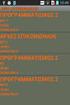 Συνοπτικός Οδηγός Χρήσης του Moodle για το Φοιτητή 1 Πίνακας Περιεχομένων 1. Εισαγωγή... 3 1.1 Περιβάλλον Moodle...3 1.2 Χρήση ονόματος χρήστη και κωδικού...3 1.3 Είσοδος σε μάθημα... 3 1.4 Βοήθεια...3
Συνοπτικός Οδηγός Χρήσης του Moodle για το Φοιτητή 1 Πίνακας Περιεχομένων 1. Εισαγωγή... 3 1.1 Περιβάλλον Moodle...3 1.2 Χρήση ονόματος χρήστη και κωδικού...3 1.3 Είσοδος σε μάθημα... 3 1.4 Βοήθεια...3
ΕΓΧΕΙΡΙΔΙΟ ΜΑΘΗΤΗ. της Πλατφόρμας Τηλεκατάρτισης
 ΕΓΧΕΙΡΙΔΙΟ ΜΑΘΗΤΗ της Πλατφόρμας Τηλεκατάρτισης ΠΕΡΙΕΧΟΜΕΝΑ 1. Εισαγωγή...2 2. Αρχική σελίδα, Εισαγωγή & Περιβάλλον Συστήματος...3 2.1. Αρχική σελίδα εισαγωγής...3 2.2. Εισαγωγή στην Πλατφόρμα Τηλε-κατάρτισης...4
ΕΓΧΕΙΡΙΔΙΟ ΜΑΘΗΤΗ της Πλατφόρμας Τηλεκατάρτισης ΠΕΡΙΕΧΟΜΕΝΑ 1. Εισαγωγή...2 2. Αρχική σελίδα, Εισαγωγή & Περιβάλλον Συστήματος...3 2.1. Αρχική σελίδα εισαγωγής...3 2.2. Εισαγωγή στην Πλατφόρμα Τηλε-κατάρτισης...4
Πως μπορούν (αλλά και γιατί πρέπει) να συνδυάζονται στην εκπαιδευτική διαδικασία;
 Πως μπορούν (αλλά και γιατί πρέπει) να συνδυάζονται στην εκπαιδευτική διαδικασία; Οι Ερευνητικές Εργασίες χαρακτηρίζονται ως εκπαιδευτικές καινοτομίες, βασίζονται σε συγκεκριμένες παιδαγωγικές αρχές, οι
Πως μπορούν (αλλά και γιατί πρέπει) να συνδυάζονται στην εκπαιδευτική διαδικασία; Οι Ερευνητικές Εργασίες χαρακτηρίζονται ως εκπαιδευτικές καινοτομίες, βασίζονται σε συγκεκριμένες παιδαγωγικές αρχές, οι
Οδηγίες Χρήσης Πλατφόρμας Ασύγχρονης Τηλεκπαίδευσης (Moodle) του Τμήματος ΔΕΤ
 Οδηγίες Χρήσης Πλατφόρμας Ασύγχρονης Τηλεκπαίδευσης (Moodle) του Τμήματος ΔΕΤ -Για τους Φοιτητές- Έκδοση 1.2 Οκτώβριος 2015 Υπεύθυνος Σύνταξης: Χρήστος Λάζαρης (lazaris@aueb.gr) Πίνακας Περιεχομένων Εισαγωγή...
Οδηγίες Χρήσης Πλατφόρμας Ασύγχρονης Τηλεκπαίδευσης (Moodle) του Τμήματος ΔΕΤ -Για τους Φοιτητές- Έκδοση 1.2 Οκτώβριος 2015 Υπεύθυνος Σύνταξης: Χρήστος Λάζαρης (lazaris@aueb.gr) Πίνακας Περιεχομένων Εισαγωγή...
Σύγχρονες εκπαιδευτικές τεχνολογίες στα αναλογικά ηλεκτρονικά Δημιουργία Μαθήματος Ασύγχρονης Εκπαίδευσης Σε Περιβάλλον Moodle
 3ο Πανελλήνιο Εκπαιδευτικό Συνέδριο Ημαθίας ΠΡΑΚΤΙΚΑ Σύγχρονες εκπαιδευτικές τεχνολογίες στα αναλογικά ηλεκτρονικά Δημιουργία Μαθήματος Ασύγχρονης Εκπαίδευσης Σε Περιβάλλον Moodle Ιωάννου Παρασκευή Φοιτήτρια
3ο Πανελλήνιο Εκπαιδευτικό Συνέδριο Ημαθίας ΠΡΑΚΤΙΚΑ Σύγχρονες εκπαιδευτικές τεχνολογίες στα αναλογικά ηλεκτρονικά Δημιουργία Μαθήματος Ασύγχρονης Εκπαίδευσης Σε Περιβάλλον Moodle Ιωάννου Παρασκευή Φοιτήτρια
ΤΕΙ ΚΑΒΑΛΑΣ. Πτυχιακή εργασία ΕΙΣΑΓΩΓΗ. Μιλτιάδης Κακλαμάνης
 Σελίδα 1από ΤΕΙ ΚΑΒΑΛΑΣ Πτυχιακή εργασία Δικτυακή Εφαρμογή διαχείρισης ηλεκτρονικών εγγράφων υπηρεσίας. ΕΙΣΑΓΩΓΗ Μιλτιάδης Κακλαμάνης Σελίδα 2από Κατάλογος περιεχομένων ΕΙΣΑΓΩΓΗ...1 Σχετιζόμενα πρόσωπα...3
Σελίδα 1από ΤΕΙ ΚΑΒΑΛΑΣ Πτυχιακή εργασία Δικτυακή Εφαρμογή διαχείρισης ηλεκτρονικών εγγράφων υπηρεσίας. ΕΙΣΑΓΩΓΗ Μιλτιάδης Κακλαμάνης Σελίδα 2από Κατάλογος περιεχομένων ΕΙΣΑΓΩΓΗ...1 Σχετιζόμενα πρόσωπα...3
Π.6. ΕΓΧΕΙΡΙΔΙΑ ΑΣΥΓΧΡΟΝΗ ΤΗΛΕΚΠΑΙΔΕΥΣΗ
 1 ΕΡΓΟ: «Ανάπτυξη Εφαρμογής Μητρώου και Εκπαίδευση» ΠΑΡΑΔΟΤΕΟ Έλεγχος Συστήματος & Λογισμικού Μητρώου ΑμεΑ Π.6. ΕΓΧΕΙΡΙΔΙΑ ΑΣΥΓΧΡΟΝΗ ΤΗΛΕΚΠΑΙΔΕΥΣΗ ΜΗΤΡΩΟΥ ΑΜΕΑ 2 Πίνακας Περιεχομένων 1 Ασύγχρονη τηλεκπαίδευση
1 ΕΡΓΟ: «Ανάπτυξη Εφαρμογής Μητρώου και Εκπαίδευση» ΠΑΡΑΔΟΤΕΟ Έλεγχος Συστήματος & Λογισμικού Μητρώου ΑμεΑ Π.6. ΕΓΧΕΙΡΙΔΙΑ ΑΣΥΓΧΡΟΝΗ ΤΗΛΕΚΠΑΙΔΕΥΣΗ ΜΗΤΡΩΟΥ ΑΜΕΑ 2 Πίνακας Περιεχομένων 1 Ασύγχρονη τηλεκπαίδευση
Δράση Α8. Πρακτική εκπαίδευση του προσωπικού ενδοσχολικής τεχνικής υποστήριξης. Υπηρεσίες Πανελλήνιου Σχολικού Δικτύου
 Οριζόντιο Έργο Υποστήριξης Σχολείων, Εκπαιδευτικών και Μαθητών στο Δρόμο για το ΨΗΦΙΑΚΟ ΣΧΟΛΕΙΟ, νέες υπηρεσίες Πανελλήνιου Σχολικού Δικτύου και Στήριξη του ΨΗΦΙΑΚΟΥ ΣΧΟΛΕΙΟΥ Δράση Α8 Πρακτική εκπαίδευση
Οριζόντιο Έργο Υποστήριξης Σχολείων, Εκπαιδευτικών και Μαθητών στο Δρόμο για το ΨΗΦΙΑΚΟ ΣΧΟΛΕΙΟ, νέες υπηρεσίες Πανελλήνιου Σχολικού Δικτύου και Στήριξη του ΨΗΦΙΑΚΟΥ ΣΧΟΛΕΙΟΥ Δράση Α8 Πρακτική εκπαίδευση
11ο ΓΕΛ. Πατρών Σχολικό έτος: PROJECT Τμήμα: Β4 ΘΕΜΑ: Η ΜΑΘΗΣΗ ΣΤΟ ΔΙΑΔΙΚΤΥΟ. Moodle
 11ο ΓΕΛ. Πατρών Σχολικό έτος: 2015-2016 PROJECT Τμήμα: Β4 ΘΕΜΑ: Η ΜΑΘΗΣΗ ΣΤΟ ΔΙΑΔΙΚΤΥΟ Moodle 1. ΚΡΙΤΗΡΙΑ ΕΠΙΛΟΓΗΣ ΘΕΜΑΤΟΣ Παρουσιάζει εξαιρετικό ενδιαφέρον το θέμα. Για να μάθουμε νέους τρόπους μάθησης
11ο ΓΕΛ. Πατρών Σχολικό έτος: 2015-2016 PROJECT Τμήμα: Β4 ΘΕΜΑ: Η ΜΑΘΗΣΗ ΣΤΟ ΔΙΑΔΙΚΤΥΟ Moodle 1. ΚΡΙΤΗΡΙΑ ΕΠΙΛΟΓΗΣ ΘΕΜΑΤΟΣ Παρουσιάζει εξαιρετικό ενδιαφέρον το θέμα. Για να μάθουμε νέους τρόπους μάθησης
ΕΜΠΕΙΡΙΕΣ ΑΠΟ ΤΗΝ ΕΦΑΡΜΟΓΗ ΤΗΣ ΠΛΑΤΦΟΡΜΑΣ ΤΗΛΕΚΠΑΙΔΕΥΣΗΣ MOODLE
 3 Ο ΣΥΝΕΔΡΙΟ ΣΤΗ ΣΥΡΟ-ΤΠΕ ΣΤΗΝ ΕΚΠΑΙΔΕΥΣΗ 307 ΕΜΠΕΙΡΙΕΣ ΑΠΟ ΤΗΝ ΕΦΑΡΜΟΓΗ ΤΗΣ ΠΛΑΤΦΟΡΜΑΣ ΤΗΛΕΚΠΑΙΔΕΥΣΗΣ MOODLE Μπουντούρης Γιάννης Τεχνικός ΚΕ.ΠΛΗ.ΝΕ.Τ. Ιωσηφίδου Μαρία Εκπαιδευτικός Δ.Ε. Μαραγκός Νίκος
3 Ο ΣΥΝΕΔΡΙΟ ΣΤΗ ΣΥΡΟ-ΤΠΕ ΣΤΗΝ ΕΚΠΑΙΔΕΥΣΗ 307 ΕΜΠΕΙΡΙΕΣ ΑΠΟ ΤΗΝ ΕΦΑΡΜΟΓΗ ΤΗΣ ΠΛΑΤΦΟΡΜΑΣ ΤΗΛΕΚΠΑΙΔΕΥΣΗΣ MOODLE Μπουντούρης Γιάννης Τεχνικός ΚΕ.ΠΛΗ.ΝΕ.Τ. Ιωσηφίδου Μαρία Εκπαιδευτικός Δ.Ε. Μαραγκός Νίκος
Παρουσίαση υπηρεσιών Τηλεδιάσκεψης και Aσύγχρονης εξ αποστάσεως εκπαίδευσης στο Πανελλήνιο Σχολικό Δίκτυο
 Παρουσίαση υπηρεσιών Τηλεδιάσκεψης και Aσύγχρονης εξ αποστάσεως εκπαίδευσης στο Πανελλήνιο Σχολικό Δίκτυο Δρ. Αύγουστος Τσινάκος ΠΛΗΝΕΤ Δυτικής Θεσ/νίκης tsinakos@uom.gr Παν. Μακεδονίας Ομάδα Εργασίας
Παρουσίαση υπηρεσιών Τηλεδιάσκεψης και Aσύγχρονης εξ αποστάσεως εκπαίδευσης στο Πανελλήνιο Σχολικό Δίκτυο Δρ. Αύγουστος Τσινάκος ΠΛΗΝΕΤ Δυτικής Θεσ/νίκης tsinakos@uom.gr Παν. Μακεδονίας Ομάδα Εργασίας
Πλατφόρμα ηλεκτρονικής παρακολούθησης μαθημάτων εξ αποστάσεως Οδηγός Χρήστη www.schoolessons.gr
 Πλατφόρμα ηλεκτρονικής παρακολούθησης μαθημάτων εξ αποστάσεως Οδηγός Χρήστη www.schoolessons.gr Σύντομη Περιγραφή Η πλατφόρμα ηλεκτρονικής παρακολούθησης μαθημάτων εξ αποστάσεως της δίνει τη δυνατότητα
Πλατφόρμα ηλεκτρονικής παρακολούθησης μαθημάτων εξ αποστάσεως Οδηγός Χρήστη www.schoolessons.gr Σύντομη Περιγραφή Η πλατφόρμα ηλεκτρονικής παρακολούθησης μαθημάτων εξ αποστάσεως της δίνει τη δυνατότητα
Επιμορφωτικές Τηλεκπαιδεύσεις
 Επιμορφωτικές Τηλεκπαιδεύσεις Υπηρεσίες Πανελλήνιου Σχολικού Δικτύου Υπηρεσία Ηλεκτρονικής Σχολικής Τάξης (η-τάξη) Προεπισκόπηση Παρουσίασης Υπηρεσία Ηλεκτρονικής Σχολικής Τάξης (η-τάξη) Εισαγωγή Χαρακτηριστικά
Επιμορφωτικές Τηλεκπαιδεύσεις Υπηρεσίες Πανελλήνιου Σχολικού Δικτύου Υπηρεσία Ηλεκτρονικής Σχολικής Τάξης (η-τάξη) Προεπισκόπηση Παρουσίασης Υπηρεσία Ηλεκτρονικής Σχολικής Τάξης (η-τάξη) Εισαγωγή Χαρακτηριστικά
ΠΑΝΕΠΙΣΤΗΜΙΟ ΙΩΑΝΝΙΝΩΝ ΚΕΝΤΡΟ ΙΑΧΕΙΡΙΣΗΣ ΙΚΤΥΩΝ. Εγχειρίδιο χρήσης των υπηρεσιών τηλεκπαίδευσης του Πανεπιστηµίου Ιωαννίνων. Ασύγχρονη τηλεκπαίδευση
 Εγχειρίδιο χρήσης των υπηρεσιών τηλεκπαίδευσης του Πανεπιστηµίου Ιωαννίνων Ασύγχρονη τηλεκπαίδευση Feb 2008 1 Πίνακας Περιεχοµένων 1. Εισαγωγή...3 ηµιουργία νέου λογαριασµού χρήστη...3 2. Η οθόνη του συστήµατος...4
Εγχειρίδιο χρήσης των υπηρεσιών τηλεκπαίδευσης του Πανεπιστηµίου Ιωαννίνων Ασύγχρονη τηλεκπαίδευση Feb 2008 1 Πίνακας Περιεχοµένων 1. Εισαγωγή...3 ηµιουργία νέου λογαριασµού χρήστη...3 2. Η οθόνη του συστήµατος...4
Εγχειρίδιο Χρήστη - Μαθητή
 Εγχειρίδιο Χρήστη - Μαθητή 1. Εισαγωγή Η ηλεκτρονική πλατφόρµα «e-class», αποτελεί ένα ολοκληρωµένο σύστηµα Ασύγχρονης Τηλεκπαίδευσης. Στόχος της είναι παροχή υποδοµών εκπαίδευσης και κατάρτισης ανεξάρτητα
Εγχειρίδιο Χρήστη - Μαθητή 1. Εισαγωγή Η ηλεκτρονική πλατφόρµα «e-class», αποτελεί ένα ολοκληρωµένο σύστηµα Ασύγχρονης Τηλεκπαίδευσης. Στόχος της είναι παροχή υποδοµών εκπαίδευσης και κατάρτισης ανεξάρτητα
Εγχειρίδιο Φοιτητών. 1. Εισαγωγή
 Εγχειρίδιο Φοιτητών 1. Εισαγωγή Η ηλεκτρονική πλατφόρµα «e-class», αποτελεί ένα ολοκληρωµένο σύστηµα Ασύγχρονης Τηλεκπαίδευσης. Στόχος της είναι παροχή υποδοµών εκπαίδευσης και κατάρτισης ανεξάρτητα από
Εγχειρίδιο Φοιτητών 1. Εισαγωγή Η ηλεκτρονική πλατφόρµα «e-class», αποτελεί ένα ολοκληρωµένο σύστηµα Ασύγχρονης Τηλεκπαίδευσης. Στόχος της είναι παροχή υποδοµών εκπαίδευσης και κατάρτισης ανεξάρτητα από
e-κπαίδευση Πλατφόρµα Ασύγχρονης Τηλε-κπαίδευσης Οδηγίες χρήσης για τους σπουδαστές του ΤΕΙ Αθήνας και τους επισκέπτες της δικτυακής πύλης e-κπαίδευση
 e-κπαίδευση Πλατφόρµα Ασύγχρονης Τηλε-κπαίδευσης Οδηγίες χρήσης για τους σπουδαστές του ΤΕΙ Αθήνας και τους επισκέπτες της δικτυακής πύλης e-κπαίδευση - 0 - Πίνακας Περιεχοµένων 1 Εισαγωγή.. 2 1.1 Σχολές/Τµήµατα
e-κπαίδευση Πλατφόρµα Ασύγχρονης Τηλε-κπαίδευσης Οδηγίες χρήσης για τους σπουδαστές του ΤΕΙ Αθήνας και τους επισκέπτες της δικτυακής πύλης e-κπαίδευση - 0 - Πίνακας Περιεχοµένων 1 Εισαγωγή.. 2 1.1 Σχολές/Τµήµατα
Σχεδίαση και ανάπτυξη ιστοχώρου του εργαστηρίου Μηχανικής Λογισμικού. Παληόπουλος Αποστόλης-Παπαναγιώτου Παναγιώτης
 Σχεδίαση και ανάπτυξη ιστοχώρου του εργαστηρίου Μηχανικής Λογισμικού Π λ ό λ Α όλ Π ώ Παληόπουλος Αποστόλης-Παπαναγιώτου Παναγιώτης Σκοπός και χρησιμότητα της δημιουργίας portal για το τομέα Μικροϋπολογιστών.
Σχεδίαση και ανάπτυξη ιστοχώρου του εργαστηρίου Μηχανικής Λογισμικού Π λ ό λ Α όλ Π ώ Παληόπουλος Αποστόλης-Παπαναγιώτου Παναγιώτης Σκοπός και χρησιμότητα της δημιουργίας portal για το τομέα Μικροϋπολογιστών.
Ψηφιακό Σχολείο 2.0. Βασικές έννοιες Υποδομές Ηλεκτρονική Μάθηση Διαχείριση Ηλεκτρονικής Τάξης Οργάνωση Ηλεκτρονικού Μαθήματος
 Βασικές έννοιες Υποδομές Ηλεκτρονική Μάθηση Διαχείριση Ηλεκτρονικής Τάξης Οργάνωση Ηλεκτρονικού Μαθήματος Βασικές έννοιες Υποδομές H ενσωμάτωση των Τεχνολογιών Πληροφορικής και Επικοινωνίας (ΤΠΕ) στην
Βασικές έννοιες Υποδομές Ηλεκτρονική Μάθηση Διαχείριση Ηλεκτρονικής Τάξης Οργάνωση Ηλεκτρονικού Μαθήματος Βασικές έννοιες Υποδομές H ενσωμάτωση των Τεχνολογιών Πληροφορικής και Επικοινωνίας (ΤΠΕ) στην
Βασικά. Τα βασικά συστατικά που μπορούν να χρησιμοποιηθούν στην δημιουργία μαθημάτων είναι:
 Εισαγωγή στο Moodle Βασικά Τα βασικά συστατικά που μπορούν να χρησιμοποιηθούν στην δημιουργία μαθημάτων είναι: Τα Μπλόκ (Blocks) Οι δραστηριότητες (Activities) Οι πόροι (Resources) Moodle Μπλοκς (Blocks)
Εισαγωγή στο Moodle Βασικά Τα βασικά συστατικά που μπορούν να χρησιμοποιηθούν στην δημιουργία μαθημάτων είναι: Τα Μπλόκ (Blocks) Οι δραστηριότητες (Activities) Οι πόροι (Resources) Moodle Μπλοκς (Blocks)
ΑΝΩΤΑΤΗ ΙΑΚΛΑ ΙΚΗ ΣΧΟΛΗ ΠΟΛΕΜΟΥ Α. Ι.Σ.ΠΟ.
 ΑΝΩΤΑΤΗ ΙΑΚΛΑ ΙΚΗ ΣΧΟΛΗ ΠΟΛΕΜΟΥ Α. Ι.Σ.ΠΟ. Οδηγίες Χρήσης Εφαρµογής Τηλεκπαίδευσης Τµήµα Πληροφορικής Θεσσαλονίκη, Ιουλ 16 Πίνακας Περιεχοµένων 1. Γενικά... 3 2. Είσοδος στην Εφαρµογή Τηλεκπαίδευσης...
ΑΝΩΤΑΤΗ ΙΑΚΛΑ ΙΚΗ ΣΧΟΛΗ ΠΟΛΕΜΟΥ Α. Ι.Σ.ΠΟ. Οδηγίες Χρήσης Εφαρµογής Τηλεκπαίδευσης Τµήµα Πληροφορικής Θεσσαλονίκη, Ιουλ 16 Πίνακας Περιεχοµένων 1. Γενικά... 3 2. Είσοδος στην Εφαρµογή Τηλεκπαίδευσης...
Εγχειρίδιο Φοιτητών. 1. Εισαγωγή
 Εγχειρίδιο Φοιτητών 1. Εισαγωγή Η ηλεκτρονική πλατφόρµα «e-class», αποτελεί ένα ολοκληρωµένο σύστηµα Ασύγχρονης Τηλεκπαίδευσης. Στόχος της είναι παροχή υποδοµών εκπαίδευσης και κατάρτισης ανεξάρτητα από
Εγχειρίδιο Φοιτητών 1. Εισαγωγή Η ηλεκτρονική πλατφόρµα «e-class», αποτελεί ένα ολοκληρωµένο σύστηµα Ασύγχρονης Τηλεκπαίδευσης. Στόχος της είναι παροχή υποδοµών εκπαίδευσης και κατάρτισης ανεξάρτητα από
Εγχειρίδιο Φοιτητών. 1. Εισαγωγή
 Εγχειρίδιο Φοιτητών 1. Εισαγωγή Η ηλεκτρονική πλατφόρµα «e-class», αποτελεί ένα ολοκληρωµένο σύστηµα Ασύγχρονης Τηλεκπαίδευσης. Στόχος της είναι παροχή υποδοµών εκπαίδευσης και κατάρτισης ανεξάρτητα από
Εγχειρίδιο Φοιτητών 1. Εισαγωγή Η ηλεκτρονική πλατφόρµα «e-class», αποτελεί ένα ολοκληρωµένο σύστηµα Ασύγχρονης Τηλεκπαίδευσης. Στόχος της είναι παροχή υποδοµών εκπαίδευσης και κατάρτισης ανεξάρτητα από
Αλέξανδρος Γκίκας Καθηγητής ΠΕ01 Γυµνασίου Προαστίου Καρδίτσας Υπ. Δρ. Θεολογικής σχολής Α.Π.Θ.
 Αλέξανδρος Γκίκας Καθηγητής ΠΕ01 Γυµνασίου Προαστίου Καρδίτσας Υπ. Δρ. Θεολογικής σχολής Α.Π.Θ. Τι θα παρουσιάσουµε; Εικονικές Ψηφιακές Τάξεις Εναλλακτική µέθοδο διδασκαλίας µε Τ. Π. Ε. Διαδικτυακά Περιβάλλοντα
Αλέξανδρος Γκίκας Καθηγητής ΠΕ01 Γυµνασίου Προαστίου Καρδίτσας Υπ. Δρ. Θεολογικής σχολής Α.Π.Θ. Τι θα παρουσιάσουµε; Εικονικές Ψηφιακές Τάξεις Εναλλακτική µέθοδο διδασκαλίας µε Τ. Π. Ε. Διαδικτυακά Περιβάλλοντα
Εγχειρίδιο εκπαιδευτή
 Εγχειρίδιο εκπαιδευτή Καλώς ήλθατε στο Ηλεκτρονικό Περιβάλλον Μάθησης http://elearning.kekdiastasi.edu.gr/ ΠΙΝΑΚΑΣ ΠΕΡΙΕΧΟΜΕΝΩΝ 1. Εισαγωγή... 3 2. Τι είναι η Πλατφόρµα Τηλεκατάρτισης... 4 3. Απαραίτητος
Εγχειρίδιο εκπαιδευτή Καλώς ήλθατε στο Ηλεκτρονικό Περιβάλλον Μάθησης http://elearning.kekdiastasi.edu.gr/ ΠΙΝΑΚΑΣ ΠΕΡΙΕΧΟΜΕΝΩΝ 1. Εισαγωγή... 3 2. Τι είναι η Πλατφόρµα Τηλεκατάρτισης... 4 3. Απαραίτητος
Επέκταση Υπηρεσιών Ασύγχρονης Τηλεκπαίδευσης και Δικτυακής πύλης για το ΕΛ/ΛΑΚ του Πανελλήνιου Σχολικού Δικτύου
 http:// e-learning.sch.gr http://opensoft.sch.gr Επέκταση Υπηρεσιών Ασύγχρονης Τηλεκπαίδευσης και Δικτυακής πύλης για το ΕΛ/ΛΑΚ του Πανελλήνιου Σχολικού Δικτύου Καθηγητής Κωνσταντίνος Μαργαρίτης Πανεπιστήμιο
http:// e-learning.sch.gr http://opensoft.sch.gr Επέκταση Υπηρεσιών Ασύγχρονης Τηλεκπαίδευσης και Δικτυακής πύλης για το ΕΛ/ΛΑΚ του Πανελλήνιου Σχολικού Δικτύου Καθηγητής Κωνσταντίνος Μαργαρίτης Πανεπιστήμιο
ΠΑΝΕΠΙΣΤΗΜΙΟ ΙΩΑΝΝΙΝΩΝ ΚΕΝΤΡΟ ΙΑΧΕΙΡΙΣΗΣ ΙΚΤΥΩΝ. Εγχειρίδιο χρήσης των υπηρεσιών τηλεκπαίδευσης του Πανεπιστηµίου Ιωαννίνων. Ασύγχρονη τηλεκπαίδευση
 Εγχειρίδιο χρήσης των υπηρεσιών τηλεκπαίδευσης του Πανεπιστηµίου Ιωαννίνων Ασύγχρονη τηλεκπαίδευση 1 Πίνακας Περιεχοµένων 1. Εισαγωγή...3 ηµιουργία νέου λογαριασµού χρήστη...3 2. Η οθόνη του συστήµατος...4
Εγχειρίδιο χρήσης των υπηρεσιών τηλεκπαίδευσης του Πανεπιστηµίου Ιωαννίνων Ασύγχρονη τηλεκπαίδευση 1 Πίνακας Περιεχοµένων 1. Εισαγωγή...3 ηµιουργία νέου λογαριασµού χρήστη...3 2. Η οθόνη του συστήµατος...4
The Use of the MOODLE Platform in Writing Activities. Δέσποινα Παπαγγελή Σχολική Σύμβουλος Β Αθήνας despap@otenet.gr
 The Use of the MOODLE Platform in Writing Activities Δέσποινα Παπαγγελή Σχολική Σύμβουλος Β Αθήνας despap@otenet.gr MOODLE Modular Object- Oriented Dynamic Learning Environment 2 What is Online σύστημα
The Use of the MOODLE Platform in Writing Activities Δέσποινα Παπαγγελή Σχολική Σύμβουλος Β Αθήνας despap@otenet.gr MOODLE Modular Object- Oriented Dynamic Learning Environment 2 What is Online σύστημα
Χαράλαμπος Καραγιαννίδης
 Διάλεξη 2 Open eclass Εφαρμογές ΤΠΕ στην Εκπαίδευση & την Ειδική Αγωγή Χαράλαμπος Καραγιαννίδης karagian@uth.gr Διάλεξη 2: elearning Envs, Open eclass 1/18 4/10/2016 Σύνοψη μαθήματος 1. Εισαγωγή 2. Περιβάλλοντα
Διάλεξη 2 Open eclass Εφαρμογές ΤΠΕ στην Εκπαίδευση & την Ειδική Αγωγή Χαράλαμπος Καραγιαννίδης karagian@uth.gr Διάλεξη 2: elearning Envs, Open eclass 1/18 4/10/2016 Σύνοψη μαθήματος 1. Εισαγωγή 2. Περιβάλλοντα
ΚΑΙΝΟΤΟΜΕΣ ΛΥΣΕΙΣ ΕΚΠΑΙΔΕΥΣΗΣ ΚΑΙ ΑΞΙΟΛΟΓΗΣΗΣ ΟΔΗΓΟΣ E-LEARNING
 ΚΑΙΝΟΤΟΜΕΣ ΛΥΣΕΙΣ ΕΚΠΑΙΔΕΥΣΗΣ ΚΑΙ ΑΞΙΟΛΟΓΗΣΗΣ ΑΘΗΝΑ 2014 1 1. Τι είναι το e-learning; Το e-learning, η ηλεκτρονική μάθηση, είναι μια διαδικασία μάθησης και ταυτόχρονα μια μεθοδολογία εξ αποστάσεως εκπαίδευσης
ΚΑΙΝΟΤΟΜΕΣ ΛΥΣΕΙΣ ΕΚΠΑΙΔΕΥΣΗΣ ΚΑΙ ΑΞΙΟΛΟΓΗΣΗΣ ΑΘΗΝΑ 2014 1 1. Τι είναι το e-learning; Το e-learning, η ηλεκτρονική μάθηση, είναι μια διαδικασία μάθησης και ταυτόχρονα μια μεθοδολογία εξ αποστάσεως εκπαίδευσης
«Αναβαθμισμένη υπηρεσία ασύγχρονης dτηλεκπαίδευσ ης ΠΣΔ:
 «Αναβαθμισμένη υπηρεσία ασύγχρονης dτηλεκπαίδευσ ης ΠΣΔ: http://e-learning.sch.gr/» Κάργα Σουλτάνα Κατσάνα Αικατερίνη Πανεπιστήμιο Μακεδονίας Τηλεκπαίδευσης Η υπηρεσία Ασύγχρονης Τηλεκπαίδευσης του Πανελλήνιου
«Αναβαθμισμένη υπηρεσία ασύγχρονης dτηλεκπαίδευσ ης ΠΣΔ: http://e-learning.sch.gr/» Κάργα Σουλτάνα Κατσάνα Αικατερίνη Πανεπιστήμιο Μακεδονίας Τηλεκπαίδευσης Η υπηρεσία Ασύγχρονης Τηλεκπαίδευσης του Πανελλήνιου
Μορφές Ηλεκτρονικής Μάθησης
 Ηλεκτρονική Μάθηση Μορφές Ηλεκτρονικής Μάθησης Σύγχρονη Ηλεκτρονική Μάθηση Εικονική αίθουσα διδασκαλίας Τεχνολογίες Τηλεδιάσκεψης Ασύγχρονη Ηλεκτρονική Μάθηση Ηλεκτρονική Μάθηση σε Εξατομικευμένο Ρυθμό
Ηλεκτρονική Μάθηση Μορφές Ηλεκτρονικής Μάθησης Σύγχρονη Ηλεκτρονική Μάθηση Εικονική αίθουσα διδασκαλίας Τεχνολογίες Τηλεδιάσκεψης Ασύγχρονη Ηλεκτρονική Μάθηση Ηλεκτρονική Μάθηση σε Εξατομικευμένο Ρυθμό
επιμόρφωση των εκπαιδευτικών από το
 Η χρήση του ΕΛ/ΛΑΚ στην εκπαίδευση: Εμπειρίες και καλές πρακτικές Ηχρήση της πλατφόρμας moodle στη διαδικτυακή επιμόρφωση των εκπαιδευτικών από το Διορθόδοξο Κέντρο της Εκκλησίας της Ελλάδος Ιωάννα Κομνηνού
Η χρήση του ΕΛ/ΛΑΚ στην εκπαίδευση: Εμπειρίες και καλές πρακτικές Ηχρήση της πλατφόρμας moodle στη διαδικτυακή επιμόρφωση των εκπαιδευτικών από το Διορθόδοξο Κέντρο της Εκκλησίας της Ελλάδος Ιωάννα Κομνηνού
Εγχειρίδιο Φοιτητή. Course Management Platform. Εισαγωγή. for Universities Ομάδα Ασύγχρονης Τηλεκπαίδευσης Παν. Μακεδονίας Σεπτέμβριος 2004
 Εγχειρίδιο Φοιτητή Εισαγωγή Η ηλεκτρονική πλατφόρμα, αποτελεί ένα ολοκληρωμένο σύστημα Ασύγχρονης Τηλεκπαίδευσης. Στόχος της είναι η παροχή υποδομών εκπαίδευσης και κατάρτισης ανεξάρτητα από τους περιοριστικούς
Εγχειρίδιο Φοιτητή Εισαγωγή Η ηλεκτρονική πλατφόρμα, αποτελεί ένα ολοκληρωμένο σύστημα Ασύγχρονης Τηλεκπαίδευσης. Στόχος της είναι η παροχή υποδομών εκπαίδευσης και κατάρτισης ανεξάρτητα από τους περιοριστικούς
Πλατφόρμα e-μάθησης βασισμένη στο efront
 ΠΑΝΕΠΙΣΤΗΜΙΟ ΘΕΣΣΑΛΙΑΣ ΤΜΗΜΑ ΕΠΙΣΤΗΜΗΣ ΦΥΣΙΚΗΣ ΑΓΩΓΗΣ & ΑΘΛΗΤΙΣΜΟΥ Πλατφόρμα e-μάθησης βασισμένη στο efront Συντάκτης: Βασίλης Μπούγλας Επιμέλεια: Μαρίνα Παπαστεργίου efront Ερευνητικό Έργο: Δημιουργία
ΠΑΝΕΠΙΣΤΗΜΙΟ ΘΕΣΣΑΛΙΑΣ ΤΜΗΜΑ ΕΠΙΣΤΗΜΗΣ ΦΥΣΙΚΗΣ ΑΓΩΓΗΣ & ΑΘΛΗΤΙΣΜΟΥ Πλατφόρμα e-μάθησης βασισμένη στο efront Συντάκτης: Βασίλης Μπούγλας Επιμέλεια: Μαρίνα Παπαστεργίου efront Ερευνητικό Έργο: Δημιουργία
Οδηγίες χρήσης για τον Εκπαιδευόμενο. Της πλατφόρμας ηλεκτρονικής εκπαίδευσης του IDEA KEK
 Οδηγίες χρήσης για τον Εκπαιδευόμενο Της πλατφόρμας ηλεκτρονικής εκπαίδευσης του IDEA KEK Περιεχόμενα 1 ΑΡΧΙΚΗ ΣΕΛΙΔΑ, ΕΙΣΑΓΩΓΗ & ΠΕΡΙΒΑΛΛΟΝ ΣΥΣΤΗΜΑΤΟΣ... 3 1.1 Σελίδα επισκέπτη... 3 1.2 Σύνδεση ως εξουσιοδοτημένος
Οδηγίες χρήσης για τον Εκπαιδευόμενο Της πλατφόρμας ηλεκτρονικής εκπαίδευσης του IDEA KEK Περιεχόμενα 1 ΑΡΧΙΚΗ ΣΕΛΙΔΑ, ΕΙΣΑΓΩΓΗ & ΠΕΡΙΒΑΛΛΟΝ ΣΥΣΤΗΜΑΤΟΣ... 3 1.1 Σελίδα επισκέπτη... 3 1.2 Σύνδεση ως εξουσιοδοτημένος
MOODLE Εγκατάσταση πλατφόρμας Δημιουργία & Διαχείριση μαθήματος
 E-learning σεμινάριο/εργαστήριο MOODLE Εγκατάσταση πλατφόρμας Δημιουργία & Διαχείριση μαθήματος 30 ΣΕΠΤΕΜΒΡΙΟΥ 2013 O φορέας διοργάνωσης σεμιναρίων INTERactive EDucation μέσω της e learning πλατφόρμα της
E-learning σεμινάριο/εργαστήριο MOODLE Εγκατάσταση πλατφόρμας Δημιουργία & Διαχείριση μαθήματος 30 ΣΕΠΤΕΜΒΡΙΟΥ 2013 O φορέας διοργάνωσης σεμιναρίων INTERactive EDucation μέσω της e learning πλατφόρμα της
Open eclass Πλατφόρμα Ασύγχρονης Τηλεκπαίδευσης
 Open eclass Πλατφόρμα Ασύγχρονης Τηλεκπαίδευσης Περιγραφή Πλατφόρμας Η πλατφόρμα Open eclass είναι ένα ολοκληρωμένο Σύστημα Διαχείρισης Ηλεκτρονικών Μαθημάτων και αποτελεί την πρόταση του Πανελλήνιου Ακαδημαϊκού
Open eclass Πλατφόρμα Ασύγχρονης Τηλεκπαίδευσης Περιγραφή Πλατφόρμας Η πλατφόρμα Open eclass είναι ένα ολοκληρωμένο Σύστημα Διαχείρισης Ηλεκτρονικών Μαθημάτων και αποτελεί την πρόταση του Πανελλήνιου Ακαδημαϊκού
ΟΔΗΓΟΣ ΧΡΗΣΗΣ(ΜΑΝUΑL) ΔΙΑΧΕΙΡΙΣΤΗ-ΧΡΗΣΤΗ.
 ΟΔΗΓΟΣ ΧΡΗΣΗΣ(ΜΑΝUΑL) ΔΙΑΧΕΙΡΙΣΤΗ-ΧΡΗΣΤΗ. Οδηγός Διαχειριστή Το m-learning Toolkit είναι μια ολοκληρωμένη πλατφόρμα εξ αποστάσεως εκπαίδευσης που έχει σχεδιαστεί για να υπάρχει η δυνατότητα της πρόσβασης
ΟΔΗΓΟΣ ΧΡΗΣΗΣ(ΜΑΝUΑL) ΔΙΑΧΕΙΡΙΣΤΗ-ΧΡΗΣΤΗ. Οδηγός Διαχειριστή Το m-learning Toolkit είναι μια ολοκληρωμένη πλατφόρμα εξ αποστάσεως εκπαίδευσης που έχει σχεδιαστεί για να υπάρχει η δυνατότητα της πρόσβασης
Ανοικτά Ακαδηµα κά Μαθήµατα. ιαδικτυακές εφαρµογές ιαχείριση µαθηµάτων µε ηλεκτρονικό τρόπο Πρόγραµµα σπουδών διδακτική ενότητα
 ΤΕΙ Ιονίων Νήσων Ανοικτά Ακαδηµα κά Μαθήµατα ιαδικτυακές εφαρµογές ιαχείριση µαθηµάτων µε ηλεκτρονικό τρόπο Πρόγραµµα σπουδών διδακτική ενότητα µάθηµα Παρέχουν εργαλεία για τη διαχείριση: Μαθησιακών πόρων
ΤΕΙ Ιονίων Νήσων Ανοικτά Ακαδηµα κά Μαθήµατα ιαδικτυακές εφαρµογές ιαχείριση µαθηµάτων µε ηλεκτρονικό τρόπο Πρόγραµµα σπουδών διδακτική ενότητα µάθηµα Παρέχουν εργαλεία για τη διαχείριση: Μαθησιακών πόρων
ΔΡΑΣΗ 3: «Ανάπτυξη και Λειτουργία Δικτύου Πρόληψης και Αντιμετώπισης φαινομένων της Σχολικής Βίας και Eκφοβισμού»
 «Ανάπτυξη και Λειτουργία Δικτύου Πρόληψης και Αντιμετώπισης φαινομένων της Σχολικής Βίας και Eκφοβισμού» ΔΡΑΣΗ 3: Ενημέρωση- επιμόρφωση εκπαιδευτικών στη διάγνωση, πρόληψη και αντιμετώπιση των φαινομένων
«Ανάπτυξη και Λειτουργία Δικτύου Πρόληψης και Αντιμετώπισης φαινομένων της Σχολικής Βίας και Eκφοβισμού» ΔΡΑΣΗ 3: Ενημέρωση- επιμόρφωση εκπαιδευτικών στη διάγνωση, πρόληψη και αντιμετώπιση των φαινομένων
ΔΡΑΣΗ 3: «Ανάπτυξη και Λειτουργία Δικτύου Πρόληψης και Αντιµετώπισης φαινοµένων της Σχολικής Βίας και Eκφοβισµού»
 «Ανάπτυξη και Λειτουργία Δικτύου Πρόληψης και Αντιµετώπισης φαινοµένων της Σχολικής Βίας και Eκφοβισµού» ΔΡΑΣΗ 3: Ενηµέρωση- επιµόρφωση εκπαιδευτικών στη διάγνωση, πρόληψη και αντιµετώπιση των φαινοµένων
«Ανάπτυξη και Λειτουργία Δικτύου Πρόληψης και Αντιµετώπισης φαινοµένων της Σχολικής Βίας και Eκφοβισµού» ΔΡΑΣΗ 3: Ενηµέρωση- επιµόρφωση εκπαιδευτικών στη διάγνωση, πρόληψη και αντιµετώπιση των φαινοµένων
Ερευνητική Καινοτομία και Δημιουργικότητα
 Ερευνητική Καινοτομία και Δημιουργικότητα Ε Φ Α Ρ Μ Ο Γ Η E - E M P L O Y ER S Ο Μ Α Δ Α 9 M I D N I G H T _ E X P R E S S Σ Κ Ο Υ Λ Η Κ Α Ρ Η Α Ρ Ι Α Δ Ν Η Π Ο Λ Υ Μ Ε Ρ Ο Π Ο Υ Λ Ο Υ Κ Ω Ν Σ Τ Α Ν Τ
Ερευνητική Καινοτομία και Δημιουργικότητα Ε Φ Α Ρ Μ Ο Γ Η E - E M P L O Y ER S Ο Μ Α Δ Α 9 M I D N I G H T _ E X P R E S S Σ Κ Ο Υ Λ Η Κ Α Ρ Η Α Ρ Ι Α Δ Ν Η Π Ο Λ Υ Μ Ε Ρ Ο Π Ο Υ Λ Ο Υ Κ Ω Ν Σ Τ Α Ν Τ
 Περιεχόμενα Πώς να χρησιμοποιήσετε το βιβλίο... 7 Αντί προλόγου... 9 Κεφάλαιο 1: Κεφάλαιο 2: Κεφάλαιο 3: Κεφάλαιο 4: Κεφάλαιο 5: Πώς να δημιουργήσω το Προφίλ μου και να γίνω μέλος στο Facebook;... 15 Τι
Περιεχόμενα Πώς να χρησιμοποιήσετε το βιβλίο... 7 Αντί προλόγου... 9 Κεφάλαιο 1: Κεφάλαιο 2: Κεφάλαιο 3: Κεφάλαιο 4: Κεφάλαιο 5: Πώς να δημιουργήσω το Προφίλ μου και να γίνω μέλος στο Facebook;... 15 Τι
Ηλεκτρονική Μάθηση & Συστήματα που τη διαχειρίζονται
 Κύκλος Εκπαίδευσης «Συστήματα Ηλεκτρονικής Μάθησης & Ηλεκτρονική Αξιολόγηση» Ηλεκτρονική Μάθηση & Συστήματα που τη διαχειρίζονται Κατερίνα Γεωργούλη ΤΕΙ Αθήνας Μονάδα Αριστείας ΕΛ/ΛΑΚ ΤΕΙ Αθήνας Στόχοι
Κύκλος Εκπαίδευσης «Συστήματα Ηλεκτρονικής Μάθησης & Ηλεκτρονική Αξιολόγηση» Ηλεκτρονική Μάθηση & Συστήματα που τη διαχειρίζονται Κατερίνα Γεωργούλη ΤΕΙ Αθήνας Μονάδα Αριστείας ΕΛ/ΛΑΚ ΤΕΙ Αθήνας Στόχοι
Σχεδιάζοντας Εφαρμογές για το Διαδίκτυο
 FrontPage 2003 Πρακτικός Οδηγός Χρήσης Το FrontPage είναι ένα πρόγραμμα δημιουργίας ιστοσελίδων και δικτυακών τόπων που επιτρέπει το σχεδιασμό ιστοσελίδων μέσα από γραφικό περιβάλλον αλλά και την ταυτόχρονη
FrontPage 2003 Πρακτικός Οδηγός Χρήσης Το FrontPage είναι ένα πρόγραμμα δημιουργίας ιστοσελίδων και δικτυακών τόπων που επιτρέπει το σχεδιασμό ιστοσελίδων μέσα από γραφικό περιβάλλον αλλά και την ταυτόχρονη
ΟΛΟΚΛΗΡΩΜΕΝΟ ΣΥΣΤΗΜΑ ΤΗΛΕΚΑΤΑΡΤΙΣΗΣ E-AGIOGRAFIA
 ΟΛΟΚΛΗΡΩΜΕΝΟ ΣΥΣΤΗΜΑ ΤΗΛΕΚΑΤΑΡΤΙΣΗΣ E-AGIOGRAFIA Καλωσορίσατε στην πλατφόρμα ηλεκτρονικής μάθησης E-Agiografia, Η Media Suite έχει αναπτύξει το Ολοκληρωμένο Σύστημα Τηλεκατάρτισης (e-learning) με την επωνυμία
ΟΛΟΚΛΗΡΩΜΕΝΟ ΣΥΣΤΗΜΑ ΤΗΛΕΚΑΤΑΡΤΙΣΗΣ E-AGIOGRAFIA Καλωσορίσατε στην πλατφόρμα ηλεκτρονικής μάθησης E-Agiografia, Η Media Suite έχει αναπτύξει το Ολοκληρωμένο Σύστημα Τηλεκατάρτισης (e-learning) με την επωνυμία
Εργαλεία Δραστηριοτήτων για Συγγραφή Μαθησιακών Ακολουθιών στο Περιβάλλον LAMS
 Εργαλεία Δραστηριοτήτων για Συγγραφή Μαθησιακών Ακολουθιών στο Περιβάλλον LAMS Στο περιβάλλον Συγγραφής του LAMS υπάρχει μια πληθώρα εργαλείων δραστηριοτήτων τα οποία εμφανίζονται στο δεξιό τμήμα του παραθύρου
Εργαλεία Δραστηριοτήτων για Συγγραφή Μαθησιακών Ακολουθιών στο Περιβάλλον LAMS Στο περιβάλλον Συγγραφής του LAMS υπάρχει μια πληθώρα εργαλείων δραστηριοτήτων τα οποία εμφανίζονται στο δεξιό τμήμα του παραθύρου
Οδηγός Χρήστη. Καλώς ήλθατε στο Ηλεκτρονικό Περιβάλλον Μάθησης. http://elearning.kekdiastasi.edu.gr/
 Οδηγός Χρήστη Καλώς ήλθατε στο Ηλεκτρονικό Περιβάλλον Μάθησης http://elearning.kekdiastasi.edu.gr/ Περιεχόµενα 1. ΕΙΣΟ ΟΣ ΣΤΗΝ ΠΛΑΤΦΟΡΜΑ 3 2. ΤΟ ΠΡΟΦΙΛ ΣΑΣ 6 3. ΤΟ ΠΕΡΙΒΑΛΛΟΝ ΤΟΥ ΜΑΘΗΜΑΤΟΣ 9 4. ΤΟ ΜΑΘΗΜΑ
Οδηγός Χρήστη Καλώς ήλθατε στο Ηλεκτρονικό Περιβάλλον Μάθησης http://elearning.kekdiastasi.edu.gr/ Περιεχόµενα 1. ΕΙΣΟ ΟΣ ΣΤΗΝ ΠΛΑΤΦΟΡΜΑ 3 2. ΤΟ ΠΡΟΦΙΛ ΣΑΣ 6 3. ΤΟ ΠΕΡΙΒΑΛΛΟΝ ΤΟΥ ΜΑΘΗΜΑΤΟΣ 9 4. ΤΟ ΜΑΘΗΜΑ
ΟΔΗΓΙΕΣ ΧΡΗΣΤΗ ΓΙΑ ΤΟ ΠΡΟΓΡΑΜΜΑ ΗΛΕΚΤΡΟΝΙΚΗΣ ΤΑΞΗΣ
 ΟΔΗΓΙΕΣ ΧΡΗΣΤΗ ΓΙΑ ΤΟ ΠΡΟΓΡΑΜΜΑ ΗΛΕΚΤΡΟΝΙΚΗΣ ΤΑΞΗΣ CLAROLINE Κατάλογος περιεχομένων Εγγραφή μαθητή στο Claroline...2 Εγγραφή σε μάθημα...3 Τα μαθήματά μου...4 Αλλαγή του προφίλ μου (Manage my account)...4
ΟΔΗΓΙΕΣ ΧΡΗΣΤΗ ΓΙΑ ΤΟ ΠΡΟΓΡΑΜΜΑ ΗΛΕΚΤΡΟΝΙΚΗΣ ΤΑΞΗΣ CLAROLINE Κατάλογος περιεχομένων Εγγραφή μαθητή στο Claroline...2 Εγγραφή σε μάθημα...3 Τα μαθήματά μου...4 Αλλαγή του προφίλ μου (Manage my account)...4
ΚΑΝΟΝΙΣΜΟΣ ΛΕΙΤΟΥΡΓΙΑΣ
 ΚΑΝΟΝΙΣΜΟΣ ΛΕΙΤΟΥΡΓΙΑΣ ΠΡΟΓΡΑΜΜΑ ΕΞ ΑΠΟΣΤΑΣΕΩΣ ΕΚΠΑΙΔΕΥΣΗΣ ΣΤΗ ΠΛΗΡΟΦΟΡΙΚΗ E-LEARNING ΠΛΗΡΟΦΟΡΙΚΗΣ ΤΜΗΜΑ ΠΛΗΡΟΦΟΡΙΚΗΣ ΠΑΝΕΠΙΣΤΗΜΙΟΥ ΠΕΙΡΑΙΩΣ ΚΕΝΤΡΟ ΕΡΕΥΝΩΝ ΠΑΝΕΠΙΣΤΗΜΙΟΥ ΠΕΙΡΑΙΩΣ ΕΠΙΣΤΗΜΟΝΙΚΗ ΥΠΕΥΘΥΝΗ
ΚΑΝΟΝΙΣΜΟΣ ΛΕΙΤΟΥΡΓΙΑΣ ΠΡΟΓΡΑΜΜΑ ΕΞ ΑΠΟΣΤΑΣΕΩΣ ΕΚΠΑΙΔΕΥΣΗΣ ΣΤΗ ΠΛΗΡΟΦΟΡΙΚΗ E-LEARNING ΠΛΗΡΟΦΟΡΙΚΗΣ ΤΜΗΜΑ ΠΛΗΡΟΦΟΡΙΚΗΣ ΠΑΝΕΠΙΣΤΗΜΙΟΥ ΠΕΙΡΑΙΩΣ ΚΕΝΤΡΟ ΕΡΕΥΝΩΝ ΠΑΝΕΠΙΣΤΗΜΙΟΥ ΠΕΙΡΑΙΩΣ ΕΠΙΣΤΗΜΟΝΙΚΗ ΥΠΕΥΘΥΝΗ
ΕΚΠΑΙΔΕΥΤΙΚΗ ΠΛΑΤΦΟΡΜΑ ΤΗΛ-ΕΚΠΑΙΔΕΥΣΗΣ ΛΕΟΝΤΕΙΟΥ ΣΧΟΛΗΣ ΝΕΑΣ ΣΜΥΡΝΗΣ «ΗΛΕΚΤΡΟΝΙΚΟ ΜΑΘΗΜΑ»
 ΕΚΠΑΙΔΕΥΤΙΚΗ ΠΛΑΤΦΟΡΜΑ ΤΗΛ-ΕΚΠΑΙΔΕΥΣΗΣ ΛΕΟΝΤΕΙΟΥ ΣΧΟΛΗΣ ΝΕΑΣ ΣΜΥΡΝΗΣ «ΗΛΕΚΤΡΟΝΙΚΟ ΜΑΘΗΜΑ» Βασιλική Παππά ΛΕΟΝΤΕΙΟΣ ΣΧΟΛΗ ΝΕΑΣ ΣΜΥΡΝΗΣ Θ. ΣΟΦΟΥΛΗ 2, ΝΕΑ ΣΜΥΡΝΗ Θα ήθελα να ευχαριστήσω την ομάδα δημιουργίας
ΕΚΠΑΙΔΕΥΤΙΚΗ ΠΛΑΤΦΟΡΜΑ ΤΗΛ-ΕΚΠΑΙΔΕΥΣΗΣ ΛΕΟΝΤΕΙΟΥ ΣΧΟΛΗΣ ΝΕΑΣ ΣΜΥΡΝΗΣ «ΗΛΕΚΤΡΟΝΙΚΟ ΜΑΘΗΜΑ» Βασιλική Παππά ΛΕΟΝΤΕΙΟΣ ΣΧΟΛΗ ΝΕΑΣ ΣΜΥΡΝΗΣ Θ. ΣΟΦΟΥΛΗ 2, ΝΕΑ ΣΜΥΡΝΗ Θα ήθελα να ευχαριστήσω την ομάδα δημιουργίας
Περιεχόμενα. Δημιουργία σύνδεσης... 27 5. ΤΙ ΕΙΝΑΙ ΙΣΤΟΣΕΛΙΔΕΣ ΚΑΙ ΤΙ ΤΟΠΟΘΕΣΙΕΣ ΙΣΤΟΥ... 37. Γνωριμία με μια ιστοσελίδα:... 38
 Περιεχόμενα ΠΡΟΛΟΓΟΣ... 11 ΔΙΑΔΙΚΤΥΟ... 13 1. ΙΣΤΟΡΙΑ ΤΟΥ ΔΙΑΔΙΚΤΥΟΥ... 15 2. ΤΙ ΕΙΝΑΙ ΤΟ ΔΙΑΔΙΚΤΥΟ INTERNET;... 16 3. ΤΙ ΠΡΟΣΦΕΡΕΙ ΤΟ ΔΙΑΔΙΚΤΥΟ, ΤΙ ΜΠΟΡΕΙ ΝΑ ΒΡΕΙ ΚΑΝΕΙΣ... 19 4. ΤΙ ΑΠΑΙΤΕΙΤΑΙ ΓΙΑ ΝΑ
Περιεχόμενα ΠΡΟΛΟΓΟΣ... 11 ΔΙΑΔΙΚΤΥΟ... 13 1. ΙΣΤΟΡΙΑ ΤΟΥ ΔΙΑΔΙΚΤΥΟΥ... 15 2. ΤΙ ΕΙΝΑΙ ΤΟ ΔΙΑΔΙΚΤΥΟ INTERNET;... 16 3. ΤΙ ΠΡΟΣΦΕΡΕΙ ΤΟ ΔΙΑΔΙΚΤΥΟ, ΤΙ ΜΠΟΡΕΙ ΝΑ ΒΡΕΙ ΚΑΝΕΙΣ... 19 4. ΤΙ ΑΠΑΙΤΕΙΤΑΙ ΓΙΑ ΝΑ
Υπηρεσία Ασύγχρονης Τηλεκπαίδευσης Εθνικό & Καποδιστρικό Πανεπιστήμιο Αθηνών
 Υπηρεσία Ασύγχρονης Τηλεκπαίδευσης Εθνικό & Καποδιστρικό Πανεπιστήμιο Αθηνών ΤΣΙΜΠΑΝΗΣ ΚΩΝΣΤΑΝΤΙΝΟΣ ΕΞΗΝΤΑΡΙΔΗΣ ΙΩΑΝΝΗΣ Κέντρο Λειτουργίας και Διαχείρισης Δικτύου ΕΘΝΙΚΟ ΚΑΙ ΚΑΠΟΔΙΣΤΡΙΑΚΟ ΠΑΝΕΠΙΣΤΗΜΙΟ
Υπηρεσία Ασύγχρονης Τηλεκπαίδευσης Εθνικό & Καποδιστρικό Πανεπιστήμιο Αθηνών ΤΣΙΜΠΑΝΗΣ ΚΩΝΣΤΑΝΤΙΝΟΣ ΕΞΗΝΤΑΡΙΔΗΣ ΙΩΑΝΝΗΣ Κέντρο Λειτουργίας και Διαχείρισης Δικτύου ΕΘΝΙΚΟ ΚΑΙ ΚΑΠΟΔΙΣΤΡΙΑΚΟ ΠΑΝΕΠΙΣΤΗΜΙΟ
Δημιουργία. Ιστολογίου (blog) 7/5/2015. Χρυσάνθη Γιομέλου ΚΔΒΜ ΝΙΚΑΙΑΣ
 Δημιουργία 7/5/2015 Ιστολογίου (blog) www.blogger.com Χρυσάνθη Γιομέλου ΚΔΒΜ ΝΙΚΑΙΑΣ ΠΕΡΙΕΧΟΜΕΝΑ TI EINAI TO ΙΣΤΟΛΟΓΙΟ... 2 ΓΙΑΤΙ ΙΣΤΟΛΟΓΙΟ;... 2 ΠΛΕΟΝΕΚΤΗΜΑΤΑ ΤΗΣ ΧΡΗΣΗΣ ΙΣΤΟΛΟΓΙΟΥ... 2 ΔΗΜΙΟΥΡΓΙΑ ΛΟΓΑΡΙΑΣΜΟΥ
Δημιουργία 7/5/2015 Ιστολογίου (blog) www.blogger.com Χρυσάνθη Γιομέλου ΚΔΒΜ ΝΙΚΑΙΑΣ ΠΕΡΙΕΧΟΜΕΝΑ TI EINAI TO ΙΣΤΟΛΟΓΙΟ... 2 ΓΙΑΤΙ ΙΣΤΟΛΟΓΙΟ;... 2 ΠΛΕΟΝΕΚΤΗΜΑΤΑ ΤΗΣ ΧΡΗΣΗΣ ΙΣΤΟΛΟΓΙΟΥ... 2 ΔΗΜΙΟΥΡΓΙΑ ΛΟΓΑΡΙΑΣΜΟΥ
Περιεχόμενα. Εισαγωγή. Οδηγός Χρήστη - Φοιτητή
 1 από 14 04/03/2008 05:18 ΜΜ Οδηγός Χρήστη - Φοιτητή Περιεχόμενα Εισαγωγή Άδεια εισόδου Χαρτοφυλάκιο Χρήστη Αλλαγή του προφίλ μου Εγγραφή σε μάθημα Το Ημερολόγιο μου Οι Ανακοινώσεις μου Έξοδος Ηλεκτρονικό
1 από 14 04/03/2008 05:18 ΜΜ Οδηγός Χρήστη - Φοιτητή Περιεχόμενα Εισαγωγή Άδεια εισόδου Χαρτοφυλάκιο Χρήστη Αλλαγή του προφίλ μου Εγγραφή σε μάθημα Το Ημερολόγιο μου Οι Ανακοινώσεις μου Έξοδος Ηλεκτρονικό
Μια καλή επιλογή θα ήταν www.epipla-onomasas.gr (χωρίζοντας τις λέξεις με παύλα -) ή
 Τι είναι ένα CMS CMS ή Σύστημα Διαχείρισης Περιεχομένου (Content Management System) ονομάζουμε ένα λογισμικό που μας βοηθά να ελέγχουμε και να διαχειριζόμαστε έναν ιστότοπο δημόσιας ή περιορισμένης πρόσβασης.
Τι είναι ένα CMS CMS ή Σύστημα Διαχείρισης Περιεχομένου (Content Management System) ονομάζουμε ένα λογισμικό που μας βοηθά να ελέγχουμε και να διαχειριζόμαστε έναν ιστότοπο δημόσιας ή περιορισμένης πρόσβασης.
GUnet eclass 1.7 Πλατφόρμα Ασύγχρονης Τηλεκπαίδευσης
 GUnet eclass 1.7 Πλατφόρμα Ασύγχρονης Τηλεκπαίδευσης Περιγραφή Πλατφόρμας Η πλατφόρμα eclass είναι ένα ολοκληρωμένο Σύστημα Διαχείρισης Ηλεκτρονικών Μαθημάτων και αποτελεί την πρόταση του Ακαδημαϊκού Διαδικτύου
GUnet eclass 1.7 Πλατφόρμα Ασύγχρονης Τηλεκπαίδευσης Περιγραφή Πλατφόρμας Η πλατφόρμα eclass είναι ένα ολοκληρωμένο Σύστημα Διαχείρισης Ηλεκτρονικών Μαθημάτων και αποτελεί την πρόταση του Ακαδημαϊκού Διαδικτύου
Διαδικτυακό Περιβάλλον Διαχείρισης Ασκήσεων Προγραμματισμού
 ΠΑΝΕΠΙΣΤΗΜΙΟ ΜΑΚΕΔΟΝΙΑΣ ΔΙΑΤΜΗΜΑΤΙΚΟ ΜΕΤΑΠΤΥΧΙΑΚΟ ΠΡΟΓΡΑΜΜΑ ΣΤΑ ΠΛΗΡΟΦΟΡΙΑΚΑ ΣΥΣΤΗΜΑΤΑ Διπλωματική Εργασία με θέμα: Διαδικτυακό Περιβάλλον Διαχείρισης Ασκήσεων Προγραμματισμού Καραγιάννης Ιωάννης Α.Μ.
ΠΑΝΕΠΙΣΤΗΜΙΟ ΜΑΚΕΔΟΝΙΑΣ ΔΙΑΤΜΗΜΑΤΙΚΟ ΜΕΤΑΠΤΥΧΙΑΚΟ ΠΡΟΓΡΑΜΜΑ ΣΤΑ ΠΛΗΡΟΦΟΡΙΑΚΑ ΣΥΣΤΗΜΑΤΑ Διπλωματική Εργασία με θέμα: Διαδικτυακό Περιβάλλον Διαχείρισης Ασκήσεων Προγραμματισμού Καραγιάννης Ιωάννης Α.Μ.
Διεύθυνση Επιμόρφωσης & Πιστοποίησης
 Δικαιούχος Φορέας Συμπράττων Επιστημονικός Φορέας Εγχειρίδιο Χρήσης Πληροφοριακού Συστήματος Διαχείρισης (MIS) για την καταχώριση προγραμμάτων επιμόρφωσης εκπαιδευτικών Β Επιπέδου από τα Κέντρα Στήριξης
Δικαιούχος Φορέας Συμπράττων Επιστημονικός Φορέας Εγχειρίδιο Χρήσης Πληροφοριακού Συστήματος Διαχείρισης (MIS) για την καταχώριση προγραμμάτων επιμόρφωσης εκπαιδευτικών Β Επιπέδου από τα Κέντρα Στήριξης
Σεμινάριο Wordpress CMS (Δημιουργία Δυναμικών Ιστοσελίδων)
 Σεμινάριο Wordpress CMS (Δημιουργία Δυναμικών Ιστοσελίδων) Τι είναι το Wordpress: To Wordpress είναι ένα δωρεάν ανοικτού κώδικα (open source) λογισμικό (εφαρμογή), με το οποίο μπορεί κάποιος να δημιουργεί
Σεμινάριο Wordpress CMS (Δημιουργία Δυναμικών Ιστοσελίδων) Τι είναι το Wordpress: To Wordpress είναι ένα δωρεάν ανοικτού κώδικα (open source) λογισμικό (εφαρμογή), με το οποίο μπορεί κάποιος να δημιουργεί
Εφαρμογές ΤΠΕ στην εξ Αποστάσεως Εκπαίδευση. Αχιλλέας Καμέας Επικ. Καθηγητής ΣΘΕΤ Διευθυντής ΕΕΥΕΜ
 Εφαρμογές ΤΠΕ στην εξ Αποστάσεως Εκπαίδευση Αχιλλέας Καμέας Επικ. Καθηγητής ΣΘΕΤ Διευθυντής ΕΕΥΕΜ Εξ Αποστάσεως Εκπαίδευση: εμπλεκόμενοι & ανάγκες Στο περιβάλλον της εξ Αποστάσεως Εκπαίδευσης και της Εκπαίδευσης
Εφαρμογές ΤΠΕ στην εξ Αποστάσεως Εκπαίδευση Αχιλλέας Καμέας Επικ. Καθηγητής ΣΘΕΤ Διευθυντής ΕΕΥΕΜ Εξ Αποστάσεως Εκπαίδευση: εμπλεκόμενοι & ανάγκες Στο περιβάλλον της εξ Αποστάσεως Εκπαίδευσης και της Εκπαίδευσης
Οδηγός Χρήσης Πλατφόρμα Τηλε-εκπαίδευσης
 e-tutor Εγχειρίδιο Χρήσης Μαθητή Οδηγός Χρήσης Πλατφόρμα Τηλε-εκπαίδευσης Εγχειρίδιο Μαθητή 2013 1 Εκπόνηση οδηγού: Σακελλαράκη Ουρανία (www.projectlab.gr) Πίνακας Περιεχομένων 1. Εισαγωγή... 3 2. Αρχική
e-tutor Εγχειρίδιο Χρήσης Μαθητή Οδηγός Χρήσης Πλατφόρμα Τηλε-εκπαίδευσης Εγχειρίδιο Μαθητή 2013 1 Εκπόνηση οδηγού: Σακελλαράκη Ουρανία (www.projectlab.gr) Πίνακας Περιεχομένων 1. Εισαγωγή... 3 2. Αρχική
Χαράλαμπος Καραγιαννίδης
 Διάλεξη 2 Open eclass Εφαρμογές ΤΠΕ στην Εκπαίδευση & την Ειδική Αγωγή Χαράλαμπος Καραγιαννίδης karagian@uth.gr Διάλεξη 2: elearning Envs, Open eclass 1/22 3/10/2017 Σύνοψη μαθήματος 1. Εισαγωγή 2. Περιβάλλοντα
Διάλεξη 2 Open eclass Εφαρμογές ΤΠΕ στην Εκπαίδευση & την Ειδική Αγωγή Χαράλαμπος Καραγιαννίδης karagian@uth.gr Διάλεξη 2: elearning Envs, Open eclass 1/22 3/10/2017 Σύνοψη μαθήματος 1. Εισαγωγή 2. Περιβάλλοντα
EXODUS e.learn platform: Addressing Training Needs in Today s Organizations. Αλέξανδρος Κ. Μελέγκογλου Head of e-learning Solutions EXODUS A.E.
 EXODUS e.learn platform: Addressing Training Needs in Today s Organizations Αλέξανδρος Κ. Μελέγκογλου Head of e-learning Solutions EXODUS A.E. Πλατφόρμα ηλεκτρονικής μάθησης Κάλυψη σημαντικών εκπαιδευτικών
EXODUS e.learn platform: Addressing Training Needs in Today s Organizations Αλέξανδρος Κ. Μελέγκογλου Head of e-learning Solutions EXODUS A.E. Πλατφόρμα ηλεκτρονικής μάθησης Κάλυψη σημαντικών εκπαιδευτικών
Εγχειρίδιο Χρήσης για Διαχειριστές. Πλατφόρμα Μεταφόρτωσης και Μετατροπής Βίντεο
 Εγχειρίδιο Χρήσης για Διαχειριστές Πλατφόρμα Μεταφόρτωσης και Μετατροπής Βίντεο 1. Εισαγωγή 1.1 Περιγραφή Λειτουργίας Πλατφόρμας Η Πλατφόρμα Μεταφόρτωσης και Μετατροπής Βίντεο παρέχει τη δυνατότητα της
Εγχειρίδιο Χρήσης για Διαχειριστές Πλατφόρμα Μεταφόρτωσης και Μετατροπής Βίντεο 1. Εισαγωγή 1.1 Περιγραφή Λειτουργίας Πλατφόρμας Η Πλατφόρμα Μεταφόρτωσης και Μετατροπής Βίντεο παρέχει τη δυνατότητα της
Οδηγίες χρήσης SoSimple
 Οδηγίες χρήσης SoSimple Διδακτική περίοδος 2019-2020 ΛΕΟΝΤΕΙΟΣ ΣΧΟΛΗ ΑΘΗΝΩΝ Οδηγίες χρήσης SoSimple / 2019-20 1 Περιεχόμενα 1. Είσοδος στην εφαρμογή και διαπιστευτήρια... 3 2. Χρήση της εφαρμογής... 4
Οδηγίες χρήσης SoSimple Διδακτική περίοδος 2019-2020 ΛΕΟΝΤΕΙΟΣ ΣΧΟΛΗ ΑΘΗΝΩΝ Οδηγίες χρήσης SoSimple / 2019-20 1 Περιεχόμενα 1. Είσοδος στην εφαρμογή και διαπιστευτήρια... 3 2. Χρήση της εφαρμογής... 4
«Δημιουργώ Μαθήματα στην ψηφιακή πλατφόρμα Moodle»
 4ο Πανελλήνιο Εκπαιδευτικό Συνέδριο Κεντρικής Μακεδονίας «Δημιουργώ Μαθήματα στην ψηφιακή πλατφόρμα Moodle» Τριαντάρη Φωτεινή 1 1 Καθηγήτρια Πληροφορικής MSc, 5 ο Δημοτικό Σχολείο Λάρισας ftriantari@sch.gr
4ο Πανελλήνιο Εκπαιδευτικό Συνέδριο Κεντρικής Μακεδονίας «Δημιουργώ Μαθήματα στην ψηφιακή πλατφόρμα Moodle» Τριαντάρη Φωτεινή 1 1 Καθηγήτρια Πληροφορικής MSc, 5 ο Δημοτικό Σχολείο Λάρισας ftriantari@sch.gr
ΠΤΥΧΙΑΚΗ ΕΡΓΑΣΙΑ Δημιουργία on-line Εκπαιδευτικού Παιχνιδιού Γνώσεων για Μαθητές Δημοτικού Εγχειριδίου
 ΠΤΥΧΙΑΚΗ ΕΡΓΑΣΙΑ Δημιουργία on-line Εκπαιδευτικού Παιχνιδιού Γνώσεων για Μαθητές Δημοτικού Εγχειριδίου ΚΑΡΑΓΚΙΟΖΙΔΗΣ ΚΟΣΜΑΣ AM 04/2497 ΕΠΙΒΛΕΠΩΝ ΚΑΘΗΓΗΤΗΣ : ΚΩΝΣΤΑΝΤΙΝΟΣ ΓΟΥΛΙΑΝΑΣ Θεσσαλονίκη 2014 ΚΕΦΑΛΑΙΟ
ΠΤΥΧΙΑΚΗ ΕΡΓΑΣΙΑ Δημιουργία on-line Εκπαιδευτικού Παιχνιδιού Γνώσεων για Μαθητές Δημοτικού Εγχειριδίου ΚΑΡΑΓΚΙΟΖΙΔΗΣ ΚΟΣΜΑΣ AM 04/2497 ΕΠΙΒΛΕΠΩΝ ΚΑΘΗΓΗΤΗΣ : ΚΩΝΣΤΑΝΤΙΝΟΣ ΓΟΥΛΙΑΝΑΣ Θεσσαλονίκη 2014 ΚΕΦΑΛΑΙΟ
Εξέλιξη των Τεχνολογιών και Υπηρεσιών του Παγκόσμιου Ιστού και Εφαρμογές στην Εκπαίδευση. Oμάδα Ά
 Εξέλιξη των Τεχνολογιών και Υπηρεσιών του Παγκόσμιου Ιστού και Εφαρμογές στην Εκπαίδευση Oμάδα Ά Εισαγωγή Η ολοένα και αυξανόμενη πρόοδος στις τεχνολογίες και υπηρεσίες του Παγκόσμιου Ιστού Web, διευκολύνει
Εξέλιξη των Τεχνολογιών και Υπηρεσιών του Παγκόσμιου Ιστού και Εφαρμογές στην Εκπαίδευση Oμάδα Ά Εισαγωγή Η ολοένα και αυξανόμενη πρόοδος στις τεχνολογίες και υπηρεσίες του Παγκόσμιου Ιστού Web, διευκολύνει
ΟΔΗΓΟΣ ΧΡΗΣΗΣ ΥΠΗΡΕΣΙΑΣ [ΥΠΗΡΕΣΊΑ 4 - ΑΝΆΠΤΥΞΗ
 ΟΔΗΓΟΣ ΧΡΗΣΗΣ ΥΠΗΡΕΣΙΑΣ [ΥΠΗΡΕΣΊΑ 4 - ΑΝΆΠΤΥΞΗ ΗΛΕΚΤΡΟΝΙΚΉΣ ΥΠΗΡΕΣΊΑΣ ΑΝΑΖΉΤΗΣΗΣ ΕΘΕΛΟΝΤΏΝ ΚΑΙ ΕΠΑΓΓΕΛΜΑΤΙΏΝ] ΓΙΑ ΤΟN ΧΡΗΣΤΗ [13/01/2014] έκδοση: 1.0 1 Περιεχόμενα 1. Έλεγχος εγγράφου...3 2. Εισαγωγή...4
ΟΔΗΓΟΣ ΧΡΗΣΗΣ ΥΠΗΡΕΣΙΑΣ [ΥΠΗΡΕΣΊΑ 4 - ΑΝΆΠΤΥΞΗ ΗΛΕΚΤΡΟΝΙΚΉΣ ΥΠΗΡΕΣΊΑΣ ΑΝΑΖΉΤΗΣΗΣ ΕΘΕΛΟΝΤΏΝ ΚΑΙ ΕΠΑΓΓΕΛΜΑΤΙΏΝ] ΓΙΑ ΤΟN ΧΡΗΣΤΗ [13/01/2014] έκδοση: 1.0 1 Περιεχόμενα 1. Έλεγχος εγγράφου...3 2. Εισαγωγή...4
ΕΛΛΑΚ στον εκπαιδευτικό τοµέα: opensoft.sch.gr
 http://opensoft.sch.gr ΕΛΛΑΚ στον εκπαιδευτικό τοµέα: opensoft.sch.gr Καθηγητής Κωνσταντίνος Μαργαρίτης Πανεπιστήµιο Μακεδονίας Τµήµα Εφαρµοσµένης Πληροφορικής kmarg@uom.gr Φωτεινή Τρίµµη Εργαστήριο Παράλληλης
http://opensoft.sch.gr ΕΛΛΑΚ στον εκπαιδευτικό τοµέα: opensoft.sch.gr Καθηγητής Κωνσταντίνος Μαργαρίτης Πανεπιστήµιο Μακεδονίας Τµήµα Εφαρµοσµένης Πληροφορικής kmarg@uom.gr Φωτεινή Τρίµµη Εργαστήριο Παράλληλης
Πως το e-learning συμβάλει στην υποστήριξη της εξ αποστάσεως εκπαίδευσης
 Πως το e-learning συμβάλει στην υποστήριξη της εξ αποστάσεως εκπαίδευσης Κων/νος Φαρμάκης 2006-2007 e-learning Ορισμοί Η προσφορά εκπαιδευτικών υπηρεσιών ή μαθημάτων - μέσω του Internet ήμέσωτωνεταιρικώνintranets
Πως το e-learning συμβάλει στην υποστήριξη της εξ αποστάσεως εκπαίδευσης Κων/νος Φαρμάκης 2006-2007 e-learning Ορισμοί Η προσφορά εκπαιδευτικών υπηρεσιών ή μαθημάτων - μέσω του Internet ήμέσωτωνεταιρικώνintranets
6 Εισαγωγή στο Wordpress 3.x
 Περιεχόμενα 1 Εγκατάσταση του WordPress... 11 Ελάχιστες απαιτήσεις... 11 Easy PHP... 12 Εγκατάσταση Easy PHP... 12 Βήματα εγκατάστασης EasyPHP με εικόνες... 13 Το EasyPHP στα Ελληνικά... 17 Κατέβασμα και
Περιεχόμενα 1 Εγκατάσταση του WordPress... 11 Ελάχιστες απαιτήσεις... 11 Easy PHP... 12 Εγκατάσταση Easy PHP... 12 Βήματα εγκατάστασης EasyPHP με εικόνες... 13 Το EasyPHP στα Ελληνικά... 17 Κατέβασμα και
ΠΑΡΑΚΑΛΩ ΔΙΑΒΑΣΤΕ ΠΡΟΣΕΚΤΙΚΑ
 ΟΔΗΓΙΕΣ ΜΑΘΗΜΑΤΟΣ ΠΑΡΑΚΑΛΩ ΔΙΑΒΑΣΤΕ ΠΡΟΣΕΚΤΙΚΑ Σε αυτό το δια ζώσεως και διαδικτυακό σεµινάριο θα διδαχτείτε την κατασκευή παιχνιδιών - κουίζ µε το Kahoot και το Socrative και την ενσωµάτωσή τους στο µάθηµά
ΟΔΗΓΙΕΣ ΜΑΘΗΜΑΤΟΣ ΠΑΡΑΚΑΛΩ ΔΙΑΒΑΣΤΕ ΠΡΟΣΕΚΤΙΚΑ Σε αυτό το δια ζώσεως και διαδικτυακό σεµινάριο θα διδαχτείτε την κατασκευή παιχνιδιών - κουίζ µε το Kahoot και το Socrative και την ενσωµάτωσή τους στο µάθηµά
Η χρήση του MOODLE από την οπτική γωνία του ιαχειριστή
 Ανοικτή και Εξ Αποστάσεως Εκπαίδευση Χρησιµοποιώντας το Εκπαιδευτικό Περιβάλλον του MOODLE. Open and Distance Learning Using MOODLE Learning Environment Αθανάσιος Ι. Μάργαρης, Ευθύµιος. Κότσιαλος Πανεπιστήµιο
Ανοικτή και Εξ Αποστάσεως Εκπαίδευση Χρησιµοποιώντας το Εκπαιδευτικό Περιβάλλον του MOODLE. Open and Distance Learning Using MOODLE Learning Environment Αθανάσιος Ι. Μάργαρης, Ευθύµιος. Κότσιαλος Πανεπιστήµιο
ΕΚΠΑ η-τάξη Πλατφόρμα Ασύγχρονης Τηλεκπαίδευσης
 ΕΚΠΑ η-τάξη Πλατφόρμα Ασύγχρονης Τηλεκπαίδευσης Περιγραφή Πλατφόρμας Η πλατφόρμα η-τάξη είναι ένα ολοκληρωμένο Σύστημα Διαχείρισης Ηλεκτρονικών Μαθημάτων και υποστηρίζει την Υπηρεσία Ασύγχρονης Τηλεκπαίδευσης
ΕΚΠΑ η-τάξη Πλατφόρμα Ασύγχρονης Τηλεκπαίδευσης Περιγραφή Πλατφόρμας Η πλατφόρμα η-τάξη είναι ένα ολοκληρωμένο Σύστημα Διαχείρισης Ηλεκτρονικών Μαθημάτων και υποστηρίζει την Υπηρεσία Ασύγχρονης Τηλεκπαίδευσης
Σχεδίαση Εκπαιδευτικού Λογισμικού. Εργασία 2 - Α' φάση. Σενάριο/Σχέδιο μαθήματος. Σταματία Κορρέ Μ1430
 Σχεδίαση Εκπαιδευτικού Λογισμικού Εργασία 2 - Α' φάση Σενάριο/Σχέδιο μαθήματος Σταματία Κορρέ Μ1430 2 Περιεχόμενα Τίτλος... 2 Γνωστικό αντικείμενο... 2 Βαθμίδα εκπαίδευσης... 3 Διδακτικοί στόχοι... 3 Αναμενόμενα
Σχεδίαση Εκπαιδευτικού Λογισμικού Εργασία 2 - Α' φάση Σενάριο/Σχέδιο μαθήματος Σταματία Κορρέ Μ1430 2 Περιεχόμενα Τίτλος... 2 Γνωστικό αντικείμενο... 2 Βαθμίδα εκπαίδευσης... 3 Διδακτικοί στόχοι... 3 Αναμενόμενα
ΟΔΗΓΟΣ ΔΙΑΔΙΚΤΥΑΚΟΥ ΣΕΜΙΝΑΡΙΟΥ
 ΟΔΗΓΟΣ ΔΙΑΔΙΚΤΥΑΚΟΥ ΣΕΜΙΝΑΡΙΟΥ «Προσβασιμότητα στην εκπαίδευση και κατάρτιση μετά το σχολείο» ΤΜΗΜΑ ΨΗΦΙΑΚΩΝ ΣΥΣΤΗΜΑΤΩΝ ΠΑΝΕΠΙΣΤΗΜΙΟΥ ΠΕΙΡΑΙΩΣ 1 Περιεχόμενα Περιεχόμενα... 2 1. Εισαγωγή... 3 2. Σκοπός
ΟΔΗΓΟΣ ΔΙΑΔΙΚΤΥΑΚΟΥ ΣΕΜΙΝΑΡΙΟΥ «Προσβασιμότητα στην εκπαίδευση και κατάρτιση μετά το σχολείο» ΤΜΗΜΑ ΨΗΦΙΑΚΩΝ ΣΥΣΤΗΜΑΤΩΝ ΠΑΝΕΠΙΣΤΗΜΙΟΥ ΠΕΙΡΑΙΩΣ 1 Περιεχόμενα Περιεχόμενα... 2 1. Εισαγωγή... 3 2. Σκοπός
ΟΔΗΓΟΣ ΧΡΗΣΗΣ ΥΠΗΡΕΣΙΑΣ [ΥΠΗΡΕΣΊΑ 8 - ΑΝΆΠΤΥΞΗ
 ΟΔΗΓΟΣ ΧΡΗΣΗΣ ΥΠΗΡΕΣΙΑΣ [ΥΠΗΡΕΣΊΑ 8 - ΑΝΆΠΤΥΞΗ ΕΡΓΑΛΕΊΩΝ ΣΥΝΕΡΓΑΣΊΑΣ (WIKI) ΚΑΙ ΑΛΛΗΛΟΒΟΉΘΕΙΑΣ (FORUM)] ΓΙΑ ΤΟN ΧΡΗΣΤΗ [13/01/2014] έκδοση: 1.0 1 Περιεχόμενα 1. Έλεγχος εγγράφου...3 2. Εισαγωγή...4 3.
ΟΔΗΓΟΣ ΧΡΗΣΗΣ ΥΠΗΡΕΣΙΑΣ [ΥΠΗΡΕΣΊΑ 8 - ΑΝΆΠΤΥΞΗ ΕΡΓΑΛΕΊΩΝ ΣΥΝΕΡΓΑΣΊΑΣ (WIKI) ΚΑΙ ΑΛΛΗΛΟΒΟΉΘΕΙΑΣ (FORUM)] ΓΙΑ ΤΟN ΧΡΗΣΤΗ [13/01/2014] έκδοση: 1.0 1 Περιεχόμενα 1. Έλεγχος εγγράφου...3 2. Εισαγωγή...4 3.
Περιεχόμενα. Αντί προλόγου Πώς να χρησιμοποιήσετε το βιβλίο Κεφάλαιο 1: Πώς δημιουργώ το Προφίλ μου στο Facebook;...
 Περιεχόμενα Αντί προλόγου... 7 Πώς να χρησιμοποιήσετε το βιβλίο... 13 Κεφάλαιο 1: Πώς δημιουργώ το Προφίλ μου στο Facebook;...15 Κεφάλαιο 2: Τι βλέπω στην οθόνη μου όταν ολοκληρώσω τη δημιουργία του Προφίλ
Περιεχόμενα Αντί προλόγου... 7 Πώς να χρησιμοποιήσετε το βιβλίο... 13 Κεφάλαιο 1: Πώς δημιουργώ το Προφίλ μου στο Facebook;...15 Κεφάλαιο 2: Τι βλέπω στην οθόνη μου όταν ολοκληρώσω τη δημιουργία του Προφίλ
ΠΛΗΡΟΦΟΡΙΑΚΟ ΣΥΣΤΗΜΑ ONLINE ΕΚΠΑΙΔΕΥΣΗΣ COSMOLEARN
 ΠΛΗΡΟΦΟΡΙΑΚΟ ΣΥΣΤΗΜΑ ONLINE ΕΚΠΑΙΔΕΥΣΗΣ COSMOLEARN Microsite Online εκπαίδευσης Ιστοσελίδα που διασυνδέεται με όλα τα εργαλεία για την online εκπαίδευση και Content Management System για εύκολη διαχείριση
ΠΛΗΡΟΦΟΡΙΑΚΟ ΣΥΣΤΗΜΑ ONLINE ΕΚΠΑΙΔΕΥΣΗΣ COSMOLEARN Microsite Online εκπαίδευσης Ιστοσελίδα που διασυνδέεται με όλα τα εργαλεία για την online εκπαίδευση και Content Management System για εύκολη διαχείριση
Εκπαιδευτική Τεχνολογία - Πολυμέσα. Ελένη Περιστέρη, Msc, PhD
 Εκπαιδευτική Τεχνολογία - Πολυμέσα Ελένη Περιστέρη, Msc, PhD Τι είναι η «Εκπαιδευτική Τεχνολογία» (1) Εκπαιδευτική Τεχνολογία είναι «η εφαρμογή τεχνολογικών διαδικασιών και εργαλείων που μπορούν να χρησιμοποιηθούν
Εκπαιδευτική Τεχνολογία - Πολυμέσα Ελένη Περιστέρη, Msc, PhD Τι είναι η «Εκπαιδευτική Τεχνολογία» (1) Εκπαιδευτική Τεχνολογία είναι «η εφαρμογή τεχνολογικών διαδικασιών και εργαλείων που μπορούν να χρησιμοποιηθούν
Ηλεκτρονική Μάθηση και Εξ Αποστάσεως Εκπαίδευση
 Ε.Κ.Δ.Δ.Α. Ινστιτούτο Επιμόρφωσης ΕΞ ΑΠΟΣΤΑΣΕΩΣ ΕΚΠΑΙΔΕΥΣΗ ΣΤΗΝ ΗΓΕΣΙΑ ΚΑΙ ΔΙΟΙΚΗΣΗ ΣΤΗΝ ΕΚΠΑΙΔΕΥΣΗ Ηλεκτρονική Μάθηση και Εξ Αποστάσεως Εκπαίδευση Κωνσταντίνος Καλτσάς Σχολικός Σύμβουλος Δ.Ε. kaltsask@gmail.com
Ε.Κ.Δ.Δ.Α. Ινστιτούτο Επιμόρφωσης ΕΞ ΑΠΟΣΤΑΣΕΩΣ ΕΚΠΑΙΔΕΥΣΗ ΣΤΗΝ ΗΓΕΣΙΑ ΚΑΙ ΔΙΟΙΚΗΣΗ ΣΤΗΝ ΕΚΠΑΙΔΕΥΣΗ Ηλεκτρονική Μάθηση και Εξ Αποστάσεως Εκπαίδευση Κωνσταντίνος Καλτσάς Σχολικός Σύμβουλος Δ.Ε. kaltsask@gmail.com
Ο Οδηγός γρήγορης εκκίνησης
 Ο Οδηγός γρήγορης εκκίνησης του Microsoft PowerPoint 2013 έχει διαφορετική εμφάνιση από προηγούμενες εκδόσεις. Γι αυτό το λόγο, δημιουργήσαμε αυτόν τον οδηγό για να ελαχιστοποιήσουμε την καμπύλη εκμάθησης.
Ο Οδηγός γρήγορης εκκίνησης του Microsoft PowerPoint 2013 έχει διαφορετική εμφάνιση από προηγούμενες εκδόσεις. Γι αυτό το λόγο, δημιουργήσαμε αυτόν τον οδηγό για να ελαχιστοποιήσουμε την καμπύλη εκμάθησης.
Σενάριο Χρήσης Moodle
 Σενάριο Χρήσης Moodle Άσκηση 1 Μπείτε στη σελίδα http://pileas.com/m και συνδεθείτε με έναν από τους διαθέσιμους χρήστες σύμφωνα με τους κωδικούς που σας έχουν δοθεί. Αφού εισάγουμε το url του Moodle (π.χ.
Σενάριο Χρήσης Moodle Άσκηση 1 Μπείτε στη σελίδα http://pileas.com/m και συνδεθείτε με έναν από τους διαθέσιμους χρήστες σύμφωνα με τους κωδικούς που σας έχουν δοθεί. Αφού εισάγουμε το url του Moodle (π.χ.
ΔΡΑΣΗ 3: «Ανάπτυξη και Λειτουργία Δικτύου Πρόληψης και Αντιμετώπισης φαινομένων της Σχολικής Βίας και Eκφοβισμού»
 «Ανάπτυξη και Λειτουργία Δικτύου Πρόληψης και Αντιμετώπισης φαινομένων της Σχολικής Βίας και Eκφοβισμού» ΔΡΑΣΗ 3: Ενημέρωση- επιμόρφωση εκπαιδευτικών στη διάγνωση, πρόληψη και αντιμετώπιση των φαινομένων
«Ανάπτυξη και Λειτουργία Δικτύου Πρόληψης και Αντιμετώπισης φαινομένων της Σχολικής Βίας και Eκφοβισμού» ΔΡΑΣΗ 3: Ενημέρωση- επιμόρφωση εκπαιδευτικών στη διάγνωση, πρόληψη και αντιμετώπιση των φαινομένων
Eκπαίδευση Εκπαιδευτών Ενηλίκων & Δία Βίου Μάθηση
 Πρόγραμμα Eξ Aποστάσεως Eκπαίδευσης (E learning) Eκπαίδευση Εκπαιδευτών Ενηλίκων & Δία Βίου Μάθηση Οδηγός Σπουδών Το πρόγραμμα εξ αποστάσεως εκπαίδευσης ( e-learning ) του Πανεπιστημίου Πειραιά του Τμήματος
Πρόγραμμα Eξ Aποστάσεως Eκπαίδευσης (E learning) Eκπαίδευση Εκπαιδευτών Ενηλίκων & Δία Βίου Μάθηση Οδηγός Σπουδών Το πρόγραμμα εξ αποστάσεως εκπαίδευσης ( e-learning ) του Πανεπιστημίου Πειραιά του Τμήματος
Εκπαιδευτικό σεμινάριο για το διδακτικό προσωπικό του ΑΤΕΙ Λάρισας
 Εκπαιδευτικό σεμινάριο για το διδακτικό προσωπικό του ΑΤΕΙ Λάρισας Κυριακή Μπαλτά Βιβλιοθηκονόμος-Τεχνολόγος εκπαίδευσης Πανεπιστήμιο Μακεδονίας - Βιβλιοθήκη Λάρισα Φεβρουάριος 2006 Εξ αποστάσεως εκπαίδευση
Εκπαιδευτικό σεμινάριο για το διδακτικό προσωπικό του ΑΤΕΙ Λάρισας Κυριακή Μπαλτά Βιβλιοθηκονόμος-Τεχνολόγος εκπαίδευσης Πανεπιστήμιο Μακεδονίας - Βιβλιοθήκη Λάρισα Φεβρουάριος 2006 Εξ αποστάσεως εκπαίδευση
Έκδοσης 2005 Π. Κεντερλής
 Σύστημα «Ηλέκτρα» Το Σύστημα «Ηλέκτρα» αποτελεί μια ολοκληρωμένη διαδικτυακή εφαρμογή διαχείρισης πληροφοριών μαθημάτων και χρηστών. Αναπτύχθηκε εξολοκλήρου από τον εργαστηριακό συνεργάτη Παναγιώτη Κεντερλή
Σύστημα «Ηλέκτρα» Το Σύστημα «Ηλέκτρα» αποτελεί μια ολοκληρωμένη διαδικτυακή εφαρμογή διαχείρισης πληροφοριών μαθημάτων και χρηστών. Αναπτύχθηκε εξολοκλήρου από τον εργαστηριακό συνεργάτη Παναγιώτη Κεντερλή
2. ΔΙΑΠΙΣΤΕΥΣΕΙΣ: ΠΙΣΤΟΠΟΙΗΣΗ Ε.ΚΕ.ΠΙΣ. ΠΙΣΤΟΠΟΙΗΣΗ ΕΛΟΤ EN ISO 9001:2008
 2 1. ΕΙΣΑΓΩΓΗ Το Κέντρο Επαγγελματικής Κατάρτισης του Εθνικού και Καποδιστριακού Πανεπιστημίου Αθηνών σας καλωσορίζει στο Πρόγραμμα Συμπληρωματικής εξ Αποστάσεως Εκπαίδευσης και συγκεκριμένα στο εκπαιδευτικό
2 1. ΕΙΣΑΓΩΓΗ Το Κέντρο Επαγγελματικής Κατάρτισης του Εθνικού και Καποδιστριακού Πανεπιστημίου Αθηνών σας καλωσορίζει στο Πρόγραμμα Συμπληρωματικής εξ Αποστάσεως Εκπαίδευσης και συγκεκριμένα στο εκπαιδευτικό
ΑΠΟΤΙΜΗΣΗ ΤΟΥ ΕΡΓΟΥ ΤΟΥ ΤΜΗΜΑΤΟΣ ΣΤΟΧΟΙ ΓΙΑ ΤΗΝ ΠΕΡΙΟΔΟ ΠΑΡΑΡΤΗΜΑ ΧΙ
 ΕΘΝΙΚΟΝ ΚΑΙ ΚΑΠΟΔΙΣΤΡΙΑΚΟΝ ΠΑΝΕΠΙΣΤΗΜΙΟΝ ΑΘΗΝΩΝ ΣΧΟΛΗ ΘΕΤΙΚΩΝ ΕΠΙΣΤΗΜΩΝ ΤΜΗΜΑ ΠΛΗΡΟΦΟΡΙΚΗΣ & ΤΗΛΕΠΙΚΟΙΝΩΝΙΩΝ ΑΠΟΤΙΜΗΣΗ ΤΟΥ ΕΡΓΟΥ ΤΟΥ ΤΜΗΜΑΤΟΣ ΣΤΟΧΟΙ ΓΙΑ ΤΗΝ ΠΕΡΙΟΔΟ 2008-2013 ΠΑΡΑΡΤΗΜΑ ΧΙ ΕΦΑΡΜΟΓΗ ΔΙΑΧΕΙΡΙΣΗΣ
ΕΘΝΙΚΟΝ ΚΑΙ ΚΑΠΟΔΙΣΤΡΙΑΚΟΝ ΠΑΝΕΠΙΣΤΗΜΙΟΝ ΑΘΗΝΩΝ ΣΧΟΛΗ ΘΕΤΙΚΩΝ ΕΠΙΣΤΗΜΩΝ ΤΜΗΜΑ ΠΛΗΡΟΦΟΡΙΚΗΣ & ΤΗΛΕΠΙΚΟΙΝΩΝΙΩΝ ΑΠΟΤΙΜΗΣΗ ΤΟΥ ΕΡΓΟΥ ΤΟΥ ΤΜΗΜΑΤΟΣ ΣΤΟΧΟΙ ΓΙΑ ΤΗΝ ΠΕΡΙΟΔΟ 2008-2013 ΠΑΡΑΡΤΗΜΑ ΧΙ ΕΦΑΡΜΟΓΗ ΔΙΑΧΕΙΡΙΣΗΣ
Συστήµατα Τηλεκπαίδευσησ
 1 Συστήµατα Τηλεκπαίδευσησ Τµήµα Διοίκησης Επιχειρήσεων Τει Δυτικής Ελλάδας Μεσολόγγι Δρ. Α. Στεφανή Εισαγωγή (1/2) Ø Διεξαγωγή Μαθήµατος Ø Κάθε Πέµπτη Ø Ύλη: Βιβλίο + Διαφάνειες στο e-class Ø Επικοινωνία:
1 Συστήµατα Τηλεκπαίδευσησ Τµήµα Διοίκησης Επιχειρήσεων Τει Δυτικής Ελλάδας Μεσολόγγι Δρ. Α. Στεφανή Εισαγωγή (1/2) Ø Διεξαγωγή Μαθήµατος Ø Κάθε Πέµπτη Ø Ύλη: Βιβλίο + Διαφάνειες στο e-class Ø Επικοινωνία:
Συνεχής επιμόρφωση χωρίς φραγμούς
 Συνεχής επιμόρφωση χωρίς φραγμούς Ζούμε στην περίοδο όπου η διαρκής επιμόρφωση έχει γίνει απαραίτητη. Τόσο οι προσωπικές όσο και οι επαγγελματικές ανάγκες για γνώσεις και επαγγελματικά εφόδια, σε συνδυασμό
Συνεχής επιμόρφωση χωρίς φραγμούς Ζούμε στην περίοδο όπου η διαρκής επιμόρφωση έχει γίνει απαραίτητη. Τόσο οι προσωπικές όσο και οι επαγγελματικές ανάγκες για γνώσεις και επαγγελματικά εφόδια, σε συνδυασμό
